Pa900 Operační systém ver. 1.01
|
|
|
- Simona Hrušková
- před 8 lety
- Počet zobrazení:
Transkript
1 Quick Start
2 Pa900 Operační systém ver Tato verze Operačního systému odstraňuje zjištěné problémy. Pozn.: Před spuštěním update Operačního systému doporučujeme uložit veškerá data do externí paměti, aby nedošlo k jejich ztrátě. Chcete-li uložit existující hudební zdroje, použijte operaci Media > Save. Opravy chyb Různé režimy Režim Style Play Režim Song Play Režim Global Režim Media (Harmony) Po zastavení stylu nebo songu, při za/vypnutí režimu Split, nebo volbou jiného režimu Chord Scanning, nebyl první zahraný akord po změně, vyslán do Voice Processor harmonizéru, pokud se lišil od toho, který již v paměti byl. (Style and Performance Select) Při volbě Performance, s aktivní funkcí Style Change, se občas zapnula nesprávná LEDka Style, když došlo k automatickému výběru stylu Performancí. (MP3, Tempo, Master Transpose) Pokud došlo ke změně Master Transpose, resetovalo se nastavení Tempo na MP3 Song (přičemž na displeji zůstalo nastavení Tempo, zadané uživatelem ručně). (MIDI) Master Transpose se neaplikovalo na noty, vyslané přes speciální kanály Chord MIDI. (USB) Někdy nebylo možné správně odmontovat interní paměťové zařízení Pa900 od Mac Finderu, (pod Mac OS X, před verzí ) Korg Italy SpA
3 DŮLEŽITÉ BEZPEČNOSTNÍ POKYNY Přečtěte si instrukce. Řiďte se těmito instrukcemi. Dbejte všech varování. Sledujte veškeré instrukce. Nepoužívejte přístroj tam, kde hrozí kontakt s vodou. Potřebujete-li přístroj vyčistit, použijte pouze suchý hadřík. Nepoužívejte tekuté čističe, jako je benzín či rozpouštědlo, nebo hořlavé čisticí prostředky. Neblokujte ventilační otvory a instalujte vše přesně podle instrukcí výrobce. Nestavějte jej poblíž zdrojů tepla jako topení, teplometů, kamen a podobných objektů (včetně zesilovačů), jež produkují teplo. Zabraňte tomu, aby byl přívodní kabel uvolněný nebo potrhaný, především na obou koncích. Používejte pouze doplňky a příslušenství, doporučené výrobcem. Před bouřkou, nebo když nebude přístroj delší dobu používán, jej odpojte ze zásuvky. Servisní zásahy svěřte odborným servisním technikům. Servisní zásah je vyžadován, je-li přístroj jakkoliv poškozen, včetně napájecího kabelu či zástrčky, když pronikne dovnitř kapalina nebo do něj zapadnou cizí předměty, když byl vystaven dešti nebo silné vlhkosti, když nefunguje normálně nebo když upadne. Vypnutím vypínačem neoddělíte přístroj zcela od napětí, musíte vytáhnout napěťovou šňůru ze zásuvky, pokud nebudete s přístrojem pracovat po delší dobu. Ověřte, zda je hlavní vypínač a hlavní přívod v místnosti snadno dostupný. Přístroj nesmí zmoknout, ani být postříkaný, nestavějte na něj nádoby s vodou, např. vázy. Instalujte produkt poblíž zásuvky, aby byla snadno dosažitelná. Neinstalujte zařízení daleko od zásuvky a/nebo rozdvojky. POZOR Datum a čas se udržuje lithiovou knoflíkovou baterií. Hrozí exploze baterií při nesprávném umístění. Vyměňujte je pouze za stejný nebo rovnocenný typ. Tuto interní baterii nemůže vyměnit uživatel. Baterie nevystavujte vlivu přílišného tepla, na slunci, u ohně, atd. Likvidaci proveďte podle návodu výrobce. Neinstalujte zařízení do malého prostoru, jako jsou knihovny, a podobně. Pokud použijete vozík, dbejte na to, aby nedošlo k převrhnutí.
4 Další poznámky CE Znak Evropského harmonizačního standardu CE znak, kterým jsou označeny elektrické spotřebiče naší výroby, které pracují na napájení ze sítě do značí, že vyhovují Směrnicím EMC Directive (89/336/EEC) a CE mark Directive (93/68/EEC). CE znak, přidaný po značí, že zařízení vyhovuje normě EMC Directive (89/336/EEC), CE mark Directive (93/ 68/EEC) a Low Voltage Directive (73/23/EEC). CE znak, kterým jsou označeny elektrické spotřebiče naší výroby, které pracují na baterie značí, že vyhovují Směrnicím EMC Directive (89/336/EEC) a CE mark Directive (93/68/EEC). DŮLEŽITÁ POZNÁMKA PRO ZÁKAZNÍKY Tento produkt byl vyroben podle přísných specifikací a požadavků na napětí, které se týkají země, ve které je zamýšleno použití tohoto produktu. Pokud jste jej zakoupili přes internet, zásilkovou službou a/nebo telefonním prodejem, musíte ověřit, zda je produkt zamýšlen pro použití ve vaší zemi, kde sídlíte. VAROVÁNÍ: Použití produktu ve vaší zemi, jiné než pro kterou je připraven, může být nebezpečné a může znamenat ztrátu Záruky výrobce nebo distributora. Proto si ponechejte účtenku jako doklad o zakoupení produktu, jinak můžete přijít o Záruku výrobce nebo distributora. POZNÁMKA O ODPADECH (EU) Pokud vidíte tento symbol na produktu, v manuálu, na baterii, nebo balení, musíte jej zlikvidovat správným způsobem, aby se předešlo poškození zdraví lidí a životního prostředí. Kontaktujte místní správu, jaké jsou podrobnosti o správné likvidaci zboží. Jestliže navíc baterie obsahuje těžké kovy v nadměrném množství, je zobrazen také chemický symbol pod zkříženým symbolem pro baterie či jejich balení. Automatické vypnutí Aby se neutrácelo napájení, Pa900 se automaticky vypne po dvou hodinách nulové aktivity (hry, stisku tlačítek nebo dotykové obrazovky). Vaše data (Performance, Styly, Songy, apod.) si uložte, než přerušíte práci. Práce s daty O data v paměti lze přijít, v případě nesprávné manipulace. Důležitá data nezapomínejte zálohovat na interní harddisk nebo na externí USB disk. Korg nenese odpovědnost za poškození, způsobené ztrátou dat. Čistění Potřebujete-li přístroj vyčistit, použijte pouze suchý hadřík. Nepoužívejte tekuté čističe, jako je benzín či rozpouštědlo, nebo hořlavé čisticí prostředky. Při čistění displeje používejte měkký, čistý hadřík. Některé materiály, jako jsou papírové ručníky, mohou způsobit poškrábání a poškodit jej. Doporučujeme i počítačové utěrky, speciálně upravené pro LCD obrazovky. Přímo na LCD obrazovku nestříkejte žádný prostředek ve spreji. Nejprve vždy naneste čistící prostředek na hadřík, pak čistěte obrazovku. Příklady obrazovek Některé stránky manuálů udávají LCD obrazovky, dokládající probírané funkce a operace. Veškerá jména zvuků, parametrů a hodnoty vycházejí z příkladů a nemusí vždy přesně odpovídat tomu, co vidíte na displeji, se kterým pracujete. Prohlášení Informace, obsažené v tomto manuálu, byly pečlivě zkontrolovány a prohlédnuty. Avšak díky naší neustálé snaze o vylepšení našich produktů, se specifikace mohou poněkud lišit od těch v manuálu. Korg nenese žádnou odpovědnost za případné rozdíly mezi specifikacemi a obsahem tohoto manuálu specifikace jsou předmětem změny bez upozornění. Ochranné známky Mac je registrovanou chráněnou známkou Apple, Inc. a Windows je registrovanou chráněnou známkou Microsoft Corporation. TC-Helicon jsou je registrovanou chráněnou známkou TC-Helicon Vocal Technologies Ltd. Všechny ostatní známky a je registrované ochranné známky jsou ve vlastnictví svých držitelů. Poznámka k Open Source Části tohoto software produktu jsou chráněny Copyright 2007 The FreeType Project ( Veškerá práva jsou vyhrazena. Záruka Produkty Korg jsou vyrobeny s dodržením přísných specifikací a dodržením požadavků napětí ve vaší zemi. Tyto produkty jsou chráněny Zárukou distributora Korg jen ve vaší zemi. Jakýkoliv produkt Korg, který nemá svůj Záruční list nebo sériové číslo, je vyřazen ze Záruky a odpovědnosti distributora. Toto omezení je zde pro vaši vlastní ochranu a bezpečnost. Servis a Zákaznické středisko Ohledně servisu prosíme, kontaktujte vaše nejbližší Autorizované servisní středisko Korg. Více informací o produktech Korg a příslušném software či příslušenství pro klávesový nástroj, kontaktujte nejbližšího autorizovaného distributora Korg. Aktuální informace najdete na našich webových stránkách Copyright 2013 Korg Italy Spa. Vytištěno v Česku.
5 Obsah 1 Obsah Úvod Vítejte!... 6 Co najdete v balení... 7 Tento manuál... 7 Kontakty... 7 Vytvoření bezpečnostní kopie vašich dat Obnovení dat z výroby... 7 Načtení operačního systému... 7 Přehled... 8 Hlavní panel... 8 Zadní panel Začínáme Zapojení napájecí šňůry AC Zapnutí nástroje (či ve standby) Nastavení hlasitosti Slider X-Fader Sluchátka Reproduktory Audio výstupy MIDI zapojení Damper pedál Programovatelný pedál Stojan na noty Význam termínů Zvuk Styl Pad Stopy Keyboard Performance Sekvencer Přehrávač LOGO dekodér Základní ovládání Grafické uživatelské prostředí Color TouchView Pracovní režimy Zvolené, zvýrazněné termíny Nepřístupné (šedé) parametry Kombinace kláves (zkratky) Režim Easy Stránka Style Play podrobně Stránka Song Play podrobně Quick Start Zapnutí nástroje Zapnutí nástroje a hlavní obrazovka Zapojení a kalibrace Damper pedálu Programování Damper pedálu Přehrávání Demo nahrávek Spuštění a ukončení přehrávání Dema Hraní zvuky Výběr zvuku a hraní na klaviaturu Hraní dvěma nebo třemi zvuky současně Hraní různými zvuky v levé a pravé ruce Nastavení dělícího bodu Zvýšení a snížení oktávy v Horní části Výběr a uložení Performancí Výběr performance Uložení nastavení do performance Výběr a uložení My Setting Performance Volba počátečních hodnot parametrů ("My Setting" Performance) Uložení počátečních hodnot parametrů do "My Setting" Performance Táhla Výběr presetu pro táhla Editace presetu pro táhla Výběr a hraní různými styly Výběr a hraní stylem Tempo Intro, Variation, Fill, Break, Ending Nastavení Single Touch (STS) Pady Nastavení poměru mezi stylem a klaviaturou Nastavení hlasitosti nezávislých stop Za/vypnutí stop stylu Přidání harmonických not k melodii v pravé ruce, pomocí funkce ENSEMBLE Sekvence akordů Režim Song Play Výběr songu pro přehrání Přehrání songu Změna hlasitosti stopy Za/vypnutí stop songu Sólo na stopě Odstranění melodické stopy ze standardního MIDI souboru nebo hlavního vokálu z MP3 souboru Míchání dvou songů SongBook Výběr požadované položky z hlavního seznamu Zobrazení Artist nebo Genre (umělce/žánru) Třídění položek Vyhledání položek Přidání položek Editace položek Vytvoření Playlistu (Custom List) Výběr a použití Playlistu Zpívání s mikrofonem Zapojení mikrofonu Nastavení barvy hlasu Výběr presetu Voice procesoru Aplikace harmonie na hlas s doprovodem stylu Aplikace harmonie na hlas s doprovodem songu Vyvážení úrovní hlasu, efektů a stop Sólo hlas (Talk) Nahrávání nového songu (Standard MIDI File) Příprava stylu a zvuků Režim Backing Sequence (Quick Record) Nastavení parametrů Record Nahrávání... 90
6 2 Obsah Nahrávání ve vrstvách (Overdubbing) Uložení songu Nahrávání nového songu (MP3) Vyhledání souborů a zvukových zdrojů Jak používat funkci Search Poznámky o vyhledávání Referenční část Výběr prvků Okno Style Select Okno Sound Select Okno Performance Select Okno Pad Select STS Select Okno Song Select Pracovní režim Style Play Počáteční nastavení Provázání stylů, performancí a STS Styly a Pady Master Volume a Balance Factory, User a Favorite styly Hlavní stránka Panel STS Name Volume panel Pad panel Split panel Sub-Scale panel Mic panel Edit menu Struktura stránky Edit Mixer/Tuning: Volume/Pan Mixer/Tuning: FX Send Mixer/Tuning: EQ Gain Mixer/Tuning: EQ Control Mixer/Tuning: Tuning Mixer/Tuning: Sub Scale Efekty: A/B FX Configuration Efekty: Master 1, Track Controls: Mode Track Controls: Drum Edit Track Controls: Easy Edit Keyboard/Ensemble: Key/Velocity Range Keyboard/Ensemble: Ensemble Keyboard/Ensemble: Keyboard Control 124 Pad/Switch: Pad Pad/Switch: Switch Style Controls: Drum/Fill Style Controls: Keyboard Range On/Off / Wrap Around Page menu Dialog Write Performance Dialog Write Single Touch Setting Dialog Style Setting Banky Favorite Režim Style/Pad Record Nahrávání stylů a padů Import/Export stylu/padu Vstup do režimu Style/Pad Record Ukončení uložením nebo zrušením změn Poslech stylu v režimu Edit Výpis nahraných událostí Hlavní stránka - Record Hlavní stránka - Record 2/Cue Hlavní stránka Režim Guitar Procedura Style/Pad Record Edit menu Struktura stránky Edit Event Edit: Event Edit Event Edit: Filter Style/Pad Edit: Quantize Style/Pad Edit: Transpose Style/Pad Edit: Velocity Style/Pad Edit: Cut Style/Pad Edit: Delete Style/Pad Edit: Delete All Style/Pad Edit: Copy from Style Style/Pad Edit: Copy from Pad Style Element Track Controls: Sound/Expression Style Element Track Controls: Keyboard Range Style Element Track Controls: Noise/Guitar Pad Track Controls: Sound/Expression Style Element/Pad Chord Table: Chord Table Style Track Controls: Type/Trigger/Tension Import: Import Groove Import: Import SMF Export SMF Page menu Dialogový box Write Style/Pad Dialogový box Copy Key/Chord Dialogový box Copy Sounds Dialogový box Copy Expression Dialogový box Copy Key Range Dialogový box Copy Chord Table Okno Overdub Step Recording Režim Song Play Ovládání posunu MIDI Clock Tempo Lock Master Volume, Balance, X-Fader Parametry stop Standardní MIDI soubory a zvuky Stopy Keyboard, Pad a Player Hlavní stránka (Normální náhled) Panel STS Name Volume panel Pad panel Split panel Sub-Scale panel Panel Jukebox Mic panel Edit menu Struktura stránky Edit Mixer/Tuning: Volume/Pan Mixer/Tuning: FX Send Mixer/Tuning: EQ Gain Mixer/Tuning: EQ Control Mixer/Tuning: Tuning Efekty: A/B FX Configuration Efekty: Master 1, Track Controls: Mode Track Controls: Drum Edit Track Controls: Easy Edit Keyboard/Ensemble: Key/Velocity Range Keyboard/Ensemble: Ensemble
7 Obsah 3 Keyboard/Ensemble: Keyboard Control 174 Pad/Switch: Pad Pad/Switch: Programovatelné přepínače Jukebox Editor Page menu Režim Sequencer Ovládání posunu Standardní soubory MIDI a MP Songy a presety Voice procesoru Sequencer Play - Hlavní stránka Vstup do režimu Record Režim Record: Stránka Multitrack Sequencer Režim Record: Stránka Step Record Režim Record: Stránka Backing Sequence (Quick Record) Režim Record: Stránka Step Backing Sequence Edit menu Struktura stránky Edit Mixer/Tuning: Volume/Pan Mixer/Tuning: FX Send Mixer/Tuning: EQ Gain Mixer/Tuning: EQ Control Mixer/Tuning: Tuning Mixer/Tuning: Sub Scale Efekty: A/B FX Configuration Efekty: Master 1, Track Controls: Mode Track Controls: Drum Edit Track Controls: Easy Edit Event Edit: Event Edit Event Edit: Filter Song Edit: Quantize Song Edit: Transpose Song Edit: Velocity Song Edit: Cut/Insert Measures Song Edit: Delete Song Edit: Copy Song Edit: Move Song Edit: RX Convert Page menu Okno Song Select Okno Save Song Režim Sound MIDI kanál Jak volit oscilátory Zvuky, bicí sady, digitální táhla Hlavní stránka Stránka Digital Drawbars Edit menu Struktura stránky Edit Basic: Sound Basic Basic: OSC Basic Basic: Vel/Key Zone Basic: Damper Mode Basic: Damper Trigger Basic: EQ DrumKit: Sample Setup (Bicí sady) DrumKit: EQ (Bicí sady) DrumKit: Voice Mixer (Bicí sady) Pitch: Pitch Mod Pitch: Pitch EG Filtr: Filter Type Filtr: Filter Mod Filtr: Filter LFO Filtr: Filter EG Amp: Amp Level/Pan Zesilovač: Amp Mod Zesilovač: Amp EG LFO: LFO LFO: LFO Effects: B FX Config Effects: Master 1 / Reverb Effects: Master 2 / Chorus Page menu Dialogový box Write Sound Dialogový box Copy Oscillator Dialogový box Copy Drum Kit Výpis AMS (Alternate Modulation Source) Režim Sampling Zadávání a ukončení v režimu Sampling Vytváření nových zvuků ze Samplů Vytváření nových bicích sad ze Samplů Vytváření nových zvuků z Audio Groove Edit menu Sampling: Edit Sampling: Loop Edit Sampling: Sampling Info Time Slice Procedura Time Slice Procedura Extend Multisample: Edit MS Multisample: Key Assign Page menu Dialog Write Sample Dialog Write Multisample Dialog Write Slice Dialog Delete Sample Dialog Delete Multisample Stránka Export Sample Stránka Export Multisample Sloučení samplů z různých zdrojů Režim Global Přehled režimu Global Hlavní stránka Edit menu Struktura stránky Edit General Controls: Základy General Controls: Interface General Controls: Lock General Controls: Clock & Power Mode Preferences: Styl Mode Preferences: Song & Sequencer Mode Preferences: Media Kontrolery: Hand Controllers Kontrolery: Foot Controllers Ladění: Základy Ladění: Transpose Control Ladění: Sub Scale MIDI: General Controls MIDI: MIDI In Controls MIDI: MIDI In kanály MIDI: MIDI Out kanály MIDI: Filters Audio a Video: / Speakers Audio a Video: Limiter Audio a Video: Master EQ Audio a Video: Video Out
8 4 Obsah Audio a Video: Audio In Mikrofon: Preset Mikrofon: Harmony Mikrofon: Harmony Voices Mikrofon: Effects Mikrofon: Global Setup Mikrofon: Global Dynamics / EQ Harmonie a ladění s Voice Processorem Kalibrace dotykového panelu Page menu Dialog Write Quarter Tone SC Preset Dialogový box Write MIDI Preset Dialogový box Write Limiter Preset Dialogový box Write Master EQ Preset Dialog Write Voice Processor Preset Režim Media Paměťová zařízení a interní paměť Podporovaná zařízení De/aktivace výběru souborů Vyhledávání souborů Preference Typy souborů Struktura adresářů média Hlavní stránka Struktura stránky Navigace Load Save Copy Delete Format Utility USB Page menu Péče o paměťová zařízení Sloučení samplů z různých zdrojů SongBook Book Vlastní výpis Editace výpisu Book Edit Book Edit Book Edit Info Page menu Texty, notový záznam, značky Zvolený přehrávač Stránka Lyrics Stránka Score Stránka Markers MIDI Co je to MIDI? Co je to MIDI přes USB? Standardní MIDI soubory Standard General MIDI Global kanál Chord 1 a Chord 2 kanály Control kanál MIDI Presety Zapojení Pa900 do Master keyboardu Zapojení Pa900 do MIDI akordeonu Zapojení Pa900 do externího sekvenceru Hraní na jiný nástroj s Pa Appendix Data z výroby Styly Prvky stylů Style a Player kontrolery Nastavení Single Touch (STS) Zvuky DNC zvuky Bicí sady Multisamply Bicí Samply Pady Effects MIDI Preset Přiřaditelné parametry Výpis funkcí pedálu/nožního spínače Výpis funkcí programovatelného knobu Výpis funkcí programovatelného přepínače Ladění Effects Zdroje Dynamické modulace Dynamika (Dynamic) EQ a Filtry (EQ/Filter) Overdrive, Amp a Mic modely (OD Amp Mic) Chorus, Flanger a Phaser (Cho/Fln Phaser) Modulation a Pitch Shift (Mod./P.Shift) Delay Reverb a Early Reflections (Reverb ER) Mono-Mono Serial (Mono-Mono) Double Size Instalace KORG USB-MIDI ovladače Zapojení Pa900 k počítači Systémové požadavky KORG USB-MIDI ovladače Než začnete Windows: Instalace KORG USB-MIDI ovladače Mac OS X: Instalace KORG USB-MIDI ovladače MIDI Data MIDI kontrolery Detekce akordů Výměna záložní baterie hodin Upozornění Instalace Instalace microsd karty Upozornění Instalace Přístup na microsd kartu Vyjmutí Zkratky Problémy a potíže Technická specifikace Tabulka MIDI implementace Index
9 Úvod
10 6 Vítejte! Vítejte! Vítejte ve světě Korg Pa900 Professional Arranger! Pa900 je nejvýkonnější aranžér dneška, pro domácí i profesionální použití. Zde je několik vlastností nového nástroje: Fyzické vlastnosti a zkušenosti uživatelů 61 polovyvážených kláves s dynamikou a aftertouch Štíhlý a kompaktní, lehký, elegantní design kabinetu. Rozměrný 7" TFT grafický dotykový displej. Profesionální TouchView grafické rozhraní pro přímé ovládání kontrolerů a hudebních zdrojů. Kvalitní 2-pásmový zesilovač a (DAC) audio převodníky na výstupu. RX (Real experience) technologie, moderní zvukový modul Pa900 v každém směru od syntézy po displej a způsob spolupráce. Tři programovatelné spínače, programovatelný knob, joystick a programovatelný pedál zaručují celkové ovládání všech úrovní artikulace zvuku. Zvuky a efekty Výkonný systém ozvučení s krystalicky čistým, realistickým zvukem. DNC (Dynamic Nuance Control) zvuky, realističtější a živější, než kdykoliv předtím. 192 MB paměti pro User PCM samply. Funkce Sampling slouží pro editaci importovaných samplů. 128-hlasá polyfonie. General MIDI Level 2 kompatibilní. Pokročilá kompatibilita zvuku pro GM songy. Více než 1100 zvuků, včetně Stereo Piano a 77 bicích sad. 320 pamětí pro Performance, plus 4 paměti Single Touch Settings (STS) pro každý styl a položku SongBook, s rychlým nastavením zvuků a efektů. Čtyři Stereo Master FX, se 125 typy efektů, včetně vybraných kytarových efektů, vytvořených s využitím technologie REMS (Resonant structure and Electronic circuit Modeling System) Korg, takže efekty mají skuečně skvělý zvuk. Mastering Limiter a finální 4-band parametrický EQ. Styly a Songy Přes 400 připravených stylů se 4 variacemi a 4 verzemi + přechody, plus 12 Oblíbených a User Style bank, kam můžete ukládat své upravené styly a nastavení bez omezení. Nahrávání stylů a padů, včetně technologie Guitar Mode 2 pro realističtější kytarové party. Funkce Chord Sequencer slouží k nahrávání za chodu (on-the-fly) libovolného akordového rozvoje. XDS Double přehrávač s X-Fader pákou. Přehrává standardní soubory MIDI a MP3. Plně vybavený, 16-stopý sekvencer. Funkce Quick Record nahrává vaši hru podle stylu. Zobrazení textů, not a značek. Rozšířená znaková sada Multi-lingual. Vylepšená kompatibilita s texty v grafickém formátu (+G) u MIDI a MP3 souborů. MP3 rekordér MP3 přehrávač s funkcí Vocal Remover. Plně editovatelná hudební databáze, s rychlým vyhledáváním songů v SongBooku. Mikrofon a vokální efekty Kvalitní mikrofonní předzesilovač, pro zapojení dynamického mikrofonu. Sofistikovaný TC-Helicon Voice Processor, se speciálními, profesionálními efekty, včetně 3-hlasého harmonizéru. Další vlastnosti Funkce Search, která rychle vyhledá libovolný hudební zdroj nebo soubor. Update operačního systému, s novými vlastnostmi a rozšířením. Nenechejte svůj nástroj zestárnout! Velkorysá interní paměť, pro uložení velkého množství dat, včetně slotu pro (volitelnou) microsd kartu. USB 2.0 High Speed Host port pro připojení externích zařízení, jako je harddisk, CD-ROM mechanika, USB paměť, apod. USB 2.0 High Speed Device port, pro připojení počítače do Pa900. Tento port lze použít pro přenos souborů nebo pro MIDI zapojení (bez nutnosti speciálního MIDI převodníku v počítači).
11 Vítejte! 7 Co najdete v balení Co najdete v balení Jakmile zakoupíte Pa900, zkontrolujte, zda jsou následující položky ve vašem balení. Jestliže kterákoliv z následujících položek schází, kontaktujte ihned dealera Korg. Pa900 Notový stojan Napájecí kabel Quick Start Accessory Disc (obsahuje Video manuály, přídavné manuály a USB ovladač) Tento manuál Tento manuál obsahuje veškeré informace, rozdělené do čtyř sekcí: Úvod, obsahující přehled nástroje a základních operací. Quick Start, obsahující řadu praktických návodů. Referenční návod, kde jsou všechny parametry a stránky popsány podrobně. Appendix, s výpisem dat a užitečných informací pro pokročilé uživatele. Na DVD, které je přibaleno k nástroji (ovšem také na naší webové stránce), najdete vícejazyčný Video manuál, kde se seznámíte s použitím Pa900, krok za krokem. Kontakty Váš dealer Korg vám dodá nejenom tento nástroj, ale také další hardware a software příslušenství. Měli byste se u něj dotázat, budete-li potřebovat jakoukoliv pomoc. Naše mezinárodní webová stránka je Distributoři Korg po celém světě mají na internetu své vlastní webové stránky. Seznam všech distributorů Korg najdete na naší webové stránce. Vytvoření bezpečnostní kopie vašich dat Vytvoření záložní kopie V případě, že upravujete hudební zdroje (zvuky, performance a styly), doporučujeme využít příkaz Media > Utility > Full Resource Backup a vytvářet co nejčastější kopie do archivů na kompaktní disky. Příkazem Media > Save All můžete také uložit všechny soubory najednou a načítat je pak po jednom. Obnovení ze záložní kopie Chcete-li obnovit data ze zálohy, použijte příkaz Media > Utility > Restore Resources. Pokud jste data uložili příkazem Media > Save All, obnovíte je příkazem Media > Load. Obnovení dat z výroby V případě, že chcete obnovit originální data, můžete použít příkazu Media > Utility > Factory Restore. Varování: Tato operace přepíše veškerá data z výroby, lokální, oblíbená i uživatelská! Načtení operačního systému U Pa900 lze čas od času provést update na novou verzi operačního systému, vydaného společností Korg. Operační systém si stáhnete zdarma z naší webové stránky. Přečtěte si pokyny, dodané s instalací operačního systému. Na stránce Media > Utility se dovíte, jaká je aktuální verze operačního systému v Pa900. Varování: Neinstalujte jiný OS, než OS, oficiálně dodávaný Korg pro Pa900. Budete-li zkoušet nainstalovat OS, vytvořený pro jiné modely nebo stažený z neoficiální webové stránky, může dojít ke ztrátě dat a také trvalému poškození nástroje. Korg neodpovídá za žádné poškození, nebo zranění, způsobené nesprávnou instalací OS.
12 8 Přehled Čelní panel Přehled Sluchátka Hlavní panel Reproduktory Integrované reproduktory nabízejí věrnou reprodukci zvuku Pa900. Automaticky se deaktivují, když zasunete jack do konektoru PHONES. Můžete je deaktivovat parametrem Speakers On/Off, který najdete na stránce Global > Audio & Video > MP3/Speakers. Sluchátka PHONES Sem zapojte sluchátka. Použijte sluchátka s impedancí Ohmů (standard 50 Ohmů). Použijete-li rozdvojku, můžete zapojit i více než jedny sluchátka. Zapojíte-li do tohoto konektoru jack, integrované ozvučení se automaticky vypne. AUDIO OUT funguje dále. Joystick Joystick je umístěn na levé straně čelního panelu. JOYSTICK Tento joystick spouští různé funkce, podle směru pohybu. X (+/ ) Posunem joysticku doleva ( ) snížíte výšku tónu, nebo ji doprava (+) zvýšíte. Tomuto efektu říkáme Pitch bend. Y+ Pohybem joysticku k sobě spustíte modulaci.
13 Přehled 9 Čelní panel Y Pohybem joysticku od sebe spustíte funkci, přiřazenou v režimu Sound. Ovládání hlasitosti Těmito knoby ovládáte hlavní hlasitost a poměr mezi režimy Keyboard a Style nebo Song. MASTER VOLUME Tento knob ovládá celkovou hlasitost nástroje, obou vestavěných reproduktorů, výstupu do sluchátek PHONES i AUDIO OUT. Rovněž ovládá hlasitost vstupů AUDIO IN finálního mixu. jehož maximální hodnota je určena aktuální pozicí knobu MASTER VOLUME. Při pohybu se na displeji objeví zvětšená verze virtuálního slideru, kvůli přesnějšímu nastavení. Můžete ji naprogramovat pro ovládání pouze hlasitosti doprovodných stop či stop songu, jen stop Keyboard zůstanou beze změny (na stránce Controllers > Hand Controllers, v režimu Global). Pozn.: Nefunguje v režimu Sequencer a Sound. Přiřaditelný knob ASSIGNABLE KNOB Knob, volně programovaný na stránce Global > Controllers > Hand Controllers. BALANCE Pokud jste v režimu Style Play nebo Song Play, tento knob určuje poměr hlasitosti stop klaviatury, vůči stopám stylu (ACC, doprovodu), stop padu a songu. Je to poměrný kontroler,
14 10 Přehled Čelní panel Výběr režimu Každé z těchto tlačítek vyvolá jeden z pracovních režimů nástroje. Je-li zvolen, pak každý režim vylučuje ostatní. Chcete-li tento režim ukončit, stiskněte některé z tlačítek MODE. Tlačítka speciálních režimů Tato tlačítka využijete k vyvolání celkového nastavení a ke správě souborů. STYLE PLAY Režim Style Play, ve kterém můžete hrát Styly (osm stop automatického doprovodu) a přehrávat až čtyři stopy Keyboard a čtyři stopy Padu. Na hlavní stránce vidíte stopy Keyboard v pravé polovině displeje. Na hlavní stánku se dostanete stiskem EXIT na kterékoliv editační stránce Style Play. Pokud jste v jiném pracovním režimu, stiskem STYLE PLAY vyvoláte režim Style Play. Jestliže na displeji nevidíte stopy Keyboard, stiskem tlačítka TRACK SELECT je zobrazíte. Tento pracovní režim je zvolen automaticky, kdykoliv spustíte nástroj. My Setting Performance se zvolí automaticky. SONG PLAY Režim Song Play, ve kterém můžete přehrávat songy ve formátu standardního MIDI souboru (SMF nebo KAR) a MP3. Kromě stop songu, můžete přehrávat stopy Keyboard a čtyř Padů se songem. Na hlavní stránce vidíte stopy Keyboard v pravé polovině displeje. Na hlavní stánku se dostanete stiskem EXIT na kterékoliv editační stránce Song Play. Pokud jste v jiném pracovním režimu, stiskem SONG PLAY vyvoláte režim Song Play. Tlačítkem TRACK SELECT procházíte cyklicky stopy Keyboard a Song. SEQUENCER Režim Sequencer, ve kterém můžete hrát, nahrávat nebo editovat Song (ve formátu standardního MIDI souboru). Režim Backing Sequence (Quick Record) umožňuje nahrávat song, podle stop Keyboard a Style, a výsledek uložit do nového standardního MIDI souboru. Pozn.: V tomto režimu nelze přehrávat soubory MP3. SOUND Režim Sound slouží ke hraní jednotlivými zvuky na klávesy, nebo k jejich editaci. Uživatelské zvuky mohou být založeny na User PCM Samplech, načtených do speciální paměti Sample RAM. Pozn.: Pa900 neumí načíst komprimované User PCM Samply z modelů řady Pa. V každém jiném pracovního režimu podržte stisknuté tlačítko SHIFT a stiskem tohoto tlačítka vyšlete zvolený zvuk do editačního režimu Sound Edit. DEMO Současným stiskem tlačítek STYLE PLAY a SONG PLAY vstoupíte do režimu Demo. Tento režim umožňuje poslech některých Demo songů, které předvádějí zvukové možnosti Pa900. GLOBAL Tímto tlačítkem vstoupíte do prostředí Global, kde můžete provést různá globální nastavení. Veškerá systémovém nastavení se uloží hned po editaci. Toto editační prostředí je nadřazeno všem pracovním režimům, které běží na pozadí. Stiskem EXIT se vrátíte do podřízeného, aktivního pracovního režimu. MEDIA Tímto tlačítkem vyvoláte editační prostředí režimu Media, kde můžete spouštět různé operace se soubory a s pamětmi (Load, Save, Format, atd ). Toto editační prostředí je nadřazeno všem pracovním režimům, které běží na pozadí. Stiskem EXIT se vrátíte do podřízeného, aktivního pracovního režimu. Interní paměť obsahuje oblast, kam můžete uložit data ( DISK [KORG DISK] ). Můžete nainstalovat (volitelnou) microsd kartu ve speciálním slotu, na zadním panelu nástroje a získat tak přístup k SD jednotce ( SD [KORG SD] ). Viz informace o instalaci microsd karty. Sekce STYLE Zde můžete zvolit styl a aktivovat automatický výběr STS a/nebo verze. STYLE tlačítka Těmito tlačítky otevřete okno Style Select a zvolíte žádaný styl. Viz Okno Style Select na str Tlačítko FAVORITE/USER umožňuje přístup ke třem bankám User Style a dvanácti bankám Favorite Style. Banky User využijete pro načtení stylů z externího zařízení, nebo k uložení nově vytvořených či editovaných stylů. Banky Favorite lze také využít k načítání nových stylů z externího zařízení, nebo k ukládání nově vytvořených či editovaných stylů, ale krom toho můžete tyto zvukové banky přejmenovat, takže si můžete vytvořit vlastní sadu stylů. Viz Banky Favorite na str. 129.
15 Přehled 11 Čelní panel Každé tlačítko (bank Style) obsahuje pět stránek, v každé je po osmi stylech. Opakovaným stiskem tlačítka STYLE cyklicky procházíte nabízené stránky. Podržíte-li jedno z těchto tlačítek stisknuto déle než 1s, objeví se dialog Write Current Style Settings. STS MODE Toto tlačítko prochází cyklicky následující funkce. On Je-li zvolen Style, zvolí se automaticky také STS 1. Zvuky kláves a efekty se změní, podle zvuků stylu a efektů. Bliká Je aktivní funkce Variation/STS Link. Tato funkce umožní vyvolání variace pro odpovídající zvolený STS. Když např. zvolíte Variation 2, automaticky se vyvolá STS 2; nebo volbou Variation 3 se automaticky vyvolá STS 3. Off Když zvolíte jiný styl, změní se zvuky a efekty stylu. Zvuky a efekty Keyboard se nezmění. Memory, Bass Inversion, Manual Bass, Chord Sequencer Tato tlačítka umožňují za/vypnout doprovodné stopy, podle toho, co chcete ponechat v paměti a a jak hrát basy. Krom toho mají jako druhou funkci Chord Sequencer. MEMORY Toto tlačítko umožňuje zvolit, zda zůstane stopa Lower a/nebo doprovodné akordy v paměti i když sejmete prsty z kláves. On Off Podle nastavení parametru Memory Mode (Global > Mode Preferences > Style), zvuk nalevo od dělícího bodu (Lower) a/nebo akordy pro automatický doprovod lze uchovat v paměti, i když zvednete prsty z kláves. Zvuk a akordy se obvykle zvednutím prsů z kláves uvolní z paměti. Pozn.: Tuto funkci lze automaticky aktivovat tvrdší hrou na klávesy, nastavením parametru Velocity Control (na stránce Global > Mode Preferences > Style). Na stránku Global > Mode Preferences > Style přejdete, když podržíte tlačítko SHIFT a stisknete tlačítko MEMORY. BASS INV (Bass Inversion) Toto tlačítko za/vypíná funkci Bass Inversion. On Detekována je vždy nejnižší nota akordu, hraného inverzně, jako tónika akordu. Můžete tak zadat, aby aranžér komponoval akordy např. Am7/G nebo F/C. Off Nejnižší nota se skenuje současně s ostatními notami akordu a je vždy považována za tóniku. Pozn.: Tuto funkci můžete automaticky aktivovat tvrdší hrou na klávesy. Viz Ovládání dynamiky na str M. BASS (Manual Bass) Toto tlačítko za/vypíná funkci Manual Bass. On Automatický doprovod se zastaví (nezávisle na stopách Drum a Percussion) a můžete ručně hrát basovou stopu v dolní části klaviatury. Automatický doprovod znovu spustíte opětovným stiskem tohoto tlačítka, kterým vypnete funkci Manual Bass. Off Stopa Bass hraje automaticky v režimu Style. Pozn.: Stisknete-li tlačítko MANUAL BASS, hlasitost stopy Bass se automaticky nastaví na maximální hodnotu. Hlasitost se automaticky vrátí na původní hodnotu, jakmile deaktivujete tlačítko MANUAL BASS. CHORD SEQUENCER (PLAY/STOP AND RECORD) Dokud hraje styl, tuto sekci využijete jako Chord Sequencer a můžete nahrávat smyčkové sekvence akordů. Akordy hrají z aranžéru, takže máte volné ruce pro hraní. RECORD (BASS INV. + M. BASS): Stiskem těchto tlačítek spustíte nahrávání Chord Sequence. Nahrávání se spustí od dalšího taktu. Stiskem těchto tlačítek zastavíte nahrávání zcela. PLAY/STOP (MEMORY + BASS INV.): Stiskem těchto tlačítek současně umožníte hrát Chord Sequence ve smyčce a aranžér bude hrát automaticky. Chord Sequence se spustí od dalšího taktu. Stiskem těchto tlačítek sekvenci zastavíte. Chord Sequence zůstane v paměti, dokud nenahrajete další Chord sekvenci, nebo nevypnete Pa900. Record, Track Select Tlačítky RECORD a TRACK SELECT tvoříte nebo editujete styly, songy nebo zvuky, popř. volíte skupiny stop. RECORD Toto tlačítko nastaví nástroj do režimu Record (podle aktuálního pracovního režimu). TRACK SELECT Podle pracovního režimu, toto tlačítko přepíná náhledy různých stop. STYLE PLAY MODE Přepíná stopy Keyboard a Style. SONG PLAY MODE Přepíná stopy klaviatury, Song 1-8 a Song 9-16.
16 12 Přehled Čelní panel SEQUENCER MODE Přepíná stopy Song 1-8 a Song STS sekce Tlačítky STS (Single Touch Settings) volíte zvuky pro klaviaturu. STS 1-4 tlačítka Tato tlačítka volí až čtyři nastavení Single Touch Settings (odtud zkratka STS). Každý ze stylů a položek SongBook zahrnuje Single Touch Settings (STS), jež automaticky konfigurují stopy Keyboard a efekty, i Voice procesor, a to dotykem prstu. Podržíte-li jedno z těchto tlačítek stisknuto déle než 1s, objeví se dialog Write Single Touch Settings. Pozn.: Zvuky typu Factory jsou zpravidla chráněné proti přepisu (pokud nezrušíte volbu Factory Style and Pad Protect na stránce Global > Mode Preferences > Media) Search, Shift Tlačítky SEARCH a SHIFT vyhledáte v obsahu paměti nebo aktivujete druhou funkci tlačítka. SEARCH Stiskem tlačítka vstoupíte do okna Search a vidíte konkrétní soubor nebo hudební zdroj. Okno Search se může poněkud lišit, podle aktuálního kontextu. POSUN Podržíte-li toto tlačítko, stiskem určitého tlačítka získáte přístup ke druhé funkci. Výpis zkratek je v Appendixu. Programovatelné spínače PROGRAMOVATELNÝ SPÍNAČ Volně přiřaditelné spínače, které lze naprogramovat na stránce Pad/Assignable Switch > Switch, v režimu Style Play nebo Song Play. Pady Zde můžete hrát (a zastavit) pomocí Padů, tedy jednotlivými zvuky nebo smyčkovými sekvencemi. PAD 1-4 STOP Každé tlačítko Pad odpovídá konkrétní stopě Pad. Těmito tlačítky spouštíte až čtyři zvuky nebo sekvence současně. Stiskem tlačítka PAD spustíte jednotlivý zvuk nebo sekvenci. Stiskem více tlačítek PAD spustíte několik zvuků či sekvencí. Sekvence budou hrát až do konce. Potom se zastaví nebo pokračují opakováním, podle stavu parametru One Shot/Loop (viz parametr Pad Type v režimu Pad Record). Můžete zastavit všechny zvuky nebo sekvence současně, anebo jen některé: Stiskem STOP (v sekci PAD) zastavíte všechny sekvence najednou. Stiskem tlačítka PAD zastavíte odpovídající sekvenci. Synchronizace Padu. V režimu Style Play, jsou pady synchronizovány k tempu stylu. V režimu Song Play jsou synchronizovány k poslednímu přehrávači, nastavenému pro hraní. Např. předpokládejme, že jste stiskli tlačítko PLAYER 2-PLAY; pak stiskem jednoho z tlačítek PAD, bude hrát synchronně k přehrávači 2. Pozn.: Pro soubory MP3 neplatí žádná synchronizace. Pady lze synchronizovat k tempu naposledy zvoleného standardního MIDI souboru. Proto, když přiřadíte naposledy zvolenému přehrávači soubor MP3, pady budou synchronizovány k tempu naposledy zvoleného standardního MIDI souboru, který hrál. Příkaz Play u přehrávačů a padů. Spustíte-li přehrávání odpovídajícího přehrávače stiskem jednoho z tlačítek PLAY, všechny pady přestanou hrát. Na stránku Style Play > Pad/Assignable Switch přejdete, když podržíte tlačítko SHIFT a stisknete tlačítko PAD. Ovládání přehrávačů Pa900 je vybaven dvěma přehrávači (Player 1 a Player 2), z nichž každý má vlastní sadu ovládacích prvků. Skupina Player 1 slouží také k ovládání v režimu Sequencer. SELECT Tímto tlačítkem otevřete okno Song Select a zvolíte song. Odpovídá dotyku jména songu na displeji. << a >> převíjení vzad nebo vpřed (Rewind a Fast Forward). Pokud je použijete a hraje Song, posunou aktuální pozici vpřed a vzad. Jedním stiskem tato tlačítka posunou song na další/předchozí takt (standardního MIDI souboru) nebo nebo na předchozí/následující sekundu (souboru MP3). Pokud je podržíte, procházíte song postupně, dokud je neuvolníte.
17 Přehled 13 Čelní panel V režimu Sequencer, pokud nastavíte Start from jinak než na 1, a stisknete tlačítko <<, song se převine zpět na tento takt, místo na začátek (viz Start from na str. 178). V režimu Jukebox (Player 1), podržte tlačítko SHIFT a stiskem těchto tlačítek přejdete na předchozí nebo následující song v seznamu Jukebox (viz Jukebox Editor na str. 175). (HOME) Posuňte Song Position na začátek songu. V režimu Sequencer, pokud nastavíte takt Start from jinak než na 1, song se převine zpět na tento takt (viz Start from na str. 178). (PLAY/STOP) Spustí nebo zastaví song od aktuální polohy v songu. V režimu Song Play, když podržíte SHIFT a stisknete toto tlačítko, spustíte oba přehrávače současně. X-FADER V režimu Song Play, tento slider určuje poměr hlasitostí obou přehrávačů. Je-li zcela vlevo, slyšíte pouze Player 1. Je-li zcela vpravo, slyšíte pouze Player 2. Je-li uprostřed, oba přehrávače jsou na maximální hlasitosti. Tento slider také volí texty (Lyrics), notový záznam (Score) a značky (Markers) jednoho z přehrávačů. Pozn.: Slider nefunguje v režimu Style Play, Sequencer a Sound. PLAYER 2 OVLÁDÁNÍ POSUNU Ovládání posunu přehrávače 2. Viz výše pokyny pro přehrávač 1. Prvky stylů V této sekci najdete nezávislé prvky stylu (Intro, Variation, atd.). VARIATION 1-4 tlačítka Každé z těchto tlačítek volí jednu ze čtyř variací aktuálního stylu. Čím vyšší číslo, tím jemnější aranžmá. Na stránku Style Play > Drum Map přejdete, když podržíte tlačítko SHIFT a stisknete tlačítko VARIATION. AUTO FILL Tímto tlačítkem za/vypnete funkci Auto Fill. On Pokud zvolíte jinou variaci, automaticky se zvolí verze Fill pod stejným číslem, jako u předchozí variace. Např. když přecházíte od Variation 2 k Variation 3, automaticky se zvolí Fill 2. Off Výběrem variace se automaticky nezvolí žádný přechod. BREAK Toto tlačítko spustí přechod. Dvojím stiskem (LEDka bliká) spustíte přehrávání ve smyčce. Dalším stiskem nebo volbou jiného prvku stylu (Intro, Variation, Ending) smyčku ukončíte. ENDING 1-3 tlačítka Pokud jede styl, tato tři tlačítka spustí Ending a pak zastaví styl. Stisknete-li jedno z nich, styl se po Ending zastaví. Dvojím stiskem (LEDka bliká) přehrajete smyčku a zvolíte jiný prvek stylu (Intro, Variation ) a ukončíte smyčku (nebo stiskem téhož tlačítka znovu). Pozn.: Ending 1 přehraje sekvenci včetně akordového rozvoje, kdežto Ending 2 zahraje pevný akord. Ending 3 se spustí hned, ale je pouze dva takty dlouhý. Ovládání stylu Těmito tlačítky spustíte i zastavíte doprovod. INTRO 1-3 tlačítka Tato tlačítka za/vypínají odpovídající Intro. Stiskem jednoho z těchto tlačítek spustíte styl a zvolené Intro. LEDka INTRO se automaticky vypne na konci úvodu Intro. Na konci úvodu bude zvolena variace, jejíž LEDka bliká. Dvojím stiskem jednoho z tlačítek INTRO (LEDka bliká) přehrajete smyčku a zvolíte jiný prvek stylu (Intro, Variation, Ending) a ukončíte smyčku (nebo stiskem téhož tlačítka znovu). Pozn.: Intro 1 přehraje sekvenci včetně akordového rozvoje, kdežto Intro 2 zahraje pevný akord. Intro 3 je zpravidla jednotaktové odpočítání. FADE IN/OUT Pokud nezní styl nebo song, stiskem tohoto tlačítka je spustíte s rostoucí hlasitostí "fade-in" (od nuly do maxima). Pokud zní Style nebo Song, stiskem tohoto tlačítka je zastavíte s klesající hlasitostí fade-out (od maxima do nuly). Není nutné stisknout tlačítko START/STOP nebo PLAY/STOP, chcete-li spustit nebo zastavit styl či song. Pozn.: Nefunguje v režimu Sequencer. Na stránku Global > General Controls přejdete, když podržíte tlačítko SHIFT a stisknete tlačítko FADE IN/OUT. TAP TEMPO/RESET Tlačítko se dvěma funkcemi funguje různým způsobem podle toho, zda styl běží či nikoliv.
18 14 Přehled Čelní panel Pozn.: Toto tlačítko funguje pouze v režimu Style Play. TAP Tempo: Pokud Style nehraje, můžete "sladit" tempo tímto tlačítkem. Stiskněte je několikrát podle rytmu (např. 4x pro 4/4 rytmu, nebo 3x pro 3/4). Nakonec se spustí doprovod, dle zadaného tempa. Reset: Stisknete-li toto tlačítko, pokud styl hraje, vrátí se šablona Style na začátek taktu 1. START/STOP Spouští a zastavuje styl. Pozn.: Tuto funkci lze automaticky aktivovat tvrdší hrou na klávesy, nastavením parametru Velocity Control (na stránce Global > Mode Preferences > Style). Všechny zamrzlé noty a kontrolery Pa900 a libovolného nástroje, připojeného do MIDI OUT nebo USB Device portu můžete resetovat, klávesovou kombinací Panic (SHIFT + START/STOP). Stiskem SHIFT + START/STOP zastavíte všechny noty a resetujete všechny kontrolery. SYNCHRO START / STOP tlačítka Tato tlačítka za/vypnou funkce Synchro Start a Synchro Stop. Umožňují rozhodnout, zda musíte stisknout tlačítko START/ STOP, chcete-li spustit a/nebo zastavit styl, nebo zda stačí zahrát v oblasti Chord Scan. Pozn.: Toto tlačítko funguje pouze v režimu Style Play. Start On, Stop Off V této situaci stačí zahrát akord v oblasti detekce akordů, tím se automaticky spustí styl. Je-li potřeba, použijte některý z úvodů INTRO, než spustíte styl. Start On, Stop On Pokud LEDka svítí, zvednutím rukou z kláves styl pouze pozastavíte. Jestliže zahrajete akord znovu, spustí se styl od začátku. Start Off, Stop On V tomto případě, zvednutím rukou z kláves zastavíte styl. Start Off, Stop Off Všechny funkce synchronizace jsou vypnuty. Na stránku Global > MIDI > General Control přejdete, když podržíte tlačítko SHIFT a stisknete tlačítko SYNCHRO START/STOP. SongBook SongBook je databáze songů, která umí automaticky vybírat odpovídající styl a standardní MIDI nebo MP3 soubory. SONGBOOK Pokud jste v režimu Style Play nebo Song Play, stiskem otevřete okno SongBook. Je-li SongBook na displeji, můžete prohlížet hudební databázi. Podržíte-li tlačítko stisknuté 1s, přidá se do databáze SongBook nová položka. Můžete jej pojmenovat a uložit. Na stránku SongBook > Custom List přejdete, když podržíte tlačítko SHIFT a stisknete tlačítko SONGBOOK. Ensemble Funkce Ensemble automaticky harmonizuje melodii, hranou pravou rukou. ENSEMBLE Toto tlačítko za/vypíná funkci Ensemble. Je-li aktivní, melodie v pravé ruce je harmonizována akordy v levé ruce. Pozn.: Funkce Ensemble je aktivní jen v režimu SPLIT. Na stránku Style Play > Keyboard/Ensemble přejdete, když podržíte tlačítko SHIFT a stisknete tlačítko ENSEMBLE. Displej a ovládání jasu COLOR TOUCHVIEW GRAFICKÝ DISPLEJ Z displeje ovládáte nástroje. Chcete-li nastavit jas displeje, podržte tlačítko MENU a kolečkem DIAL doleva jas snížíte, doprava jej zvýšíte. Zadávání dat a navigace Kolečko VALUE DIAL využijete k přiřazení jiné hodnoty zvolenému parametru na displeji, nebo při procházení výpisem souborů na stránkách Song Select, SongBook, Search a Media. VALUE DIAL kolečko Otočením doprava zvýšíte hodnotu zvoleného parametru. Otočením doleva ji snížíte. Je-li při tom stisknuté tlačítko MENU, funguje jako ovládání jasu displeje.
19 Přehled 15 Čelní panel EXIT Tímto tlačítkem provádíte různé akce z aktuálního stavu: Ukončí menu editační stránky, bez volby položky Zmizí menu stránky, bez volby položky. Vrátí na hlavní stránku aktuálního pracovního režimu Ukončí editační prostředí Global nebo Media a vrátí na aktuální stránku aktuálního pracovního režimu Ukončí režim SongBook. Ukončí stránky Lyrics, Score a Marker. Ukončí okno Style, Pad, Performance nebo Sound Select MENU Tímto tlačítkem vstoupíte do menu aktuálního pracovního režimu. Po vstupu do editační nabídky můžete přejít do jedné z editačních sekcí dotykem odpovídajícího tlačítka na displeji. Jinak se stiskem EXIT vraťte na hlavní stránku aktuálního pracovního režimu, nebo na aktuální stránku podřízeného pracovního režimu. Lyrics, Score, Marker Těmito tlačítky získáte přístup na stránky Lyrics, Markers nebo Search. Pomocí X-Faderu zvolte Player 1 nebo Player 2. LYRICS Toto tlačítko vyvolá stránku Lyrics, v zadání songu nebo stylu. SCORE Stiskem tohoto tlačítka vstoupíte na stránku Score (v režimu Song Play). MARKER Stiskem obou tlačítek LYRICS a SCORE vstoupíte na stránku Markers (v režimu Song Play). Sekce Tempo Tlačítka TEMPO a METRO využijete k nastavení tempa a metronomu. TEMPO +/ tlačítka TEMPO sníží rychlost stylu nebo songu. TEMPO+ zvýší hodnotu Tempa. Stiskem obou tlačítek současně resetujete Tempo na hodnotu, uloženou ve zvoleném stylu nebo standardním MIDI souboru. U MP3 souborů se původní rychlost vyvolá (hodnota Reset na "0"). On Off Když zvolíte jiný styl nebo performanci, popř. jiný song, Tempo se nezmění. Můžete je změnit ručně tlačítky TEMPO +/, nebo aktivovat hodnotu Tempo a změnit ji pomocí VALUE. Když zvolíte jiný styl nebo performanci, popř. jiný song, zapamatované Tempo se zvolí automaticky. Pozn.: Tato funkce nefunguje pro MP3 soubory. Na stránku Global > General Controls > Lock přejdete, když podržíte tlačítko SHIFT a stisknete toto tlačítko. METRO Tímto tlačítkem se za/vypíná metronom. Na stránku Global > General Controls > Basic přejdete, když podržíte tlačítko SHIFT a stisknete toto tlačítko. Výběr zvuku SOUND SELECT Tímto tlačítkem otevřete okno Sound Select, kde vyberete zvuk pro přiřazení zvolené stopě. Odpovídá dotyku jména zvuku na displeji. Opakovaným stiskem procházíte cyklicky stránky banky Sound. Pro každý typ zvuků je několik zvukových bank, které lze volit postranními záložkami. Každá zvuková banka obsahuje několik stránek, každá z nich má osm zvuků, které lze volit spodními záložkami. Zvuky typu Factory jsou zpravidla chráněné proti přepisu (pokud nezrušíte volbu Factory Sound Protect na stránce Global > Mode Preferences > Media). Zvuky typu LEGACY jsou standardní z výroby, s vyšší kompatibilitou ke starším nástrojům řady Pa. Zvuky Factory typu GM jsou kompatibilní se zvuky sady General MIDI. Zvuky typu USER jsou paměti, kam můžete načíst nové zvuky z externího zařízení, nebo uložit nové, editované zvuky. Typ USER DK jsou paměti, kam můžete načíst nové, nebo uložit editované bicí sady. Chord Scan a Keyboard Split Těmito tlačítky volíte detekci akordů a rozdělení klaviatury. CHORD SCAN Sekce V režimu Style Play, Song Play a Sequencer-Backing Sequence, těmito tlačítky definujete způsob detekce akordů. LOWER Akordy jsou detekovány pod dělícím bodem. Počet not, kterými formujete akord, je určen parametrem Chord Scan Mode (viz Režim Chord Recognition na str. 252). UPPER Akordy jsou detekovány nad dělícím bodem. Musíte zahrát vždy tři a více not, aby aranžér detekoval akord. TEMPO LOCK Toto tlačítko za/vypíná funkci Tempo Lock.
20 16 Přehled Čelní panel FULL (obě LEDky svítí) Akordy jsou detekovány na celé klaviatuře. Musíte zahrát vždy tři a více not, aby aranžér detekoval akord. (Tento režim využijete, i když je zvolen režim Split keyboard). Volba Fingered režimu Chord Recognition je zvolena automaticky (viz Chord Recognition na str. 252). OFF Žádná detekce akordů. Po stisku START/STOP, budou znít pouze doprovodné stopy Drum a Percussion. SPLIT V režimu Style Play, Song Play a Sequencer-Backing Sequence tohoto tlačítka využijete k určení, jaká bude poloha stop Keyboard na klaviatuře a jak budou detekovány akordy aranžérem. Pozn.: Jednu z voleb Chord Scan musíte zvolit kvůli doprovodu. On Stopa Lower hraje pod dělícím bodem, kdežto stopy Upper 1, Upper 2 a Upper 3 nad ním. Tento režim označujeme Split. Standardně, zapnutím režimu Split automaticky volíte režim Lower chord scanning (viz výše). V tomto režimu jsou akordy detekovány pod dělícím bodem. Počet not, kterými formujete akord, je určen parametrem "Chord Recognition" (viz str. 252). Off Stopy Upper 1, Upper 2 a/nebo Upper 3 hrají v rozsahu celé klaviatury. Stopa Lower nehraje. Tento režim označujeme jako Full keyboard. Standardně, zapnutím režimu Split automaticky volíte režim Full chord scanning (viz výše). V tomto režimu jsou akordy detekovány v rozsahu celé klaviatury. Musíte zahrát vždy tři a více not, aby aranžér detekoval akord (viz Detekce akordů na str. 252). Sníží zvolenou stopu o oktávu. + Zvýší zvolenou stopu o oktávu. Na stránku Style Play > Mixer/Tuning > Tuning přejdete, když podržíte tlačítko SHIFT a stisknete jedno z tlačítek UPPER OCTAVE. Tip: Chcete-li transponovat každou stopu zvlášť, jděte na stránku Tuning. TRANSPOSE Tato tlačítka transponují celý nástroj po půltónech (Master Transpose). Hodnota transpozice je vždy uvedena v hlavičce stránky: Stiskem obou tlačítek současně resetujete Master Transpose na nulu. Pozn.: Transponovat můžete také soubory MP3. Mějte však na paměti, že transpozice vždy zůstává v rozsahu půltónů. Tento rozsah dostatečně pokrývá všechny klávesy tak, aby nedošlo k výrazné degradaci audio signálu. Každá další transpozice bude reverzní, aby byla v daném rozsahu. Takže ačkoliv na displeji vidíte hodnotu transpozice +7 (o pět výše), bude MP3 znít o 5 půltónů níže (o čtyři níže). Snižuje Master transpozici po půltónech. Zvyšuje Master transpozici po půltónech. Na stránku Global > Tuning > Transpose Control přejdete, když podržíte tlačítko SHIFT a stisknete jedno z tlačítek TRANSPOSE. Sekce Performance Select Těmito tlačítky zvolíte performanci. Do Performancí se uloží všechny zvuky, přiřazené klaviatuře, většina nastavení ovládacího panelu a příslušného stylu. Podržíte-li tlačítko stisknuté 1s, objeví se okno Split Point. Zde zahrajte klávesu nového dělícího bodu na klaviaturu.transpose sekce Tato tlačítka využijte k transpozici zvuků. UPPER OCTAVE Těmito tlačítky transponujete zvolenou stopu v krocích po celých oktávách (12 půltónů; max ±3 oktávy). Hodnotu transpozice oktáv vždy vidíte (v oktávách) za jménem zvuku. Stiskem obou tlačítek resetujete Octave Transpose na uloženou hodnotu. MY SETTING Jde o speciální Performanci s přímým přístupem, která je zvolena automaticky, kdykoliv spustíte nástroj. Stiskem tohoto tlačítka se tato Performance zvolí ihned. Podržíte-li toto tlačítko po dobu 1s, uložíte aktuální nastavení do My Setting Performance. PERFORMANCE tlačítka Těmito tlačítky otevřete okno Performance Select a zvolíte performanci. Každá banka Performance obsahuje pět stránek, v každé je po osmi performancích. Opakovaným stiskem tlačítka PERFORMANCE cyklicky procházíte dostupné stránky. Všechny Performance lze volně upravit na editačních stránkách režimu Style Play a Song Play, po stisku tlačítka MENU. Podržíte-li jedno z těchto tlačítek stisknuto déle než 1s, objeví se dialog Write Performance.
21 Přehled 17 Čelní panel STYLE CHANGE Toto tlačítko za/vypíná funkci Style Change. On Pokud zvolíte Performance, bude se měnit styl, podle kterého se styl ukládá do Performance. Off Pokud zvolíte Performanci, zůstane styl beze změny. Změní se pouze stopy Keyboard (Sounds, Effects ). Sekce nastavení mikrofonu Těmito tlačítky ověříte úroveň audio vstupu, nastavíte hlasitost mikrofonu a efektů, a za/vypínáte mikrofon či harmonické hlasy. AUDIO IN LED Tato LEDka udává úroveň audio signálu, na vstupu do konektorů AUDIO IN (mikrofonní nebo linkový). Tři různé barvy (zelená, oranžová, červená) udávají úroveň. Pokuste se zachovat úroveň tak, aby tato LEDky zůstala většinou zelená, s občasnou oranžovou, ve špičkách signálu. Nesmí nikdy zčervenat. Off: Žádný signál na vstupu. Zelená: Na vstupu je signál střední a nižší úrovně. Pokud LEDka zhasíná příliš často, je gain na vstupu příliš slabý. Pokud zapojíte mikrofon do konektoru LEFT, knobem MIC GAIN zvýšíte vstupní úroveň. Pokud jste zapojili linkové zařízení, použijte jeho vlastní ovládání hlasitosti. Oranžová: Lehce přebuzený signál na signálové cestě. To je v pořádku, pokud se tak stane jen občas, u signálových špiček. Červená: V signálové cestě se objevují klipy. Knobem MIC GAIN a/nebo hlasitosti u zdroje stáhněte signál na vstupu. Viz Sekce AUDIO IN na str. 20, kde je více informací o konektorech AUDIO IN. MIC ON/OFF Stiskem se za/vypíná vstup z mikrofonu. LEDka udává stav sekce mikrofonu. Pokud podržíte tlačítko SHIFT a stisknete toto tlačítko, objeví se stránka Global > Mic > Global Setup (viz Mic: Global Setup na str. 454). HARMONY Za/vypnutí efektu Voice Harmony. Tím se k sólovému hlasu přidají harmonické hlasy. Pokud podržíte tlačítko SHIFT a stisknete toto tlačítko, objeví se stránka Global > Mic > Harmony (viz Mic: Harmony na str. 450). PRESET Tímto tlačítkem otevřete okno Voice Processor Preset Select, kde vyberete preset pro přiřazení mikrofonnímu signálu na vstupu do vstupu LEFT. Odpovídá dotyku jména presetu na displeji. Pro každý typ presetů je několik Preset bank, které lze volit postranními záložkami. Každá presetová banka může obsahovat až 8 Presetů. Podržíte-li jedno z těchto tlačítek stisknuto déle než 1s, objeví se dialog Write Voice Processor Preset. USB Host konektor Do tohoto konektoru zapojíte USB paměťové zařízení. USB HOST(F) KONEKTOR Konektor USB Type A (Master/Host), dle standardu USB 2.0 (High Speed). Využijete jej k připojení USB Flash paměti do Pa900, externí mechaniky CD-ROM či USB hard disku. Připojené zařízení najdete v režimu Media edit (viz Režim Media na str. 277). MIC VOLUME Tímto knobem nastavíte celkovou hlasitost mikrofonního signálu (včetně efektů Voice Procesoru). Jde o ekvivalent stopy MIC/IN, jak vidíte na záložce Volume na hlavním displeji. FX LEVEL Tímto knobem nastavíte hlasitost sekcí Delay a Reverb u Voice procesoru.
22 18 Přehled Čelní panel Standby (On/Off ) tlačítko STANDBY Tímto tlačítkem se zapíná (LEDka svítí) vypíná (LEDka nesvítí) režim standby. Krátkým stiskem pak režim standby ukončíte. V případě, že jsou User zvuky založeny na User PCM samplech, načtení může trvat delší dobu. Podržíte-li je stisknuté na 1s, nástroj vstoupí do režimu standby. Varování: Je-li nástroj v režimu Standby, je stále zapojen do elektrické sítě. Vstup do nitra nástroje proto může být nebezpečný. Chcete-li nástroj zcela odpojit od napájení, vytáhněte napájecí kabel ze zásuvky. Pozn.: Aby se neplýtvalo s energií, Pa900 se automaticky vypne po dvou hodinách nulové aktivity (hry, stisku tlačítek nebo dotykové obrazovky). Vaše data (Performance, Styly, Songy, apod.) si uložte, než přerušíte práci. Časovač pro automatické vypínání nastavíte v Global > General Controls > Clock & Power.
23 Přehled 19 Zadní panel Zadní panel Notový stojan Otvory pro stojan Stojan na noty je ve standardní výbavě Pa900. Nohy zasuňte do obou vyhrazených otvorů. MIDI přes USB je podporováno, takže tento konektor využijete i jako MIDI port. Ovladače pro PC a Mac, nutné pro plné využití všech funkcí, najdete na Accessory disku, v balení nástroje, nebo si je můžete stáhnout z naší webové stránky. Pedály Do těchto konektorů zapojíte různé typy pedálů. Video VIDEO OUT Pa900 můžete zapojit také do TV nebo video monitoru. Pa900 je kompatibilní se standardy NTSC, PAL a SECAM TV. Chcete-li zapojit TV se standardem SECAM, zvolte standard PAL. Nicméně, obraz bude zobrazen pouze černobíle. Zapojte video výstup nástroje do video vstupu TV. Podle typu TV použijte kabel typu RCA-to-RCA (je-li TV vybavena Video kompozitním vstupem), nebo RCA-to- SCART (je-li TV vybavena konektorem SCART). Potřebné kabely zakoupíte v obchodě s elektronikou. Zapněte nástroj a stiskem tlačítka GLOBAL vstupte do editačního režimu Global. Přejděte na stránku Audio a Video > Video Out a vyberte video standard (PAL nebo NTSC). Zapněte TV a nastavte ji na AV vstup. Na stejné stránce Global, pomocí parametru Colors zvolte preferovanou barevnou sadu pro texty a pozadí. USB DEVICE konektor Tímto konektorem zapojte Pa900 do počítače. DEVICE Konektor USB typu B (Slave/Device), dle standardu USB 2.0 (High Speed). Využijete pro připojení Pa900 do počítače a k přenosu dat do/z interních zařízení (disků). USB zapojení aktivujete na stránce USB v režimu Media. ASSIGNABLE Do tohoto portu zapojíte plynulý nebo jiný nožní pedál, jako např. (volitelný) Korg EXP-2, XVP10 či PS-1/3. Chcete-li jej naprogramovat a zkalibrovat, jděte na stránku Controllers > Foot Controllers v režimu Global. DAMPER Do tohoto portu zapojíte damper nebo jiný volitelný pedál, jako např. Korg PS-1/3 nebo DS1H. Chcete-li jej změnit polaritu a zkalibrovat, jděte na stránku Controllers > Foot Controllers v režimu Global. Pozn.: Funkce Half-pedal je u zvuků Piano dostupná, když zapojíte damper pedál DS1H. MIDI rozhraní MIDI převodník umožňuje Pa900 zapojit do externího kontroleru (master keyboard, MIDI kytara, dechový kontroler, MIDI akordeon ), do celé řady expandérů, nebo v počítači běžícího SW sekvenceru. OUT Tento konektor vysílá MIDI data, generovaná klaviaturou Pa900, kontrolerem a/nebo interním přehrávačem. Zapojte jej do expanderu nebo MIDI OUT v počítači. IN Tento konektor přijímá MIDI data z počítače nebo kontroleru. Zapojte jej do externího kontroleru nebo MIDI OUT v počítači. AUDIO OUT sekce Těmito konektory vysíláte audio signál (zvuk) do mixu, PA systému, aktivních monitorů, nebo hi-fi systému.
24 20 Přehled Zadní panel LEVÝ, PRAVÝ Tyto linkové konektory využijete pro výstup finálního stereo mixu do externího zařízení. Kterýkoliv z nich využijete pro výstup signálu v mono. Hlasitost na výstupu nastavíte knobem MASTER VOLUME. Do těchto výstupů zapojte dva mono kabely. Druhý konec kabelů zapojte do stereo kanálu mixu, dvou mono kanálů, aktivních monitorů, nebo CD, LINE IN či TAPE/AUX vstupu audio systému. Nepoužívejte PHONO vstupy audio systému! Zapojením jacku do těchto výstupů neodpojíte integrované reproduktory. Tímto způsobem můžete pokračovat v monitorování vaší hry, přičemž signál je vyslán do hlavního mixu. AUDIO IN sekce Tyto konektory využijete k zapojení dynamického mikrofonu, dalšího keyboardu/syntezátoru, nebo CD přehrávače. LEFT, RIGHT Do těchto konektorů zapojíte linkový vstupní zdroj, např. CD přehrávač nebo syntezátor, popř. dynamický mikrofon. Směrování signálu a správnou impedanci těchto vstupů zvolíte parametrem Input Routing na stránce Global > Audio & Video > Audio In (viz str. 264). Pokud je parametr Input Routing nastaven na Left In to Voice Processor, můžete zapojit dynamický mikrofon do audio vstupu LEFT. Knobem MIC GAIN upravíte vstupní zesílení. Hlasitost signálu AUDIO IN v mixu nastavte pomocí knobu MIC VOLUME, přičemž sledujete LEDku AUDIO IN na ovládacím panelu (viz Sekce Mic Setting na str. 17). Pokud je parametr Input Routing nastaven na Audio Ins to Direct Out, můžete zapojit linkový vstupní zdroj do audio vstupů LEFT a RIGHT. Použijte ovládání hlasitosti zdroje, pro nastavení vstupní úrovně, a sledujte LEDku AUDIO IN na ovládacím panelu. MIC GAIN Tímto kontrolerem nastavíte vstupní citlivost LEVÉHO konektoru (od 0 do +40dB), je-li nastaven podle citlivosti mikrofonního vstupu (viz výše). Úroveň na vstupu můžete sledovat na LEDce AUDIO IN na ovládacím panelu (viz Sekce Mic Setting na str. 17). Napájení Zde zapojíte Pa900 do napájení. Konektor pro ACV kabel Sem zapojte kabel přibaleného AC adaptéru. Jakmile zapojíte přívodní kabel, je nástroj v režimu standby. Chcete-li nástroj za/vypnout, použijte vypínač STANDBY na čelním panelu. Varování: Je-li nástroj v režimu Standby, je stále zapojen do elektrické sítě. Vstup do nitra nástroje proto může být nebezpečný. Chcete-li nástroj zcela odpojit od napájení, vytáhněte napájecí kabel ze zásuvky.
25 Začínáme 21 Zapojení napěťové šňůry Začínáme Zapojení napájecí šňůry Zapojte dodanou napájecí šňůru do konektoru na zadním panelu nástroje. Druhý konec zasuňte do zásuvky. Nemusíte se obávat lokální elektrické sítě, jelikož Pa900 využije univerzální napájecí adaptér. Jakmile zapojíte kabel do zásuvky, nástroj automaticky vstoupí do režimu Standby. Zapnutí nástroje (či ve standby) Stiskem tlačítka STANDBY na čelním panelu přístroj probudíte z režimu Standby. Displej se rozsvítí a udává postup spouštění. Pozn.: Při zapnutí nástroje, se někdy automaticky načítají User PCM samply, využívané User zvuky. Jejich načítání může chvíli trvat. Podržíte-li tlačítko STANDBY stisknuté 1s, nástroj vstoupí do režimu Standby. Varování: Jakmile vypnete nástroj nebo vstoupíte do režimu Standby, veškerá data, obsažená v dočasné RAM paměti budou ztracena (nahrané songy nebo editace v režimu Sequencer, editované a dosud neuložené PCM samply). MIDI Groovy, generované funkcí Time Slice budou ztraceny také. Naopak data, obsažená v interní paměti zůstanou zachována (data z výroby, user zvuky, performance, styly, pady a multisamply). Uložené samply zůstanou zachovány rovněž. Hlasitost klaviatury, songu i doprovodu stylu Standardně knob BALANCE vyvažuje hlasitost stop Keyboard (KBD) vůči doprovodným stopám stylu (ACC), songu (SNG) a padů. Jste-li v režimu Style Play, tento knob vyvažuje stopy Keyboard, Pad a Style. Jste-li v režimu Song Play, tento slider určuje poměr hlasitostí stop Keyboard, Player a Pad. Je to poměrná funkce, jejíž maximální hodnota je určena aktuální pozicí knobu MASTER VOLUME. Při pohybu se na displeji objeví zvětšená verze virtuálního slideru, kvůli přesnějšímu nastavení. Jako alternativu můžete využít knob k ovládání hlasitosti Style/Song Volume, aniž by to ovlivnilo Keyboard stopy (požadované chování zajistíte editací parametru Balance na stránce Global > Controllers > Hand Control). Pozn.: Tento knob funguje pouze v režimu Style Play a Song Play; naopak nefunguje v režimu Sequencer. Slider X-Fader X-Fader slider určuje poměr hlasitostí obou interních přehrávačů (Player 1 a Player 2). Nastavení hlasitosti Master Volume Knobem MASTER VOLUME nastavte celkovou hlasitost nástroje. Tento knob ovládá celkovou hlasitost nástroje, obou vestavěných reproduktorů, výstupu do sluchátek PHONES i AUDIO OUT. Pozn.: Začněte na přijatelné úrovni a postupně ji zvyšujte pomocí MASTER VOLUME. Nepracujte s příliš vysokou hlasitostí po dlouhou dobu. Posunem zcela doleva nastavíte na maximální úroveň Player 1 a Player 2 na nulu. Posunem zcela doprava nastavíte na nulu Player 2 a Player 1 na maximální úroveň. Posunem do středu jsou oba přehrávače na stejné úrovni. Tento slider rovněž detekuje harmonický zdroj, ale také texty, partituru a značky v jednom z obou přehrávačů. Sluchátka Zapojte sluchátka do výstupu PHONES, vlevo pod klaviaturou (přímo pod joystickem). Použijte sluchátka s impedancí Ohmů (standard 50 Ohmů). Použijete-li rozdvojku, můžete zapojit i více než jedny sluchátka. Pozn.: Když zapojíte sluchátka, automaticky tím odpojíte reproduktory.
26 22 Začínáme Reproduktory Reproduktory Stojan na noty Pa900 je vybaven dvěma výkonnými, kvalitními integrovanými reproduktory a boxy s bass-reflexem, napájenými 20+20W zesilovačem. Celkovou hlasitost ovládáte knobem MASTER VOLUME. Reproduktory lze deaktivovat parametrem Speakers On/Off, který najdete na stránce Global > Audio & Video: MP3/ Speakers. Stojan na noty je ve standardní výbavě Pa900. Zasuňte jeho nožky do dvou vyhrazených otvorů na zadním panelu, jak vidíte na obrázku: Audio výstupy Audio výstupy umožňují zapojit Pa900 do externího zesilovače. Celkovou hlasitost ovládáte knobem MASTER VOLUME. MIDI zapojení Interními zvuky Pa900 můžete hrát na externím kontroleru, např. master keyboardu, MIDI kytaře, dechovém kontroleru, MIDI akordeonu, nebo digitálním pianu. Můžete také ovládat MIDI zařízení z Pa900, nebo jej zapojit do počítače a ovládat nástroj ze SW sekvenceru. Jako alternativu k MIDI konektorům můžete použít USB Device port a přímo zapojit počítač. Viz kapitolu MIDI na str. 308, kde je více informací MIDI zapojení. Damper Pedál Zapojte Damper (Sustain) pedál do konektoru DAMPER na zadním panelu. Použijte (volitelný) pedál Korg PS1/PS3 nebo nožní spínač DS1H, popř. jiný kompatibilní. U pedálu Korg DS1H je aktivní funkce halfpedálu, kterou využijete u zvuku Grand Piano. Chcete-li kalibrovat a přepínat polaritu damper pedálu, jděte na stránku Controllers > Foot Controllers v režimu Global. Programovatelný pedál Nožní spínač nebo expression pedál zapojte do konektoru ASSIGNABLE PEDAL na zadním panelu. Použijte buď (volitelný) nožní spínač Korg PS1/PS3, expression pedál Korg EXP-2 nebo volume pedál Korg XVP-10, popř. jiný kompatibilní. Chcete-li kalibrovat pedál, jděte na stránku Controllers > Foot Controllers v režimu Global.
27 Význam termínů 23 Zvuk Význam termínů Než začnete, obětujte několik chvil na seznámení se jmény a termíny, které budeme používat při výkladu různých prvků Pa900. V této sekci najdete krátký popis různých klíčových prvků Pa900. Profesionální aranžérský (Pa) keyboard používá odlišnou terminologii, než tradiční syntezátor nebo workstation. Seznámením se jmény a funkcemi v této sekci získáte lepší přehled a pochopení toho, jak různé části Pa900 spolupracují a tvoří realistické hudební dílo. Rovněž tak lépe využijete zbývající části manuálu. Zvuk Zvuk je základní jednotkou při hraní na aranžérský keyboard. Zvuk je nejmenší hratelnou jednotkou, určenou konkrétním nástrojem (piano, basa, saxofon, kytara ), kterou lze editovat, uložit, vyvolat a přiřadit stopě. Konkrétním zvukem můžete hrát na klaviaturu v režimu Sound. V režimech Style Play, Song Play nebo Sequencer, můžete zvuky volně přiřadit stopám Sequencer, Style nebo Keyboard. Styl Styl je u profesionálního aranžéru to nejdůležitější. Na základní úrovni styl sestává až z osmi částí, neboli stop. Drums Stopa Drum nabízí opakování rytmické fráze, hrané na standardní nástroje bicí sadou. Perkuse Další rytmické fráze, hrané různými perkusními nástroji (conga, shaker, cowbell, atd.) nabízí stopa Percussion. Basa & doprovod Stopa Bass a (až) pět dalších doprovodných stop může hrát hudební fráze, které hudebně souvisí a synchronizovat je ke stopám Drum a Percussion. Ovšem noty, hrané na těchto stopách se budou měnit podle akordových rozvojů, hraných na klaviaturu. Takže ještě jednou - libovolný zvolený zvuk můžete přiřadit kterékoliv stopě stylu. Variace Pro každý styl jsou zde čtyři variace, pro použití částí Verse, Bridge a Chorus songu. Obecně platí, že se každá variace poněkud liší navzájem. Jak postupujete od první variace k poslední, je aranžmá více komplexní a můžete zahrnout více partů (stop). To umožňuje dát vašemu představení větší dynamiku aranžmá, beze ztráty originálního dojmu stylu. Fill-in & Break (přechody a pauzy) Během hraní, musí bubeník často přejít formou přechodu od verze k refrénu přidat další dynamiku a obměnit rytmus, aby se příliš neopakoval. Pa900 nabízí čtyři přechody, speciálně naprogramované pro každý styl, které se vyvolávají automaticky, jakmile zvolíte odpovídající variaci (Auto Fill). Fill-in mohou být bicí samotné nebo s instrumentací. Dále je zde sedm tichých pauz. Intro a Ending (úvody a závěry) Každý styl také umožňuje vyšperkovat vaše představení hudebními úvody a závěry. Obvykle je k dispozici dlouhá verze úvodu a závěru, která je více harmonicky propracovaná, a krátká verze s pevně danými akordy. Je zde také odpočítání (Count-In), podobně jako rychlý závěr (Ending 3). Pad Pady odpovídají jednostopým patternům, které se spouští speciálními tlačítky PAD. Využijete je ke hraní jednoduchými zvuky v reálném čase, jako jsou krátké, cyklické sekvence, hrané spolu se stylem nebo standardním MIDI souborem, a jsou transponovány dle detekovaných akordů. Stopy Keyboard Kromě stop Style a Pad, jsou zde další čtyři party, kterými lze hrát v reálném čase na klaviatuře. Každou z těchto klávesových stop můžete omezit na konkrétní rozsah kláves nebo dynamiky, ale obecně až tři mohou hrát nad bodem rozdělení (Upper) a jedna pod ním (Lower). To umožňuje vrstvit Horní zvuky do jednoho. Bod rozdělení můžete určit na kteroukoliv klávesu. Kromě hraní se stylem, mohou tytéž stopy klaviatury hrát také s přehrávači. Nastavení STS (Single Touch Settings) Tato nastavení zpřístupňují změny přiřazených zvuků každé ze stop klaviatury jediným stiskem tlačítka, což umožňuje různé zvukové variace během představení.
28 24 Glosář Termínů Performance Čtyři STS (Single Touch Settings) můžete uložit pro každý styl jako položku SongBook. LOGO dekodér Ensemble Zapnutím funkce Ensemble budou jednotlivé noty, hrané na jedné ze stop Keyboard ozdobeny dalšími notami a vytvoří se tak kompletní akordové dozvučení. Ensemble ví, které noty přidat ke kterým akordům, které zní. Kromě toho parametry Ensemble umožňují zvolit typ přidaných zvuků od jednoduché harmonie po plnou žesťovou sekci dokonce i s vířením marimby! Performance Performance je nejobsažnější nastavení Pa900 prosté nastavení, které si pamatuje styl (se všemi příslušnými zvuky), stopy Keyboard (s odpovídajícími zvuky) a veškerá nastavení, tempo, transpozici, efekty, atd Performanci můžete uložit do jedné z bank performancí, nebo ve formátu databáze SongBook. Sekvencer Sekvencer funguje jako rekordér, takže můžete zaznamenat a přehrát svoji hru. Pa900 sekvencer funguje v několika režimech. V režimu Backing Sequence, každý prvek stylu a kontroler (klaviatura a pady) můžete nahrát na zvláštní stopu jediným průchodem. To může být velká pomoc, potřebujete-li nahrát song rychle. Sekvencer se může také chovat jako tradiční 16-stopý lineární sekvencer, kde se každá stopa nahrává jednotlivě. Přehrávač Přehrávač umožňuje přehrávat záznam vaší hry nebo libovolného standardního MIDI či MP3 souboru. Na čelním panelu Pa900 jste si jistě všimli množiny log a zajímá vás, k čemu slouží. Zde je stručné vysvětlení každého z nich. General MIDI (GM) je standard, který zaručuje kompatibilitu zvuků a zpráv, předávaných mezi GM kompatibilními nástroji od různých výrobců. Např. songy, vytvořené v sw sekvenceru či GM vybaveném produktu a uložené v GM formátu budou v Pa900 správně přehrány. General MIDI 2 rozšiřuje základní vlastnosti General MIDI, umožňující využít 256 zvuků a 9 bicích sad (místo 128 a 1). RX (Real experience) technologie, moderní zvukový modul Pa900 v každém směru od syntézy po displej a způsobu spolupráce. DNC (Defined Nuance Control) je způsob jemného ovládání výkonného zvukového generátoru syntezátorů Korg. Každá nuance a detail zvuku lze přiřadit nezávislému kontroleru, v souvislosti s dynamikou či fyzickým kontrolerem. TouchView je sofistikovaná technologie, umožňující dotyk objektů na displeji, namísto jejich vyhledání pomocí externího zařízení (myší, řadou tlačítek). Míříte přímo na hudební prvky, místo trefování tlačítek na ovládacím panelu. TC-Helicon je světová jednička ve zpracování hlasu. Korg jako jeho partner, v řadě Pa nástrojů využívá jeho vynikající technologii Voice Procesoru.
29 Základní ovládání 25 Grafické uživatelské prostředí Color TouchView Základní ovládání Grafické uživatelské prostředí Color TouchView Pa900 je vybaven vynikajícím TouchView grafickým rozhraním Korg, postaveném na dotykovém LCD panelu. Dotykem položek na LCD obrazovce můžete volit stránky, záložky a parametry, ale i nastavit hodnoty parametru přes menu a tlačítky. Povíme si o základních prvcích tohoto rozhraní. Překrývaná okna Aktuální okno může překrýt několik dalších, jako je Style Select, Pad Select, Global, Media, nebo Lyrics. Po zvolení položky v okně nebo stiskem tlačítka EXIT se okno zavře a znovu se objeví překrytá stránka. (V následujícím příkladu je okno Sound Select). Menu a sekce Stránky jsou seskupeny do sekcí, takže je lze volit dotykem odpovídajících tlačítek v menu Edit, které se objeví po stisku tlačítka MENU. Dialogy Obdobně jako u oken, se mohou překrývat také dialogy. Dotykem tlačítka na displeji získáte odpověď od Pa900 a aktuální dialog se zavře. Stránky Parametry jsou seskupeny na nezávislých stránkách, takže je lez volit dotykem odpovídajících záložek v dolní části displeje. Stránky menu Dotykem ikony v pravém horním rohu na každé stránce se objeví menu s příslušnými příkazy pro aktuální stránku. Dotykem jednoho z příslušných příkazů jej zvolíte. (Nebo dotykem kdekoliv jinde na obrazovce menu zmizí, aniž příkaz zvolíte).
30 26 Základní ovládání Grafické uživatelské prostředí Color TouchView Vyjetí menu Pokud se objeví šipka u jména parametru, jejím dotykem vyjede menu. Zvolte si některou z položek (nebo dotykem kdekoliv na obrazovce menu zmizí). Přejmenování Pokud se objeví tlačítko (Text Edit) u jména, dotykem otevřete okno Text Edit a můžete jméno upravit. Boxy se značkou Tento druh parametrů jsou přepínače. Dotykem se přepne jejich status. Numerická pole = On = Off Pokud máte upravit numerickou hodnotu, druhým dotykem se otevře numerická klávesnice. Virtuální klávesnice funguje stejně jako ta u počítače. Některé symboly jsou kontextově citlivé a objeví se jen, když je jich potřeba. Výpisy a rolování Soubory v externí paměti, stejně jako jiná data, se vypisují v seznamech. Pomocí jezdce rolujete jejich obsah. Jako alternativu můžete použít kolečko VALUE. Výpis Jezdec Virtuální numerická klávesnice funguje přesně jako ta u počítače. Alternativou je dotyk numerického pole a podržení. Pak posunem prstu nahoru (či doprava) hodnotu zvýšíte, nebo dolů (či doleva) ji snížíte. Je-li zvolen štítek Name, podržte tlačítko SHIFT a dotykem jedné ze šipek jezdce přejdete na předchozí nebo další alfanumerickou sekci. Virtuální slidery Chcete-li změnit polohu virtuálního slideru, zvolte jej a kontrolerem VALUE změňte jeho polohu. Alternativou je dotyk slideru a podržení prstem; pak posunem nahoru či dolů měníte jeho polohu. To také zahrnuje numerické pole Tempo na hlavní stránce v režimech Style Play, Song Play a Sequencer.
31 Základní ovládání 27 Pracovní režimy Virtuální knoby Chcete-li změnit polohu virtuálního knobu, zvolte jej a kontrolerem VALUE změňte jeho polohu. Alternativou je dotyk a podržení knobu prstem; pak pohybem nahoru (či doprava) jím otáčíte vpravo, nebo dolů (či doleva) otáčíte knobem vlevo. Pracovní režimy Stránky Pa900 jsou seskupeny podle různých pracovních režimů. Každý režim volíte stiskem tlačítka na ovládacím panelu, v sekci MODE. Každý pracovní režim je vyznačen jiným barevným kódem, který pomáhá rozlišit vše na první pohled. Dva speciální režimy (Global a Media) překrývají aktuální pracovní režim, který zůstává aktivní v pozadí. Do režimu Record vstoupíte z režimu Style Play a Sequencer, a můžete tvořit nové styly či songy. Rovněž do něj vstoupíte z režimu Sound, kde můžete editovat Samply. Virtuální táhla Chcete-li změnit polohu virtuálního táhla, dotkněte se jej prstem a podržte. Pak posunem nahoru či dolů měníte jeho polohu. Popř. je zvolte a kontrolerem VALUE upravte polohu. Zvolené, zvýrazněné položky Každá operace s parametry, daty nebo položkami, se týká zvýrazněných položek. Nejprve zvolte parametr či položku, pak spusťte operaci. Nepřístupné (šedé) parametry Pokud není parametr či příkaz aktuálně dostupný, zobrazí se na displeji jako šedý. To znamená, že jej nelze zvolit, ale za jiných podmínek nebo na jiné stránce ano. Icons Různé ikony pomáhají identifikovat typ souboru, song a složku. Například: Kombinace kláves (zkratky) Folder Soubor banky stylů Některé příkazy nebo stránky můžete vyvolat, když podržíte tlačítko SHIFT a stisknete jiné tlačítko nebo prvek na obrazovce. Viz kapitolu Zkratky na str. 437, kde je výpis dostupných zkratek. Standardní MIDI soubor
32 28 Režim Easy Režim Easy Pokud jste dosud nikdy nepoužívali aranžér, doporučujeme se přepnout do režimu Easy. Režim Easy umožňuje hrát styly a songy s jednoduchým ovládáním, bez nutnosti pokročilých parametrů, se kterými se seznámíte později. Dotykem položky Easy Mode menu se objeví značka: Zapnutí režimu Easy Stiskněte malý čtvereček vpravo nahoře na obrazovce, tím vyjede menu: V tu chvíli se aktivuje režim Easy a obsah obrazovky se zjednoduší a zpřehlední: Menu Vypnutí režimu Easy Proceduru zopakujte, pokud chcete režim Easy deaktivovat.
33 Režim Easy 29 Stránka Style Play podrobně Stránka Style Play podrobně Chcete-li vidět tuto stránku, stisknete STYLE PLAY. Jméno stylu a info. Dotkněte se jména zvuku, otevře se okno Style Select a zde zvolte jiný styl. Zvuky, přiřazené pravé ruce (UP1 až UP3) a levé ruce (LOW). Dotkněte se jména zvuku, otevře se okno Sound Select a zde zvolte jiný zvuk. Tempo Tlačítky TEMPO je změníte. Délka doprovodného patternu a aktuální rytmus. Performance nebo STS. Dotykem otevřete okno Performance Select a vyberte jinou Performanci. Zvuk kláves se změní. Voice Processor Preset. Dotykem zde zvolíte jiný Preset. Ikona zvuku a jeho stav. Jakmile se objeví ikona, je zvuk umlčený, takže není slyšet. Pokud se ikona neobjeví, zvuky zní a slyšíte je. Viz str. 39. Dělící bod. Stiskněte a zahrajte notu, která má být novým dělícím bodem. Viz str. 43 Mic Talk. Dotykem zde stáhnete hudbu do pozadí a můžete hovořit k publiku. Nastavení Single Touch (STS) Dotkněte se jednoho z nich nebo použijte určené tlačítko na ovládacím panelu. Zvuk kláves se změní. Pozn.: Pro pravou ruku jsou zde tři zvuky (Upper 1, Upper 2, Upper 3) a jen jeden zvuk pro levou ruku (Lower). Jejich jména jsou ve zkratce UP1, UP2 UP3, LOW a vidíte je na pravé straně obrazovky. Zvuky pravé ruky (Upper) a levé ruky (Lower) jsou odděleny dělícím bodem. Performance a STS obsahují množinu zvuků. Volbou některé z nich změníte všechny zvuky klaviatury. Volbou stylu změníte hudební styl doprovodných patternů.
34 30 Režim Easy Stránka Song Play podrobně Stránka Song Play podrobně Chcete-li vidět tuto stránku, stisknete tlačítko SONG PLAY. Song přiřazený přehrávači 1. Dotykem otevřete okno Song Select a vyberte jiný song. Zvuky, přiřazené pravé ruce (UP1 až UP3) a levé ruce (LOW). Dotkněte se jména zvuku, otevře se okno Sound Select a zde zvolte jiný zvuk. Tempo Tlačítky TEMPO je změníte. Stupnice (nebo rytmus - Time Signature) a aktuální doba. Song přiřazený přehrávači 2. Dotykem otevřete okno Song Select a vyberte jiný song. Performance nebo STS. Dotykem otevřete okno Performance Select a vyberte jinou Performanci. Zvuk kláves se změní. Voice Processor Preset. Dotykem zde zvolíte jiný Preset. Ikona zvuku a jeho stav. Jakmile se objeví ikona, je zvuk umlčený, takže není slyšet. Pokud se ikona neobjeví, zvuky zní a slyšíte je. Viz str. 39 Dělící bod. Stiskněte a zahrajte notu, která má být novým dělícím bodem. Viz str. 43 Mic Talk. Dotykem zde stáhnete hudbu do pozadí a můžete hovořit k publiku. Nastavení Single Touch (STS) Dotkněte se jednoho z nich nebo použijte určené tlačítko na ovládacím panelu. Zvuk kláves se změní. Pozn.: Jako v režimu Style Play, i zde jsou pro pravou ruku tři zvuky (Upper 1, Upper 2, Upper 3) a jen jeden zvuk pro levou (Lower). Jejich jména jsou ve zkratce UP1, UP2 UP3, LOW a vidíte je na pravé straně obrazovky. Zvuky pravé ruky (Upper) a levé ruky (Lower) jsou odděleny dělícím bodem. Performance a STS obsahují množinu zvuků. Volbou některé z nich změníte všechny zvuky klaviatury. Dostupné STS závisí na posledním zvoleném stylu nebo položce databáze SongBook. Jelikož zde jsou dva přehrávače, můžete přehrávat dva songy současně. Smícháte je X-Faderem na ovládacím panelu. Dotykem jména songu na obrazovce provedete totéž jako stiskem tlačítka SELECT na ovládacím panelu. Každý Player má vlastní SELECT i transportní tlačítka.
35 Quick Start
36 32 Zapnutí nástroje Zapnutí nástroje a hlavní obrazovka Zapnutí nástroje Nejdříve zapněte nástroj a seznamte se s hlavní obrazovkou. Můžete si také poslechnout demo nahrávky. Displej Standby (On/Off ) tlačítko Zapnutí nástroje a hlavní obrazovka Pa900 zapnete stiskem tlačítka STANDBY na ovládacím panelu. Po zapnutí nástroje se na pár sekund objeví uvítací obrazovka a poté hlavní obrazovka. Chcete-li Pa900 vypnout, podržte tlačítko STANDBY stisknuté po dobu 1s a uvolněte je, jakmile obrazovka ztmavne. Po stisku tlačítka STANDBY jas displeje klesne. V tu chvíli se spustí procedura vypnutí (Shutdown), která trvá jen několik sekund. Během této procedury neodpojujte napájecí kabel.
37 Zapojení a kalibrace Damper pedálu 33 Programování Damper pedálu Zapojení a kalibrace Damper pedálu Chcete-li hrát na Piano, budete potřebovat Damper pedál k prodloužení hraných tónů. Do DAMPER konektoru na zadním panelu můžete zapojit Korg PS-1, PS-3 nebo DS-1H. Rozdíl mezi nožním spínačem PS-1/PS-3 a speciálním Damper pedálem DS-1H je v tom, že poslední z nich podporuje veškeré nuance half-pedálu, takže můžete experimentovat s tím, jak funguje postupný stisk a uvolnění během hry zvukem Grand Piano RX Sound. Konektory Damper a Assignable pedal Programování Damper pedálu Kalibrování Damper pedálu umožňuje využít celou dráhu pedálu, bez mrtvých poloh. Může to být také jediný způsob, jak zapojit Damper pedál jiného výrobce, který funguje reverzně, takže prodlužuje tóny, když není stisknutý! Pedál nebo nožní spínač zapojte do konektoru DAMPER na zadním panelu nástroje. Stiskem tlačítka GLOBAL vstoupíte do režimu Global. Menu režimu Global Režim Global je ten, kde nastavíte některé globální parametry, jako jsou Master Tuning a Date & Time. Tato nastavení nejsou vázána na konkrétní pracovní režim, ale jsou naprogramovány na této stránce. Tlačítkem Controllers vstoupíte do sekce Controllers v režimu Global. Pokud jste si dosud nezvolili jinou stránku, objeví se stránka Hand Controller (jako první v sekci Controllers).
38 34 Zapojení a kalibrace Damper pedálu Programování Damper pedálu Dotykem záložky Foot Contr. zvolte stránku Foot Controllers. Na této stránce můžete naprogramovat přiřaditelný pedál/nožní spínač a Damper pedály. Stiskem tlačítka Calibration se objeví dialogový box Damper & Pedal/Footswitch Calibration. Podržte tlačítko Push a důkladně stiskněte Damper pedál, tím potvrdíte maximální hodnotu. Pokud se objeví následující dialogový box, uvolněte pedál. Stiskem tlačítka Push na displeji potvrdíte minimální hodnotu. Ověřte, zda funguje pedál správně. Pokud ne, proceduru opakujte. Stiskem tlačítka EXIT budete vráceni do předchozího pracovního režimu.
39 Přehrávání Demo záznamů 35 Spuštění a ukončení přehrávání Dema Přehrávání demo nahrávek Poslechněte si připravené Demo songy, které vás seznámí s vlastnostmi Pa900. Na výběr máte z několika Demo songů. Demo tlačítka Spuštění a ukončení přehrávání Dema Jak spustit, vybrat a zastavit demo songy. Stiskněte současně tlačítka STYLE PLAY a SONG PLAY. LEDky obou tlačítek začnou blikat. Pa900 je nyní v režimu Demo. Pokud nestisknete jiné tlačítko, přehrají se všechny Demo songy. Chcete-li si poslechnout jen konkrétní Demo song, vyberte jednu z možností na displeji (Full Songs, Solo Instruments, Styles).
40 36 Přehrávání Demo songů Spuštění a ukončení přehrávání Dema Vyberte jedno Demo. Chcete-li zastavit, stiskněte tlačítko STOP na obrazovce. Režim Demo ukončíte stiskem jednoho z tlačítek MODE.
41 Hraní zvuky 37 Výběr zvuku a hraní na klaviaturu Hraní zvuky Na klaviaturu můžete hrát až třemi zvuky současně. Můžete také rozdělit klaviaturu na dvě části a hrát až třemi zvuky v pravé části (Horní) a jedním v levé (Dolní). Split tlačítko Sekce Performance Výběr zvuku a hraní na klaviaturu Ověřte zvolení stopy Upper 1 a připravte ji ke hraní. Zvolená stopa je zobrazena na bílém pozadí. Pro náš příklad jsme zvolili stopu Upper 1. Pokud dosud není zvolena, zvolte ji dalším stiskem. Jestliže není ikona nad ikonou banky, značí to, že je stopa Upper 1 připravena k přehrávání. Jestliže je umlčená, stiskem ikony banky ji nastavíte pro přehrání. i Pozn.: Ověřte, že stopy Upper 2 a Upper 3 jsou umlčeny a nehrají. Pokud slyšíte více než jeden zvuk, viz str. 39, jak stopy umlčet. Chcete-li hrát jedním zvukem na celou klaviaturu, musí být klaviatura v režimu Full Upper (tedy nesvítí žádná LEDka SPLIT). Je-li rozdělena do dvou částí, stiskem tlačítka SPLIT na ovládacím panelu LEDku zhasněte. (celá) Horní
42 38 Hraní zvuky Výběr zvuku a hraní na klaviaturu Stiskem v oblasti stopy Upper 1 na displeji otevřete okno Sound Select. Jméno zvuku Aktuálně zvolený zvuk se objeví také v hlavičce stránky. Typy zvuku. Cílová stopa pro zvolený zvuk i Pozn.: Okno Sound Select otevřete také prvním dotykem stopy, které jste přiřadili nový zvuk, pak stiskem tlačítka SOUND v sekci SELECT. Ikona zvukové banky Vyznačí se zvolený zvuk. Zvuk zvolíte stiskem jeho jména. Stiskem jedné ze záložek po straně zvolte jinou banku zvuků. Stiskem jedné ze záložek dole zvolte jinou stránku zvuků. Mohou se objevit párová tlačítka předchozí a následující stránky, pokud je dostupných více než šest stránek. Alternativně můžete opakovaným stiskem tlačítka SOUND procházet mezi stránkami. Vyberte zvuk v okně Sound Select, pak stiskem tlačítka EXIT okno zavřete. Okno Sound Select se zavře a znovu se objeví hlavní obrazovka, se zvoleným zvukem, přiřazeným stopě Upper 1. Zahrajte zvukem na klaviatuře. i Pozn.: Okna výběru se po zvolení automaticky ukončí. K tomu ale stačí zrušit značku u Display Hold na stránce Global > General Controls > Interface. V tom případě, stiskem pouze tlačítka EXIT ukončíte okno bez jakékoliv další volby.
43 Hraní zvuky 39 Hraní dvěma nebo třemi zvuky současně Hraní dvěma nebo třemi zvuky současně Můžete navrstvit všechny tři stopy Upper a hrát na klaviaturu. Sledujte, zda se objeví ikona ve stavových boxech Upper 2 a Upper 3. Tyto stopy nebudou znít. Stiskem ikony ve stavovém boxu Upper 2 nastavte stopu Upper 2 pro přehrání. Stiskem v této oblasti ikona zmizí. Stopa Upper 2 je připravena pro hraní a bude slyšet. Zahrajte na klaviaturu. Sledujte, zda byl zvuk Dark Pad (přiřazený stopě Upper 2) ve vrstvě s Grand Piano RX (přiřazenému stopě Upper 1). Stiskem ikony ve stavovém boxu Upper 3 nastavte stopu Upper 3 pro přehrání. Stiskem v této oblasti, ikona zmizí. Stopa Upper 3 je připravena pro hraní a bude slyšet. Zahrajte na klaviaturu. Sledujte, zde byl zvuk String Ens.2 (přiřazený stopě Upper 3) přidán k Dark Pad (přiřazenému stopě Upper 2) a Grand Piano RX (přiřazenému stopě Upper 1). Stiskem ikony banky ve stavovém boxu Upper 3 umlčte stopu Upper 3.
44 40 Hraní zvuky Hraní dvěma nebo třemi zvuky současně Zahrajte na klaviaturu. Sledujte, zde byl zvuk Strings Ens.2 GM (přiřazený stopě Upper 3) opět umlčen. Pouze stopy Upper 1 a Upper 2 budou nyní slyšet. Stiskem ikony banky ve stavovém boxu Upper 2 umlčte stopu Upper 2. Zahrajte na klaviaturu. Sledujte, zde byl zvuk Dark Pad (přiřazený stopě Upper 2) znovu umlčen. Pouze stopa Upper 1 bude nyní slyšet.
45 Hraní zvuky 41 Hraní různými zvuky v levé a pravé ruce Hraní různými zvuky v levé a pravé ruce Můžete hrát jednom zvukem v levé ruce, kromě tří zvuků v pravé. Stiskem tlačítka SPLIT na ovládacím panelu rozsvítíte LEDku a rozdělíte klaviaturu na Dolní (pro levou ruku) a Horní (pro pravou) část. Ověřte, že je stopa Dolní připravena ke hraní. Pokud je dolní stopa umlčena, dotykem ikony z této oblasti zmizí. Je-li aktivní funkce Bass & Lower Backing a styl neběží, bude znít stále dolní stopa. Zahrajte na klaviaturu. Sledujte, zda je klaviatura rozdělená do dvou částí, a zda každá hraje jiným zvukem.
46 42 Hraní zvuky Hraní různými zvuky v levé a pravé ruce Stiskem tlačítka SPLIT na ovládacím panelu vrátíte rozdělení do režimu celé klaviatury a LEDka zhasne. Zahrajte na klaviaturu. Sledujte, zda klaviatura hraje znovu stopy Upper v celém rozsahu klaviatury.
47 Hraní zvuky 43 Nastavení dělícího bodu Nastavení dělícího bodu Pokud nejste spokojeni se zvoleným dělícím bodem, můžete klaviaturu rozdělit na kterékoliv klávese. Stiskem záložky Split vstoupíte do okna Split Point. Dotkněte se klaviatury na displeji, pak zahrajte nejnižší tón v sekci Upper. i Tip: Jako alternativu podržte tlačítko SHIFT a tlačítkem SPLIT otevřete dialog Split Point. Alternativně, dotykem zvolíte parametr Split Point a kontrolery VALUE zvolíte nový dělící bod. Pokud měníte dělící bod, parametr Global má automaticky zrušenou značku. Je to proto, že provádíte nastavení lokálního neboli dočasného dělícího bodu, a nikoliv globálního, používaného pro celý nástroj. Chcete-li změnit globální dělící bod, přejděte na stránku Global > Mode Preferences > Style a upravte parametr Split Point. Můžete uložit lokální dělící bod do performance, dle popisu na následujících stránkách (viz Ukládání nastavení do performance na str. 46).
48 44 Hraní zvuky Zvýšení a snížení oktávy Zvýšení a snížení oktávy v Horní části Pokud jsou všechny stopy Upper příliš vysoko nebo nízko, můžete rychle změnit oktávu, ve které budou hrát. Tlačítky UPPER OCTAVE na ovládacím panelu transponujete všechny stopy Upper současně. Pozn.: Hodnota Octave Transpose každé stopy klaviatury se zobrazí pod jménem zvuku. Kdykoliv stisknete toto tlačítko, zvýší se výška tónu o oktávu. Kdykoliv stisknete tlačítko, sníží se výška tónu o oktávu. Stiskem obou tlačítek UPPER OCTAVE současně se resetuje hodnota oktávy, uložená pro aktuální Performanci.
49 Výběr a uložení Performancí 45 Výběr performance Výběr a uložení performancí Performance jsou hudebním srdcem dění v Pa900. Na rozdíl od výběru jednotlivých zvuků, výběr Performance vyvolá několik zvuků současně, potřebné efekty i transpozici, vhodný preset Voice procesoru, plus řadu dalších parametrů, užitečných pro hraní v různých situacích (podobně jako programovatelné spínače). Performance můžete chápat jako snímky aktuálního nastavení. Toto nastavení můžete uložit do paměti Performance. Jelikož celá řada Performancí je již připravena v nástroji, můžete jen upravit kteroukoliv z nich podle potřeby a uložit ji jako novou verzi. Podobně jako u Performancí, můžete také ukládat nastavení do Single Touch Setting (STS), kam se ukládá nastavení klávesových stop. Čtyři STS jsou dodány pro každý styl a položku SongBooku a můžete jimi obsadit čtyři speciální tlačítka pod displejem. Pamatujte, že nastavení, uložené v "My Setting" u Performance, je zvoleno automaticky, když zapnete nástroj (ukončíte Standby). To znamená, že můžete uložit preferované počáteční nastavení do této Performance (více informací viz níže). Pozn.: Stopy Style se ukládají jako třetí objekt, zvaný Style Settings. Nastavení Single Touch (STS) Sekce Performance Výběr performance 1 Stiskem v oblasti Performance na displeji otevřete okno Performance Select. Tip: Můžete otevřít okno Performance Select také stiskem jednoho z tlačítek sekce PERFORMANCE. Zde můžete skočit přímo na požadovanou banku Performancí. Vyznačí se zvolená Performance. Performanci zvolíte stiskem jejího jména. Stiskem jedné ze záložek po straně zvolte jinou banku performancí. Stiskem jedné ze záložek dole zvolte jinou stránku performancí.
50 46 Výběr a uložení Performancí Uložení nastavení do performance Vyberte jednu z performancí v okně Performance Select, pak stiskem tlačítka EXIT okno zavřete. Po zavření okna Performance Select budete vráceni na hlavní obrazovku. Zvuky, efekty a další nastavení se mění podle nastavení, uloženého ve zvolené Performanci. Pozn.: Okna výběru se po zvolení automaticky ukončí. K tomu ale stačí zrušit značku u Display Hold na stránce Global > General Controls > Interface. V tom případě, stiskem pouze tlačítka EXIT ukončíte okno bez jakékoliv další volby. Zahrajte na klaviaturu. Nastavení, uložené ve zvolené Performanci je nyní zvolené. Zvuky, efekty a další nastavení se vyvolá. Pozn.: Pokud LEDka tlačítka STYLE CHANGE svítí, výběrem Performance automaticky zvolíte jiný styl a jeho nastavení (zvuky a efekty pro stopy stylu ) Uložení nastavení do performance Zvuky a efekty, přiřazené stopám Keyboard, současně s parametry, které chcete ovládat dotykem tlačítka MENU v režimu Style Play a Song Play, můžete ukládat do Performance, kterou vyvoláte kdykoliv později.podržíte-li jedno z tlačítek PERFORMANCE na 1s, otevřete dialog Write Performance. Tip: Chcete-li otevřít dialogový box Write Performance, vyberte příkaz Write Performance z menu.
51 Výběr a uložení Performancí 47 Uložení nastavení do performance Chcete-li, můžete zadat Performanci nové jméno. Šipkami levá/pravá nebo kolečkem DIAL posunete kurzor. Dotykem symbolu Backspace vymažete jeden znak, Clear pak vymaže celý řetězec. Abecedních znaků využijete k zadání textu. Stiskem symbolu do dialogu Text Edit. (Text Edit) vstupte Tlačítkem SHIFT přepínáte velké a malé znaky. Pokud jste hotovi, stiskem OK potvrďte nové jméno nebo Cancel zrušíte veškeré změny. Zvolte banku a performanci v paměti, kam byste rádi uložili performanci. Vyznačí se zvolená Performance. Performanci zvolíte stiskem jeho jména. Stiskem jedné ze záložek po straně zvolte jinou banku performancí. Stiskem jedné ze záložek dole zvolte jinou stránku performancí. Pokud jste změnili jméno Performance a zvolíte cílovou paměť, stiskem OK uložíte Performanci do paměti (nebo pomocí Cancel zrušíte operaci).! Varování: Uložením Performance do již využité paměti přepíšete stávající data v této paměti. Starší data budou ztracena. Zálohujte proto veškerá důležitá data.
52 48 Výběr a uložení My Setting Performance Volba počátečních parametrů ("My Setting" Performance) Výběr a uložení My Setting Performance Speciální paměť pro Performance, do které můžete ukládat preferované nastavení při spuštění, např. zvuky klaviatury, efekty, transpozici, programovatelné spínače. Tato Performance se volí automaticky, při zapnutí nástroje (při ukončení režimu Standby). Nazývá se My Setting Performance. My Setting Performance Volba počátečních parametrů ("My Setting" Performance) Po provedení změn u zvuků, transpozice, či jiných parametrů, se můžete vrátit do stavu při zapnutí nástroje, stiskem tlačítka MY SETTING na ovládacím panelu. Stiskem tlačítka MY SETTING vyvoláte počáteční nastavení. Uložení počátečních hodnot parametrů do "My Setting" Performance Počáteční nastavení (zvuky a další nastavení, včetně většiny ovládacího panelu) můžete uložit do této speciální Performance, která se automaticky vyvolá při zapnutí nástroje. Po dobu 1s podržte tlačítko MY SETTING, až se objeví dialogový box Write Startup Settings, pak stiskem OK potvrdíte uložení do paměti.
53 Táhla 49 Výběr presetu pro táhla Táhla Speciální typ zvuků u Pa900 jsou táhla (Drawbars). Tento zvuk emuluje klasické tonewheel varhany minulosti. Virtuální táhla na displeji můžete vytáhnout a upravit jejich polohu, tu pak uložit do Performance, což lze brát jako ekvivalent varhanního presetu. Organ Performance banka Výběr presetu pro táhla Povíme si, jak je zvolit a používat táhla. Stiskem tlačítka ORGAN v sekci PERFORMANCE otevřete okno Performance Select, kde zvolíte Performanci DWB Organ Y+. Pokud chcete přiřadit zvuk DRAWBARS Horní stopě, výběrem Performance také definujete veškerá nastavení táhel presetu. Při hraní na klaviaturu slyšíte realistický zvuk elektro-magnetických varhan. Odlišná nastavení táhel si můžete uložit pro každou Performanci. Takže výběrem jiné Performance pak volíte jiné nastavení táhel digitálních varhan.
54 50 Táhla Editace presetu pro táhla Editace presetu pro táhla Můžete editovat nastavení Drawbars settings, uložené ve zvolené Performanci a uložit je do stejné nebo jiné Performance. Jste-li na hlavní obrazovce, dotykem DRAWBARS Sound otevřete okno Sound Select, pak dotykem zvoleného zvuku DRAWBARS Sound vstoupíte na stránku Drawbars Setting. Pohybem virtuálních sliderů změníte různá nastavení táhel. Volbou jiných parametrů na této stránce a změnou hodnot můžete sledovat jejich vliv na celkový zvuk. Perkusi zapnete zadáním značky do boxu. Díky ní je zvuk agresivnější. Neváhejte experimentovat s nastavením perkuse. Za/vypněte efekt Rotary a poslechněte si, jak ovlivňuje zvuk. Neváhejte experimentovat s rychlostí Rotary. Tip: Alternativní použití programovatelných sliderů je kromě hodnot táhel, dotykem táhla na displeji a změna hodnoty buď pomocí kontrolerů VALUE, nebo přetažením po displeji.
55 Táhla 51 Editace presetu pro táhla Dotykem záložky Tone/Noise vyzkoušejte i zvukové parametry na druhé stránce. Timbrál Přeslechy ze sousedních koleček (tonewheels), obohatí zvuk Hlasitost šumu, generovaného stiskem nebo uvolněním kláves Jestliže jste nalezli oblíbené nastavení, uložte je pod tlačítka ORGAN Performance, stiskem otevřete okno Write Performance a nastavení uložte do Performance. Stiskem tlačítka EXIT budete vráceni na hlavní stránku.
56 52 Výběr a hraní různými styly Výběr a hraní stylem Výběr a hraní různými styly Pa900 je aranžér, tedy hudební nástroj, umožňující automatický doprovod, neboli aranžmá. Každý druh aranžmá proto nazýváme Styl. Styl je tvořen několika prvky stylu (Intro, Variation, Fill, Break, Ending), odpovídajícími částem songu. Výběrem prvků stylu může být vaše hudba barvitější a více hudební. Volbou stylu jsou současně zvoleny zvuky, efekty a různé konfigurace stopy stylu. To nazýváme nastavení stylu. Výběrem stylu současně zvolíte čtyři pady, které obsahuje. Pady odpovídají jednostopým patternům, které se spouští speciálními tlačítky PAD. Pokud svítí LEDka STS MODE, je zvoleno první ze čtyř nastavení Single Touch Settings (STS), souvisejících se stylem a stopami Keyboard, pady, efekty a několik dalších užitečných parametrů se konfiguruje automaticky. Ovládacími prvky Style spustíte i zastavíte styl. Style Select sekce Prvky stylů Ovládání stylu Výběr a hraní stylem Stiskněte oblast Style na displeji. Objeví se okno Style Select. Druh stylu. i Tip: Můžete otevřít okno Style Select také stiskem jednoho z tlačítek sekce STYLE. Zde můžete skočit přímo na požadovanou banku stylů. Vyznačí se zvolený styl. Styl zvolíte stiskem jeho jména. Stiskem jedné ze záložek po straně zvolte jinou banku stylů. Stiskem jedné ze záložek dole zvolte jinou stránku stylů.
57 Výběr a hraní styly 53 Výběr a hraní stylem Vyberte styl v okně Style Select. Stiskem EXIT se okno Style Select se zavře a znovu se vrátí hlavní obrazovka, s připraveným stylem. Zvolte jeden z režimů Chord Scan. Kvůli scanování akordů musí obě LEDky svítit. Lower: akordy jsou detekovány nalevo od dělícího bodu; Upper: akordy jsou detekovány napravo od dělícího bodu; FULL (obě LEDky svítí): Akordy jsou detekovány na celé klaviatuře. Off: slyšíte jen zvuk bicí stopy. Stiskem SYNCHRO-START/STOP se LEDka START rozsvítí. Tím je funkce Synchro-Start zapnutá a umožňuje spustit doprovod, jakmile zahrajete na klaviaturu. Zahrajte na klávesy. Pozn.: Jednoduchým stiskem START/STOP spustíte styl, ale funkce Synchro-Start zajistí, že se styl spustí synchronně k vaší hře na klaviaturu. Proto to může být považováno za hudebnější spuštění stylu. Pokud zapnete funkci Synchro-Start, styl se spustí, jakmile zahrajete notu nebo akord v oblasti detekce akordů. Akordy hrajete levou rukou a melodii pravou rukou. Aranžér bude sledovat vaši hru. Stiskem START/STOP zastavíte styl. Pozn.: Oblast Chord scan závisí na stavu LEDky SPLIT a parametru Chord Recognition (Global > Mode Preferences > Style).
58 54 Výběr a hraní různými styly Tempo Tempo Jelikož nastavení tempa se ukládá s každým stylem nebo performancí, můžete je uložit kdykoliv. Můžete použít jeden ze dvou následujících postupů. Tlačítky TEMPO + nebo změníte hodnotu Tempo. i Tip: Alternativou k použití tlačítka TEMPO je, když podržte Tempo na displeji a pohněte prstem nahoru/dolů nebo doleva/doprava (popř. změňte hodnotu pomocí VALUE). Současným stiskem tlačítek TEMPO a + vyvoláte uloženou hodnotu Tempo. Jako alternativu podržte tlačítko SHIFT a kolečkem DIAL změňte tempo. Zvolené tempo se zobrazí v malém okně. Chcete-li uchovat aktuálně zvolené tempo beze změny, zapněte LEDku tlačítka TEMPO (LOCK). Je-li funkce Tempo Lock zapnutá, tempo se výběrem jiného stylu (či jiného songu v režimu Song Play) nezmění.
59 Výběr a hraní styly 55 Intro, Variation, Fill, Break, Ending Intro, Variation, Fill, Break, Ending Pokud hrajete styly, můžete si vybrat jiné prvky stylu, pro různé části songu. Styl je tvořen třemi úvody (nebo dvěma úvody a odpočítáním), až čtyřmi základními patterny (Variacemi), čtyřmi verzemi, přechodem a třemi závěry. LEDka SYNCHRO-START musí svítit (jinak ji stiskem rozsviťte). Aktivace funkce Synchro Start není nezbytná, ale je užitečná. Stiskem jednoho z tlačítek INTRO nastavte určitý úvod ke hraní. Zahrajte na klaviaturu. Styl se spustí se zvoleným úvodem. Jakmile je úvod dokončený, spustí se přehrávání základního patternu (zvolené Variace). LEDka tlačítka AUTO FILL musí svítit. Je-li funkce Auto Fill zapnutá, spustí se automaticky přechod (Fill), než začne hrát jiná variace. Dříve než přechod skončí, stiskněte jedno z tlačítek VARIATION a zvolte jinou variaci základního patternu. Pokud jste zapnuli funkci Auto Fill v předchozím kroku, spustí se přechod dříve, než variace. Jakmile verze skončí, spustí se zvolená Variace.
60 56 Výběr a hraní různými styly Single Touch Settings (STS) 6 Jestliže chcete zastavit přehrávání, stiskem jednoho z tlačítek ENDING zastavíte styl se závěrem. Jakmile skončí závěr, přehrávání hudebního stylu se zastaví. Single Touch Settings (STS) Každý styl nebo položka SongBooku může využít až čtyři stopy Keyboard, v tzv. STS (zkratka pro Single Touch Settings ). STS jsou velmi podobné Performancím, ale jsou jemně vyladěné pro styl nebo položku SongBooku, ke které patří. Pokud svítí LEDka STS MODE, je STS zvolen automaticky, současně se stylem. STS #1 se vyvolá také vždy, když zvolíte položku SongBook. Je-li na displeji, dotykem záložky STS Name se objeví panel STS Name. Stiskněte jedno ze čtyř tlačítek STS pod displejem, nebo se dotkněte jména STS na panelu STS na displeji. Zahrajte na klaviaturu. Nastavení, uložené ve zvoleném STS, je nyní aktivní. Zvuky, efekty a další nastavení se vyvolá. Zkuste všechny ostatní STS a sledujte, jak se změní nastavení pro každý. Můžete také navázat STS na variace. Nejprve stiskněte tlačítko STS MODE, tím začne LEDka blikat.
61 Výběr a hraní styly 57 Pady Pak stiskem různých tlačítek VARIATION sledujte, jak jsou STS voleny automaticky s odpovídající variací. Dalším stiskem STS MODE za/vypnete jeho LEDku. Pady Každý styl nebo položka SongBook může mít přiřazeny jiné zvuky nebo patterny čtyřem padům. Těmito zvuky nebo patterny lze hrát podle stop Keyboard a Style. Chcete-li vidět, které zvuky nebo patterny jsou na čtyřech padech u aktuálního stylu, dotykem záložky Pad zobrazíte panel Pad. Stiskem jednoho ze čtyř tlačítek PAD, přehrajete odpovídající pad. i Tip: Můžete otevřít okno Pad Select a přiřadit padům jiný zvuk nebo pattern, stiskem SHIFT + jednoho z tlačítek PADů. Pokud zvolený PAD spouští nekonečný zvuk nebo šablonu (např. aplaus, nebo kytarové arpeggio), stiskem PAD jej ukončíte. Zvolte jiný styl a sledujte, jak se mění zvuky nebo patterny, přiřazené PADům. Můžete stisknout i více padů najednou a mohou hrát dva či více zvuků nebo šablon najednou. Stiskem STOP zastavíte všechny Pady současně.
62 58 Výběr a hraní různými styly Nastavení poměru mezi stylem a klaviaturou Nastavení poměru mezi stylem a klaviaturou Vyvážení stop Keyboard a Style může být užitečné, kvůli jemným prolínačkám a úpravám jejich hlasitosti. Dokud hraje styl, pomocí knobu BALANCE vyvážíte hlasitost klaviatury (KBD) a doprovodného stylu (ACC). Tento knob také vyváží stopy Keyboard a Pad. Vyváží rovněž stopy Keyboard a Song (v režimu Song Play). Nastavení hlasitosti nezávislých stop Můžete určit hlasitost každé stopy stylu a klaviatury, např. ztišit basovou linku, nebo zesílit klávesy. Stiskem záložky Volume vstoupíte do okna Volume. Posunem virtuálních sliderů na displeji nastavte hlasitost jednotlivých stop Keyboard.
63 Výběr a hraní styly 59 Za/vypnutí stop stylu Chcete-li nastavit stopu Style zvlášť, stiskem tlačítka TRACK SELECT změňte náhled na stopu. i Tip: Alternativou je, že můžete změnit hlasitost každé stopy tak, že ji dotykem oblasti zvolíte, pak kolečkem VALUE upravíte hlasitost. V náhledu Style vidíte všechny nezávislé stopy Style a můžete tak sledovat pohyb odpovídajících sliderů. Chcete-li se vrátit k náhledu stop Keyboard, stiskněte znovu tlačítko TRACK SELECT. Za/vypnutí stop stylu Snadno za/vypnete libovolnou stopu Style i během hraní. Zkuste např. umlčet všechny doprovodné stopy, přičemž bicí a basová hrají dále. Panel Volume musí být vidět, nebo dotykem záložku Volume zobrazte dotykem. i Pozn.: Pokud jste v náhledu Normal režimu Style Play, vidíte skupiny stop stylů, po třech komplexních stopách. Chcete-li vidět stopu Style jako jednotlivé stopy, stačí stisknout tlačítko TRACK SELECT. Pokud hraje styl, stiskem tlačítka Play připravte stopu k umlčení. Umlčte stopu ACCOMP. Všechny doprovodné stopy zmlknou (kromě Drum, Percussion a Bass). Chcete-li nastavit stopy zpět do stavu Play, dotkněte se ikony Mute u umlčené stopy. Nastavte stopu ACCOMP na Play. Všechny doprovodné stopy se vrátí na původní hlasitost.
64 60 Výběr a hraní různými styly Přidání harmonických not k melodii v pravé ruce, pomocí funkce ENSEMBLE Chcete-li de/aktivovat umlčení každé stopy Style, nejprve přepněte TRACK SELECT do náhledu Style Tracks, pak zopakujte výše uvedený postup. Stiskem tlačítka TRACK SELECT se vrátíte do náhledu Normal. Přidání harmonických not k melodii v pravé ruce, pomocí funkce ENSEMBLE Akordy, hrané levou rukou lze aplikovat na melodii, hranou pravou rukou. Stiskem SPLIT se LEDka rozsvítí a klaviatura je rozdělena. Funkce Ensemble je aktivní jen v režimu Split. Stiskem ENSEMBLE se LEDka rozsvítí. Zahrajte akordy levou rukou a jednotlivé tóny v pravé. Sledujte, jak bude melodie v pravé automaticky harmonizována, podle akordů, komponovaných v levé. Chcete-li zvolit jiný styl harmonizace, podržte tlačítko SHIFT a stiskem tlačítka ENSEMBLE vstupte na stránku Ensemble. Je to nejrychlejší zkratka pro vyvolání této stránky. Delší je vstoupit do režimu Edit stiskem tlačítka MENU, dotykem sekce Keyboard/Ensemble a pak vstupem na stránku Ensemble. Pokud je zvolený parametr Ensemble, kolečkem VALUE zvolte jeden z dostupných typů harmonizace.
65 Výběr a hraní styly 61 Přidání harmonických not k melodii v pravé ruce, pomocí funkce ENSEMBLE Pokud jste zvolili správný typ harmonizace, stiskem tlačítka EXIT se vrátíte na hlavní stránku. Pokud jste na editační stránce, stiskem EXIT přejděte zpět na hlavní stránku aktuálního pracovního režimu. Stiskem ENSEMBLE LEDka opět zhasne. Automatická harmonizace se vypne.
66 62 Výběr a hraní různými styly Sekvence akordů Sekvence akordů V případě, že potřebujete mít obě ruce volné pro hraní sólového partu v doprovodu stylu, můžete si nahrát akordovou sekvenci a nechat Pa900 hrát akordy za vás. Stiskem tlačítka START/STOP nastavíte styl pro hraní. Stiskem tlačítek BASS INV a M. BASS (RECORD) současně spustíte nahrávání. Spusťte nahrávání akordové sekvence na začátku následujícího taktu. Během nahrávání vidíte na displeji červeně blikající ikonu. Zahrajte akordy v oblasti Chord Scan. Oblast Chord scan je pod dělícím bodem, pokud svítí LEDka SPLIT. Zpravidla je to celá klaviatura, je-li LEDka SPLIT vypnutá. Oblast Chord scan dále závisí na stavu parametru Chord Recognition (Global > Mode Preferences > Style). Jakmile je Chord Sequence dokončena, současným stiskem tlačítek BASS INV. a MAN. BASS (RECORD) nahrávání zastavíte. i Tip: Můžete zastavit Chord Sequencer po nahrávání a rovnou nastavit sekvenci pro hraní, jak se dočtete níže. Současným stiskem tlačítek MEMORY a BASS INV. (PLAY/STOP) spustíte přehrávání. LEDky obou tlačítek začnou blikat. Akordová sekvence se bude přehrávat ve smyčce od následujícího taktu. Nahrané akordy se vysílají do aranžéru a styl bude hrát s těmito akordy. Zahrajte sólový part v doprovodu akordů z Chord Sequence. Během smyčky Chord Sequence můžete volně volit některý prvek Fill nebo Variation, jako když hrajete akordy rukou.
67 Výběr a hraní styly 63 Sekvence akordů Současným stiskem tlačítek MEMORY a BASS INV. (PLAY/STOP) znovu zastavíte přehrávání nahraných akordových sekvencí. Naposledy nahraný akord v Chord Sequence zůstane v paměti. Chord Sequence zůstane v paměti, dokud nenahrajete další Chord sekvenci, nebo nevypnete Pa900.
68 64 Song Play Výběr songu pro přehrání Song Play Pa900 je vybaven dvěma přehrávači, které mohou hrát současně, takže můžete míchat různé songy. Přehrávače umí načíst songy ve formátu Standard MIDI File (MID), Karaoke (KAR) a MP3. To je skvělé pro zpěváky a kytarové hráče, pokud ví, že jestliže standardní MIDI soubor nebo MP3 obsahuje texty a akordy, mohou je vidět na displeji. Texty můžete sledovat i na externím video monitoru. Texty v grafickém formátu +G jsou podporovány rovněž. Kromě textů a akordů, můžete ve standardních MIDI souborech také vidět partituru v tradiční notaci a značky pro rychlý přechod do libovolné části songu. Tlačítko SONG PLAY Ovládání přehrávače Výběr songu pro přehrání Stiskem tlačítka SONG PLAY zapnete režim Song Play. i Tip: V režimu Style Play si můžete připravit song, přiřazený přehrávači. Tak budete připraveni k jejich spuštění, jakmile se přepnete do režimu Song Play. Po stisku tlačítka SONG PLAY, se objeví hlavní obrazovka režimu Song Play. Oblast songů na hlavní stránce Style Play.
69 Song Play 65 Výběr songu pro přehrání Stiskem oblasti Player 1 otevřete okno Song Select. Toto okno je podobné tomu, které se objeví po stisku tlačítka MEDIA na ovládacím panelu a dotykem záložky Load vstoupíte na stránku Load. Na této stránce jsou však filtrovány jen soubory songů. i Tip: Jako alternativu můžete otevřít okno Song Select stiskem tlačítka SELECT v sekci PLAYER 1 na ovládacím panelu. Projděte seznam a vyberte song pro přehrání. Vyznačí se zvolený song. Song zvolíte stiskem jeho jména. Jezdcem nebo kolečkem Value projeďte všechny songy v seznamu. Podržte SHIFT a dotykem šipky Nahoru/Dolů postoupíte na následující/ předchozí sekci podle abecedy. Stiskem tlačítka Select vyberte zvýrazněný song a přiřaďte jej přehrávači. Ve vyjeté nabídce Device vyberte některé z dostupných paměťových zařízení. Tlačítky Open a Close projděte složky. Tlačítkem Locate lokalizujete a vstoupíte do složky zvoleného songu. Je-li song zvolený, dotykem tlačítka Select potvrďte volbu; tím se automaticky zavře okno Song Select. Zvolený song Po stisku tlačítka Select na displeji, se znovu objeví hlavní stránka režimu Song Play.
70 66 Song Play Přehrání songu Přehrání songu Jakmile jste zvolili Song, můžete jej přehrát v přehrávači. X-Fader musí být úplně vlevo (na straně Player 1). Stiskem tlačítka PLAY/STOP v sekci PLAYER 1 spustíte přehrávání. Po stisku tlačítka PLAY/STOP se LEDka rozsvítí a čítač taktů ukáže číslo aktuálního taktu. Ovládání v sekci PLAYER 1 má na starosti přehrávání songu. Stiskem tlačítka SELECT otevřete okno Song Select. Stiskem 1x tlačítka REWIND se vrátíte zpět. Pokud je podržíte, vrátíte se o několik taktů. Stiskem tlačítka PLAY/STOP pozastavíte song v aktuální pozici. Dalším stiskem obnovíte přehrávání. Stiskem tlačítka FAST FORWARD se posunete vpřed. Pokud je podržíte, posunete se o několik taktů. Stiskem HOME se vrátíte na začátek songu. Pokud chcete zastavit song a vrátit se zpět na začátek, stiskněte tlačítko ι (HOME). Pokud zastavíte song, LEDka u tlačítka PLAY/ STOP zhasne. i Pozn.: V každém případě se přehrávač automaticky zastaví, jakmile song dorazí na konec.
71 Song Play 67 Změna hlasitosti stopy Změna hlasitosti stopy Během přehrávání standardního MIDI souboru, můžete změnit hlasitost každé stopy a vytvořit mix za chodu, tedy on the fly. Panel Volume musí být vidět, nebo dotykem záložku Volume zobrazte dotykem. Jak vidíte u stylů, virtuálními slidery na displeji nastavíte hlasitost každé stopy. Tlačítkem TRACK SELECT procházíte cyklicky skupiny stop. Tlačítkem TRACK SELECT procházíte cyklicky různé skupiny stop. V náhledu Normal můžete nastavit hlasitost každé stopy klaviatury. i Tip: Alternativou je, že můžete změnit hlasitost každé stopy tak, že ji dotykem oblasti zvolíte, pak kolečkem VALUE upravíte hlasitost. Stopy Keyboard
72 68 Song Play Změna hlasitosti stopy Stiskem tlačítka TRACK SELECT zobrazíte stopy 1-8 (Track 1-8). i Pozn.: Změny u stop songu se neukládají a jsou resetovány s každým stiskem tlačítka Home, nebo když zvolíte jinou značku. Chcete-li změny uložit, musíte song editovat v režimu Sequencer. V náhledu stop 1-8 vidíte prvních 8 stop zvoleného songu. Stiskem tlačítka TRACK SELECT zobrazíte stopy 9-16 (Track 9-16). \ V náhledu stop 9-16 vidíte prvních 8 stop zvoleného songu. Dalším stiskem TRACK SELECT se vrátíte do náhledu Normal (stop Keyboard). Stopy Keyboard Stiskem tlačítka PLAY/STOP spustíte přehrávání songu. Během poslechu songu přepněte náhled Normal na Track 1-8 a Track 9-16, na zobrazení těch stop, které znějí. Chcete-li vidět, zda stopa hraje, podívejte se na jméno a její barvu.
73 Song Play 69 Za/vypnutí stop songu Dotykem šavle kanálu se zobrazí řádek s podrobnými informacemi Track Info. Zvolená stopa Přiřazený zvuk. Dotykem otevřete okno Sound Select. Zvuková banka Program Change Můžete také zjistit, který typ zvuku je přiřazen jednotlivým stopám v oblasti Sound, v náhledech Track 1-8 a Track Octave Transpose Ikony zvukových bank. Dotykem otevřete okno Sound Select. Za/vypnutí stop songu Při přehrávání standardního MIDI souboru můžete umlčet jednu či více stop, např. si zazpívat se songem, nebo přehrát živě nástrojový part na klávesy. De/aktivaci umlčení stop songu provedete dotykem ikony Play/Mute na panelu Volume.
74 70 Song Play Solo na stopě Solo na stopě Na rozdíl od výše uvedeného můžete zařídit, že bude jedna stopa se standardním MIDI souborem hrát samostatně. Tuto funkci nazýváme Solo. Pokud hraje song, podržte tlačítko SHIFT a dotkněte se stopy, u které chcete, aby hrála v režimu Solo. Chcete-li vrátit všechny stopy do režimu Play, podržte znovu tlačítko SHIFT a dotkněte se stopy, která je aktuálně v režimu Solo. Funkci Solo můžete využít také v režimu Style Play a Sequencer. Příkaz Solo můžete zvolit v menu. Odstranění melodické stopy ze standardního MIDI souboru nebo hlavního vokálu z MP3 souboru Pokud chcete zpívat podle songu (ve formátu MIDI nebo MP3), zkuste odebrat melodickou linku nebo vokál Lead Vocal ze songu. Pamatujte, že odstranění vokálu Lead Vocal z MP3 souboru může být efektivní více či méně, podle songu. Programování přiřaditelných přepínačů Naprogramujte přiřaditelné přepínače jako Song-Melody a Vocal Remover. Stiskněte tlačítko MENU a zvolte sekci Pad/Assignable Switch. Pak dotykem záložky Switch vstoupíte na stránku Switch. Na této stránce přiřadíte funkci Song-Melody spínači ASSIGNABLE SWITCH 1 a funkci Vocal Remover spínači ASSIGNABLE SWITCH 2: i Tip: Na tuto stránku vstoupíte také, když podržíte tlačítko SHIFT a stisknete jeden ze spínačů ASSIGNABLE SWITCHES. Stiskem tlačítka EXIT se vrátíte na hlavní stránku režimu Song Play. Použití přiřaditelných spínačů u songu Zadejte song (standardní MIDI nebo MP3 soubor) přehrávači 1. Spusťte přehrávač 1. Stiskem spínače ASSIGNABLE SWITCH 1 umlčte melodickou stopu, nebo spínače ASSIGNABLE SWITCH 2 aktivujte Vocal Remover, tím vyjmete melodickou stopu nebo hlas původního zpěváka. Poslechněte si, zda melodická stopa zmizela. Pokud to není správná stopa, pokračujte následujícím krokem a zvolte jinou stopu. Poslechněte si, zda byl původní hlas redukován nebo zcela odstraněn. i Pozn.: Přiřazení spínačů lze uložit do Performance nebo STS.
75 Song Play 71 Odstranění melodické stopy ze standardního MIDI souboru nebo hlavního vokálu z MP3 souboru Jakmile jste hotovi, stiskem spínače ASSIGNABLE SWITCH 1 zrušte umlčení melodické stopy songu, aby znovu zazněla původní stopa MIDI nástroje, hrajícího melodickou linku, nebo stiskem spínače ASSIGNABLE SWITCH 2 deaktivujte Vocal Remover a bude znovu znít původní hlas zpěváka. Zastavte přehrávač. Zvolte jinou melodickou stopu Můžete si vybrat jinou melodickou stopu, v případě standardního MIDI souboru se nepoužívá běžná konfigurace stop. Podržíte-li SHIFT a stisknete SONG PLAY, vstoupíte na stránku Global > Mode Preferences > Song Play & Sequencer. Zvolte jinou melodickou stopu. Po ukončení se stiskem EXIT vrátíte na hlavní stránku.
76 72 Song Play Míchání dvou songů Míchání dvou songů Můžete zvolit dva songy současně a míchat je pomocí X-Faderu. Stiskem oblasti Player 1 otevřete okno Song Select a zvolíte song pro přehrání Player 1. Stiskem Select potvrďte akci. Jakmile přiřadíte song přehrávači 1, dotykem Player 2 jej aktivujete a dalším stiskem vstoupíte do okna Song Select. Zvolte song pro přiřazení přehrávači 2 a stiskem Select volbu potvrdíte. Podržte tlačítko SHIFT a stiskněte jedno ze dvou tlačítek PLAY/ STOP, tím spustíte oba přehrávače současně. Během přehrávání, smícháte X-Faderem oba songy. i Tip: Nemusíte spouštět oba přehrávače současně. Stačí spustit první song pak spustit druhý, jakmile se první blíží ke konci. Tímto způsobem pak můžete sliderem X-FADER jemně prolnout závěr jednoho songu a začátek následujícího. Při přehrávání můžete ovládat každý přehrávač zvlášť, jeho vlastním ovládáním. Stiskem odpovídajícího tlačítka PLAY/STOP zastavíte příslušný přehrávač.
77 SongBook 73 Výběr požadované položky z hlavního seznamu SongBook Jednou z nejvýznamnějších vlastností Pa900 je hudební databáze, která umožňuje organizovat styly a songy, kvůli snadnému nalezení. Každá položka této databáze může zahrnovat umělce, název, žánr, číslo, tóninu, tempo a rytmus (time signature) zadaného songu. Když zvolíte některou z položek, vyvolá se automaticky jako v režimu Style Play nebo Song Play odpovídající styl, standardní MIDI nebo MP3 soubor. Vyvolá se také Preset Voice procesoru. Kromě pomoci při organizování představení, SongBook umožňuje spolupráci čtyř padů a až čtyř STS pro každé zadání. Můžete také navázat textový soubor libovolnému zadání a číst texty songu, dokonce, i když nejsou události Lyrics ve standardním MIDI nebo MP3 souboru uloženy, nebo pokud chcete hrát song živě, s využitím stylů. Do SongBooku můžete přidat i vlastní položky, ale také editovat stávající. Korg již nabízí několik set jako standard. Kromě toho SongBook umožňuje vytvořit různé playlisty, pro různá představení. SONGBOOK tlačítko Výběr požadované položky z hlavního seznamu Rozsáhlá databáze je již v paměti nástroje a tu můžete dále upravit. Tuto databázi můžete různým způsobem procházet. 1 Pokud jste v režimu Style Play nebo Song Play, stiskem SONGBOOK otevřete okno SongBook. Styl, standardní MIDI nebo MP3 soubor(y), aktuálně přiřazený aranžéru nebo přehrávači(ům) Hlavní seznam SongBooku Jezdcem nebo kolečkem Value projeďte všechny songy v seznamu. Podržte SHIFT a dotykem šipky Nahoru/Dolů postoupíte na následující/ předchozí sekci podle abecedy. Značkou v boxu zapnete filtr náhledu. Stiskem tlačítka upravíte filtr náhledu. Přidá zvolenou položku do Playlistu (je-li aktivní viz str. 79). Stiskem tlačítka přehrajete aktuální položku.
78 74 SongBook Zobrazení Artist nebo Genre (umělce/žánru) Procházení položkami. Ikony ve sloupci Type pomohou identifikovat typ položky. Sloupec Genre je zobrazen standardně, ale můžete jej přepnout na sloupec Artist (viz níže Zobrazení umělce nebo žánru ). Jakmile vidíte hledanou položku na displeji, zvolte ji tlačítkem Select na displeji. Po zvolení položky bude vyvolán odpovídající styl, MID, KAR nebo MP3 soubor, v odpovídajícím pracovním režimu (Style Play nebo Song Play). Můžete také vyvolat až čtyři STS a čtyři pady. Libovolný TXT soubor, související s položkou, můžete zobrazit na stránce Lyrics. Zvolený styl, MID, KAR nebo MP3 soubor vidíte v horní části obrazovky. Zobrazení Artist nebo Genre (umělce/žánru) Z prostorových důvodů, na obrazovce vidíte buď sloupec Genre nebo Artist. Nelze zobrazit oba současně. Stiskem ikony nabídky stránek vstoupíte do této nabídky. i Pozn.: Pole Artist a Key všech zadaných položek byly záměrně ponechána prázdná. Volbou Show Artist (nyní Genre) přepnete Genre na Artist ve výpisu seznamu. Zobrazí se sloupec Artist. Otevřete znovu stránku nabídek a vyberte položku Show Genre (nyní Artist). Zobrazí se opět sloupec Genre.
79 SongBook 75 Třídění položek Třídění položek Pořadí položek na displeji můžete měnit. Jako alternativu můžete změnit pořadí třídění dotykem jednoho ze štítků u jmen seznamu. Dotkněte se štítku Name kvůli abecednímu pořadí jmen v seznamu. Stejným způsobem změníte pořadí třídění podle štítku Type, Name, Genre, Artist, Key, Number, Tempo nebo Meter. Každý dotyk štítku značí změnu směru pořadí třídění, nahoru a dolů. Vyhledání položek Databáze SongBook může být reálně obrovská. Můžete samozřejmě vyhledat konkrétního umělce nebo název songu, pomocí filtrování. Stiskem tlačítko Filter na displeji otevřete dialogový box Filter. Dostupná kriteria vyhledávání. Genre a Artist jsou obě uznávaná, dokonce i když je zobrazeno v seznamu to opačné Stiskem tlačítka (Text Edit) u kriteria vyhledávání (i více než jednoho) můžete hledaný text zadat.
80 76 SongBook Vyhledání položek Můžete tak např. vyhledat všechny songy, obsahující v názvu love (na libovolné pozici). K tomu zvolte kritérium Name a zadejte slovo love. Velikost písmen není pro vyhledávání důležitá. Stiskněte OK na displeji a ukončete dialogový box Text Edit. Zadaný text je nyní kriteriem vyhledávání. Stiskem OK zavřete dialogový box Filter a vrátíte se na stránku SongBook. Jakmile je dialog Filter ukončen potvrzením OK, automaticky se objeví značky u Filtered a filtr je aktivní. V hlavním Playlistu vidíte pouze položky, odpovídající zadanému kritériu. Pokud chcete vidět znovu celou databázi SongBook, stiskněte znovu box Filtered, takže značka zmizí.
81 SongBook 77 Přidání položek Přidání položek Do databáze SongBook můžete přidat vlastní položky. Přejděte do režimu Style Play nebo Song Play a podle typu položky, přidejte položku do databáze SongBook. Zvolte styl, standardní MIDI nebo MP3 soubor, který chcete přidat do SongBooku. Přiřaďte zvolený song do přehrávače 1. (Pouze songy, přiřazené přehrávači 1 budou uloženy do paměti SongBooku. Editujte stopy klaviatury a styl, podle potřeby volbou různých zvuků a efektů, nebo editací dalších parametrů. Pamatujte, že změny u stop standardních MIDI souborů nelze uložit jako data SongBook. Budou použita pouze data standardního MIDI souboru. Vyberte preset Voice procesoru. Jste-li připraveni, podržte tlačítko SONGBOOK stisknuté asi na 1s, tím vytvoříte položku SongBook s aktuálním nastavením. Stiskem tlačítka (Text Edit) zadejte jméno nové položky, pak stiskem OK položku uložte do databáze SongBook. Editace položek Můžete editovat libovolnou položku SongBook a upravit ji podle potřeby. Jste-li hotovi, můžete přepsat aktuální položku nebo ji uložit jako novou. Stiskem tlačítka SONGBOOK vstoupíte do nabídky SongBook. Dotykem záložky Book Edit 1 zobrazíte stránku Book Edit 1 a vidíte připojené hudební zdroje.
82 78 SongBook Editace položek Pokud jste na stránce Book Edit 1, vidíte jméno zvoleného stylu nebo songu a určíte, zda je chcete nahradit nebo ne. Jméno stylu nebo souboru songu, napojeného na položku. Je-li zde značka, uloží se buď aktuální nastavení stopy Style, nebo cesta k souboru Song (viz napravo), jako položka. Ponecháte-li beze značky, zůstane aktuální nastavení beze změny. Tento parametr se označí automaticky, jakmile se dotknete tlačítka New Song, a vytvoří se nová položka. V případě označení, můžete buď uložit všechny aktuální STS jako položku, nebo vybrat jedno STS, pro uložení nastavení aktuální stopy Keyboard. Je-li zde značka, můžete uložit aktuální Voice Processor Preset jako položku. Ponecháte-li beze značky, zůstane aktuální nastavení beze změny. Jméno položky Song Selection číslo (ID číslo pro numerickou volbu) (Uvádíme jak indikátor). Pokud se jeví jako označený, pak ukládaný VP Preset odpovídá Global Voice Processor Presetu. Pokud jste na této stránce hotovi, stiskem záložky Book Edit 2 vstoupíte na stránku Book Edit 2 a můžete editovat podrobnosti položky v databázi SongBook. Parametry položky databáze Stiskněte tlačítko (Text Edit) u pole, které chcete upravit. Nastavte všechny ostatní parametry. Můžete zadat žánr a jméno umělce. Zvolte tempo, odpovídající tempu songu a vyberte rytmus (Time Signature) a tóninu songu. Můžete také zadat hodnotu hlavní transpozice, která se pak automaticky zvolí, když zvolíte položku. Pokud jste na této stránce hotovi, stiskem záložky vstoupíte na stránku Book Edit 3, kde můžete nastavit parametry Synchro a Memory, a napojit textový soubor na položku. i Pozn.: Hodnota Master Transpose se nezmění, pokud tomu brání aktivní funkce Lock. Viz Global > General Controls > Locks. Synchro On/Off stav (pro Style) a Memory (pro Style a Songy). Textový soubor, svázaný s položkou. Tento text bude vidět na obrazovce stejným způsobem jako obyčejný text, (nebo na externím monitoru).
83 SongBook 79 Vytvoření Playlistu (Custom List) Po vyplnění všech požadovaných polí (co nejvíce), stiskem tlačítka Write na displeji otevřete dialogový box Write. Stiskem tlačítka (Text Edit) zadejte jméno nové položky, pak stiskem OK položku uložte do databáze SongBook. Volbou Rename/Overwrite přepíšete existující položku. Tato možnost se zvolí automaticky, když editujete stávající položku, nelze ji zvolit, když ukládáte novou. Pozor: starší položka bude vymazána! Jméno položky. Standardně bývá jméno stejné, jako související MIDI nebo MP3 soubor. Jméno může mít až 16 znaků. Volbou New Song přidáte novou položku do databáze SongBook. Tato možnost se zvolí automaticky, když vytvoříte novou položku (stiskem tlačítka New Song). Vytvoření Playlistu (Custom List) V SongBooku můžete vytvořit několik Playlistů, obsahujících různé položky, podle různých představení. Před spuštěním nového Playlistu ověřte, že jste do hlavní databáze SongBook přidali všechny potřebné položky (viz Přidání položek výše). V režimu SongBook vstupte do nabídky a označte položku Enable List Edit. Po označení Enable List Edit je dostupná stránka List Edit. Vyberte Playlist, který chcete upravit. Chcete-li editovat stávající playlist, stiskem záložky Custom List vstoupíte na stránku Custom List a zde zvolte jeden z dostupných Playlistů. Chcete-li vytvořit nový, stiskem záložky List Edit vstoupíte na stránku List Edit a tlačítkem New List vytvoříte nový, prázdný Playlist.
84 80 SongBook Vytvoření Playlistu (Custom List) Stiskem záložky Book otevřete stránku Book a nahlédněte do celé databáze. Můžete různě třídit, vyhledávat a filtrovat (viz výše) a tak nalézt položky, které hledáte. Tlačítkem Add to List přidáte položku do seznamu, jakmile ji najdete a zvolíte. SongBook list Značkou v boxu zapnete filtr náhledu (je-li zde). Jezdcem nebo kolečkem Value projeďte všechny songy v seznamu. Podržte SHIFT a dotykem šipky Nahoru/Dolů postoupíte na následující/ předchozí sekci podle abecedy. Stiskem tlačítka upravíte filtr náhledu. Přidá zvýrazněnou položku do Playlistu. Když končíte přidávání do Playlistu, stiskem záložky List Edit přejdete na stránku List Edit a pomocí příkazů upravíte seznam. Jméno Playlistu Jezdec Zvolte položku pro editaci ze seznamu Svislou šipkou posuňte zvolenou položku v seznamu nahoru/dolů. Stiskem Write uložíte aktuální Playlist. Dotykem Del Song vymažete zvolenou položku. Stiskem New List vytvoříte nový Playlist. Stiskem Del List vymažete aktuální Playlist. Varování: Del List vymaže aktuální Playlist. Je-li Playlist připravený, stiskem tlačítka Write na displeji jej uložíte do paměti. Pojmenujte Playlist. Šipkami nebo kolečkem VALUE DIAL posuňte kurzor. Dotykem Delete vymažete jeden znak, Clear pak vymaže celý řetězec. Abecedních znaků využijete k zadání textu. Stiskem symbolu (Text Edit) vstupte do dialogu Text Edit. Tlačítkem SHIFT přepínáte velké a malé znaky. Pokud jste hotovi, stiskem OK potvrďte nové jméno nebo Cancel zrušíte veškeré změny. V režimu SongBook vstupte do nabídky a označte položku Enable List Edit.
85 SongBook 81 Výběr a použití Playlistu Výběr a použití Playlistu Po vytvoření jednoho či více Playlistů, můžete jeden z nich použít při představení. Stiskem záložky Custom List vstupte na stránku Custom List. V menu List vyberte jeden z dostupných Playlistů. Vstupte do režimu Play. Vyberte jeden a stiskněte tlačítko Select na displeji. Stiskem Select nastavte zvýrazněnou položku pro přehrání (pokud se liší od automaticky zvolené). V menu List vyberte jeden z dostupných Playlistů. Stiskem Next zvolíte další položku v seznamu. (Tento příkaz můžete také přiřadit přepínači). Vyberte jednu položku v seznamu (zvýrazní se tmavě červeně), potom stiskem tlačítka Select na displeji potvrďte volbu (zvolená položka je zelená). Stiskem tlačítka PLAY spustíte přehrávání zvoleného songu.
86 82 Zpívání s mikrofonem Zapojení mikrofonu Zpívání s mikrofonem Pa900 je vybaven kvalitním mikrofonním vstupem pro dynamický mikrofon. Dále je vybaven výkonným, digitálním voice procesorem, založeným na technologiích, vyvinutých v TC Helicon, včetně inovativních efektů a 3-part harmonizaci. Levý audio (Microphone) vstup Ovládání mikrofonu Zapojení mikrofonu Chcete-li zpívat s Pa900, musíte nejprve zapojit vhodný mikrofon do LEVÉHO audio vstupu (jde přímo do Voice procesoru). Stiskněte tlačítko GLOBAL, na displeji se dotkněte tlačítka Audio & Video, pak se dotkněte záložky Audio In, tím vstoupíte na stránku Audio In. Ověřte, že je Input Routing nastaven na Left In to Voice Processor. Stiskem tlačítka EXIT budete vráceni na Hlavní obrazovku. Vypněte vstup Microphone, speciálním vypínačem MIC on/off na ovládacím panelu a stáhněte MIC VOLUME knob zcela dolů. i Pozn.: Udržíte-li hlasitost mikrofonu nízko, předejdete zpětné vazbě. Ta je způsobena audio signálem, generovaným Pa900, při návratu audio signálu z okruhu přes mikrofon.
87 Zpívání s mikrofonem 83 Nastavení barvy hlasu Zapojte mikrofon. Zapněte MIC na on a pomalu zvyšujte úroveň MIC VOLUME. Zpívejte do mikrofonu, nastavte MIC GAIN, až budete se vším spokojeni. Vstupní úroveň nastavte knobem MIC GAIN vedle levého vstupu LEFT. Zpívejte do mikrofonu a sledujte LEDku AUDIO IN na ovládacím panelu měla by zůstat zelená. Pokud přechází do oranžové příliš často (či dokonce do červené), stáhněte vstupní gain; pokud se často vypíná, zvyšte vstupní gain. Během zpěvu by nemělo být slyšet v audio systému žádné zkreslení. Jakmile nastavíte gain, postupně zvyšujte hlasitost mikrofonu sliderem MIC VOLUME. Jakmile LEDka AUDIO IN udává správnou vstupní úroveň, pak knobem MIC VOLUME nastavte hlasitost mikrofonu v mixu. Nastavení barvy hlasu Mikrofonnímu signálu můžete přidat výškovou korekci, ekvalizaci, kompresi a gate, takže váš hlas bude perfektně vyladěný, zvukově příjemný a dynamicky vyrovnaný. Ačkoliv tyto efekty nemohou nahradit dobrou přípravu zpěváka, přesto mohou pomoci s běžnými problémy při živém hraní. 1 Jestliže váš hlas zní dutě, jděte na stránku Global > Mic > Global Setup, tlačítkem GLOBAL, pak se dotkněte tlačítka Mic na displeji a poté (není-li zvolena) také záložky Global Setup. Na displeji se objeví stránka Global Setup. i Tip: Podržte tlačítko SHIFT a stiskněte MIC, tím vstoupíte na stránku Global Mic Setup.
88 84 Zpívání s mikrofonem Nastavení barvy hlasu Chcete-li odfiltrovat dunivost, použijte parametr Low Cut Freq. a odstraňte některé basové frekvence. Začněte na nejnižší frekvenci a postupně ji zvyšujte, pokud nebyl problém vyřešen. V některých případech můžete dunivost vyřešit tak, že budete zpívat blíže k mikrofonu. Pak se dotkněte záložky Global Dyn./EQ a upravte úroveň a barvu hlasu. Objeví se stránka Global Dynamics/EQ. Nastavte hodnoty komprese a Gate. Nastavením parametrů Threshold kompresoru a Ratio, bude váš hlas znít plnější a hutnější. Chcete-li snížit možnost vzniku zpětné vazby a šum prostředí (od ostatních muzikantů, z publika ) použijte knob Gate. Potom nastavte ekvalizaci. Kontrolery EQ nastavíte zvuk. Zesílením pásma výšek High gain zvýšíte jas a nadýchanost hlasu, zvýrazní se však také sykavky. Zesílením basového pásma Low podpoříte tělo hlasu, ale současně se poněkud zatemní, díky přiblížení zpěvu charakteristice kardioidy mikrofonu. Zesílením středního pásma Mid gain zvýšíte projev vašeho hlasu v mixu, může se však stát, že hlas nabude poněkud nazální charakter. i Tip: EQ můžete zvolit na panelu Mic, na hlavní obrazovce. Stiskem tlačítka EXIT budete vráceni na hlavní stránku. Jelikož může dojít ke změně hlasitosti úpravou dynamiky a EQ, upravte hlasitost knobem MIC VOLUME.
89 Zpívání s mikrofonem 85 Výběr presetu Voice procesoru Výběr presetu Voice procesoru Některé efekty můžete přidat i k hlasu ty nastavíte rychle pomocí presetu Voice procesoru. Jde o nastavení efektů Voice procesoru, uložená v paměti. Obsah pamětí můžete rovněž upravit. Stiskněte tlačítko PRESET v sekci MIC SETTING a vyberte jeden z presetů, v okně VP Preset Select. Presety Voice procesoru (VP) obsahují nastavení různých sekcí Voice procesoru. Výběrem presetu můžete změnit všechny parametry. Je-li Global VP Preset přiřazen globálně, může být lokální VP Preset přiřazen každé performanci, stylu nebo položce SongBook. Zvolíte-li jeden z těchto prvků, může se VP Preset změnit, konkrétně typ zpracování, aplikovaného na hlas. VP Preset můžete zvolit na záložce Mic, na hlavní obrazovce. Stiskněte tlačítko PRESET nebo se dotkněte jména VP Preset, kterým jej zvolíte. Je-li aktivní volba Global, namísto "lokálního" se použije Global VP Preset. Zpívejte do mikrofonu a poslechněte si efekty. Nastavte úroveň efektů Reverb a Delay, knobem FX LEVEL v sekci MIC SETTING, ovládacího panelu. Zvolte jiný preset a poslechněte si změnu efektů.
90 86 Zpívání s mikrofonem Aplikace harmonie na hlas s doprovodem stylu Aplikace harmonie na hlas s doprovodem stylu Můžete nechat Pa900 přidávat a automaticky generovat harmonizovat váš sólový hlas až třemi doprovodnými hlasy. Každý Voice Processor Preset může mít jiný styl harmonizace (např. jiný počet hlasů, nebo způsob přijímání not z klaviatury, stylu či songu). Nyní si povíme, jak nastavit VP Preset pro zpěv se stylem. Stiskem tlačítka STYLE PLAY vstoupíte do režimu Style Play, kde zvolíte požadovaný styl. Zvolte VP Preset Chord 3 Voices. Tento VP Preset očekává hrané akordy a přebírá noty z oblasti Chord Scan klaviatury (režim Harmony je Chord ). Zahrajte pár akordů a nechte Voice Processor vytvořit hlasy, vytvořené podle nich, a zpívejte podle zahraných akordů na klaviaturu. Harmonizace doplní noty akordu k zazpívané notě. Zastavte styl. Stiskem tlačítka HARMONY LEDka opět zhasne. i Pozn.: Můžete rovněž využít tento VP Preset v režimu Song Play a hrát harmonickými tóny v režimu Chord Scan přes celou klaviaturu. Aplikace harmonie na hlas s doprovodem songu Harmonické noty lze také přijímat ze stopy songu. Nyní si povíme, jak nastavit VP Preset pro zpěv se songem. Stiskem tlačítka SONG PLAY vstoupíte do režimu Song Play, kde zvolíte požadovaný song. Zvolte VP Preset Notes 3 Voices. Tento VP Preset přejímá noty ze stopy č. 5, standardního MIDI souboru (režim Harmony je Notes ). Chcete-li zvolit jiný styl harmonizace, podržte tlačítko SHIFT a stiskem tlačítka HARMONY vstoupíte na stránku Harmony. Pomocí parametru Song Control zvolíte jinou stopu. i Pozn.: Můžete rovněž využít tento VP Preset v režimu Style Play a hrát harmonickými tóny přes celou klaviaturu. Zpívejte s doprovodem songu a Voice Processor vytváří nové hlasy na stopě Harmony. Zastavte song. Stiskem tlačítka HARMONY LEDka opět zhasne.
91 Zpívání s mikrofonem 87 Vyvážení úrovní hlasu, efektů a stop Vyvážení úrovní hlasu, efektů a stop Jakmile jste nastavili všechny efekty, můžete vyvážit hlas vůči efektům, stylům a songu. Pokud chcete, spusťte styl nebo song. Nastavte finální hlasitost mikrofonu knobem MIC VOLUME. Nastavení knobu MIC VOLUME se neukládá do paměti, takže zůstává konzistentní při výběru stylu, performancí, songů nebo nastavení Voice procesoru. Používáte-li funkci Harmony, nastavte úroveň harmonických hlasů pomocí parametru Harmony Level na panelu Mic, na hlavní stránce. Standardně je tento kontroler přiřazen ASSIGNABLE KNOBu. Nastavte úroveň hlasových efektů speciálním knobem FX LEVEL. Sólo hlas (Talk) Občas při živém hraní potřebujete oslovit své posluchače. Funkcí Talk zeslabíte hudbu a váš hlas tak bude jasnější a čistější. Na hlavní stránce režimu Style Play nebo Song Play, dotykem záložky Mic zobrazíte nastavení Voice procesoru. Během přehrávání zapněte funkci Talk na On. Zpívejte nebo mluvte do mikrofonu. Slyšíte, že hudba v pozadí je ztlumená, kdežto váš hlas je hlasitý a výrazný. Jste-li hotovi, vypněte funkci Talk na Off. Hudba v pozadí se automaticky vrátí na původní hlasitost.
92 88 Nahrávání nového songu (Standard MIDI File) Příprava stylu a zvuků Nahrávání nového songu (Standard MIDI File) Je několik způsobů, jak vytvořit song v Pa900. Nejjednodušší a nejrychlejší je použít styly a nahrát vaši hru na klávesy v reálném čase, zatímco aranžér dodává doprovodné stopy. SEQUENCER tlačítko Ovládání přehrávače Prvky stylu Ovládání stylu Příprava stylu a zvuků Před vstupem do režimu Record, předpokládáme, že jste si připravili styl a zvuky, se kterými chcete nahrát song. Zvolte styl, se kterým chcete nahrávat. Zvolte zvuky dle výběru Performance nebo STS. A je to! Nyní jste připraveni pro vstup do režimu Record. Režim Backing Sequence (Quick Record) Stiskem tlačítka SEQUENCER přepnete do režimu Sequencer. Po stisku tlačítka SEQUENCER se objeví hlavní obrazovka režimu Sequencer.
93 Nahrávání nového songu (Standard MIDI File) 89 Režim Backing Sequence (Quick Record) Stiskem tlačítka RECORD vstoupíte do dialogového boxu Song Record Mode Select. Stiskem tlačítka RECORD vstoupíte do dialogu Song Record Mode Select. Zvolte možnost Backing Sequence (Quick Record) a stiskem OK vstupte do režimu Backing Sequence Record. Po určení volby Backing Sequence (Quick Record) se objeví stránka Backing Sequence Record.
94 90 Nahrávání nového songu (Standard MIDI File) Nastavení parametrů Record Nastavení parametrů Record Po vstupu do režimu Backing Sequence Record, je již zvolen nejčastěji používaný styl a všechny stopy jsou připraveny pro nahrávání. Můžete tedy jednoduše začít nahrávat to, co hrajete v reálném čase podle stylu. Je zde ovšem několik možností, jak můžete nastavení upravit. Chcete-li, nastavte upravitelný parametr na displeji. Stiskem parametru Style (nebo jedním z tlačítek STYLE) otevřete okno Style Select a vyberte jiný styl. Stav stopy. Rec značí, že lze nahrávat. Play značí, že je již nahraná a můžete si ji poslechnout. Mute značí, že je umlčená. Čítač taktů. Záporné číslo (-1) značí odpočítání, po kterém se spustí nahrávání. Tempo stylu Lze změnit dle potřeby. Stupnice stylu (Time signature). Je to pouze indikátor, nelze jej změnit. Skupiny stop. V režimu Quick Record není přístup ke každé stopě songu. Kvůli zjednodušení jsou zde jen master stopy: Kbd/Pad (Keyboard/Pads) a Ch/Acc (Chord/Accompaniment). Stiskem parametru Perf/STS otevřete okno Performance Select a můžete zvolit jinou performanci (jako na str. 45). Jako alternativu použijte tlačítka PERFORMANCE nebo STS. Nahrávání Vyberte prvek stylu, který chcete použít před spuštěním přehrávání. Vyberte některou Variaci, než spustíte nahrávání. Vyberte jedno Intro a spusťte úvod. Nahrávání spustíte stiskem tlačítka START/STOP. i Pozn.: Jestliže nechcete spustit song se stylem, můžete spustit nahrávání stiskem tlačítka PLAY/STOP v sekci PLAYER 1 a styl spustit později. Styl se spustí na začátku dalšího taktu. Hrajte, jako když hrajete naživo se styly. Během nahrávání vyberte libovolný prvek stylu (Intro, Variation, Fill, Ending ), který chcete. Můžete také stiskem START/STOP zastavit styl a dalším stiskem spustíte styl znovu! Pamatujte na to, že během nahrávání v režimu Backing Sequence Record nelze použít ovládání SYNCHRO, TAP TEMPO/RESET, BALANCE.
Fox 2175. elektronické klávesy NÁVOD K POUŽITÍ
 Fox 2175 elektronické klávesy NÁVOD K POUŽITÍ UPOZORNĚNÍ Prosíme, dodržujte následující pravidla pro používání, abyste sebe nebo osoby ve vaší blízkosti nezranili a rovněž, abyste nepoškodili okolní zařízení.
Fox 2175 elektronické klávesy NÁVOD K POUŽITÍ UPOZORNĚNÍ Prosíme, dodržujte následující pravidla pro používání, abyste sebe nebo osoby ve vaší blízkosti nezranili a rovněž, abyste nepoškodili okolní zařízení.
KORG Pa600 Operační Systém verze 1.2
 Operační systém 1.2 2 KORG Pa600 Operační Systém verze 1.2 Nové funkce OS verze 1.2 KORG Pa600 Operační Systém verze 1.2 Nové funkce OS verze 1.2 Následující funkce byly přidány do OS, aktualizací operačního
Operační systém 1.2 2 KORG Pa600 Operační Systém verze 1.2 Nové funkce OS verze 1.2 KORG Pa600 Operační Systém verze 1.2 Nové funkce OS verze 1.2 Následující funkce byly přidány do OS, aktualizací operačního
Obsah Úvod... 3 Parametry nanokontrol2... 4 Nastavení v režimu CC... 5 Operace v režimu DAW Control... 10
 Přehled parametrů Obsah Úvod... 3 Přípravy... 3 Parametry nanokontrol2... 4 Celkové nastavení nanokontrol2... 4 Nastavení v režimu CC... 5 Skupina kontrolerů... 5 Knoby... 6 Slidery... 6 Solo tlačítka/mute
Přehled parametrů Obsah Úvod... 3 Přípravy... 3 Parametry nanokontrol2... 4 Celkové nastavení nanokontrol2... 4 Nastavení v režimu CC... 5 Skupina kontrolerů... 5 Knoby... 6 Slidery... 6 Solo tlačítka/mute
DŮLEŽITÉ BEZPEČNOSTNÍ POKYNY
 Pa3XLe Quick Start DŮLEŽITÉ BEZPEČNOSTNÍ POKYNY Přečtěte si instrukce. Řiďte se těmito instrukcemi. Dbejte všech varování. Dodržujte všechny instrukce. Nepoužívejte přístroj tam, kde hrozí kontakt s vodou.
Pa3XLe Quick Start DŮLEŽITÉ BEZPEČNOSTNÍ POKYNY Přečtěte si instrukce. Řiďte se těmito instrukcemi. Dbejte všech varování. Dodržujte všechny instrukce. Nepoužívejte přístroj tam, kde hrozí kontakt s vodou.
Nový firmware pro GENOS (v1.2) a aktualizace programu Yamaha Expansion Manager (v2.5.1)
 Nový firmware pro GENOS (v1.2) a aktualizace programu Yamaha Expansion Manager (v2.5.1) Jen několik měsíců po uvedení Yamahy Genos na trh se tento model drží pevně pozici nového standardu mezi klávesovými
Nový firmware pro GENOS (v1.2) a aktualizace programu Yamaha Expansion Manager (v2.5.1) Jen několik měsíců po uvedení Yamahy Genos na trh se tento model drží pevně pozici nového standardu mezi klávesovými
Obsah. Úvod... 2. Co je KORG KONTROL Editor?... 2 Požadavky na systém... 2 Instalace... 3
 Obsah Úvod... 2 Co je KORG KONTROL Editor?... 2 Požadavky na systém... 2 Instalace... 3 Instalace pro uživatele Windows... 3 Instalace pro uživatele Mac OS X... 3 Quick start... 4 Spuštění KORG KONTROL
Obsah Úvod... 2 Co je KORG KONTROL Editor?... 2 Požadavky na systém... 2 Instalace... 3 Instalace pro uživatele Windows... 3 Instalace pro uživatele Mac OS X... 3 Quick start... 4 Spuštění KORG KONTROL
MOBILE KEYS 25 & 49 UŽIVATELSKÝ MANUÁL AUDIO PARTNER s.r.o.
 MOBILE KEYS 25 & 49 UŽIVATELSKÝ MANUÁL Blahopřejeme vám k zakoupení Line 6 Mobile Keys! Díky kvalitnímu designu, malé spotřebě elektřiny a široké kompatibilitě s ostatními zařízeními jsou kontrolery Mobile
MOBILE KEYS 25 & 49 UŽIVATELSKÝ MANUÁL Blahopřejeme vám k zakoupení Line 6 Mobile Keys! Díky kvalitnímu designu, malé spotřebě elektřiny a široké kompatibilitě s ostatními zařízeními jsou kontrolery Mobile
MK 20 Přenosné klávesy
 MK 20 Přenosné klávesy Uživatelský manuál 2015 AUDIO PARTNER s.r.o. 1 BEZPEČNOSTNÍ OPATŘENÍ A POKYNY POZOR! RIZIKO ELEKTRICKÉHO ŠOKU! NEOTVÍREJTE! VAROVÁNÍ: NEODSTRAŇUJTE ŠROUBY, ZABRÁNÍTE TAK VZNIKU POŽÁRU
MK 20 Přenosné klávesy Uživatelský manuál 2015 AUDIO PARTNER s.r.o. 1 BEZPEČNOSTNÍ OPATŘENÍ A POKYNY POZOR! RIZIKO ELEKTRICKÉHO ŠOKU! NEOTVÍREJTE! VAROVÁNÍ: NEODSTRAŇUJTE ŠROUBY, ZABRÁNÍTE TAK VZNIKU POŽÁRU
Kamera Angel Eye. Návod k použití. Výhody přístroje:
 Kamera Angel Eye Návod k použití Výhody přístroje: Delší výdrž při nepřetržitém nahrávání videa až 6 hodin Ideální k ukrytí do oděvu, např. do knoflíku DVR přijímač s možností použít kartu až 32GB www.spyshops.cz
Kamera Angel Eye Návod k použití Výhody přístroje: Delší výdrž při nepřetržitém nahrávání videa až 6 hodin Ideální k ukrytí do oděvu, např. do knoflíku DVR přijímač s možností použít kartu až 32GB www.spyshops.cz
Zapnutí nástroje a poslech demo nahrávek
 Quick start 38 Zapnutí nástroje a poslech demo nahrávek Zapnutí nástroje a hlavní obrazovka Zapnutí nástroje a poslech demo nahrávek Nejdříve zapněte nástroj a seznamte se s hlavní obrazovkou. Můžete si
Quick start 38 Zapnutí nástroje a poslech demo nahrávek Zapnutí nástroje a hlavní obrazovka Zapnutí nástroje a poslech demo nahrávek Nejdříve zapněte nástroj a seznamte se s hlavní obrazovkou. Můžete si
Návod na používání CARNEGY-61, ELEKTRONICKÝ KLAVÍR
 Návod na používání 10009094 CARNEGY-61, ELEKTRONICKÝ KLAVÍR Vážený zákazníku, V první řadě se Vám chceme poděkovat za nákup tohoto produktu. Aby se zabránilo možnému technickému poškození, prosíme Vás,
Návod na používání 10009094 CARNEGY-61, ELEKTRONICKÝ KLAVÍR Vážený zákazníku, V první řadě se Vám chceme poděkovat za nákup tohoto produktu. Aby se zabránilo možnému technickému poškození, prosíme Vás,
Operační systém v. 2.0
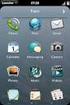 Operační systém v. 2.0 2 KORG Pa300 Operační Systém verze 2.0 Nové funkce OS verze 2.0 KORG Pa300 Operační Systém verze 2.0 Nové funkce OS verze 2.0 Následující funkce byly přidány do OS, aktualizací operačního
Operační systém v. 2.0 2 KORG Pa300 Operační Systém verze 2.0 Nové funkce OS verze 2.0 KORG Pa300 Operační Systém verze 2.0 Nové funkce OS verze 2.0 Následující funkce byly přidány do OS, aktualizací operačního
Abyste předešli úrazům osob nebo poškození nástroje nebo připojených zařízení, dodržujte zejména následující zásady:
 i Pozor! Abyste předešli úrazům osob nebo poškození nástroje nebo připojených zařízení, dodržujte zejména následující zásady: Varování Napájecí adaptér: Používejte jen adaptér odpovídající specifikacím,
i Pozor! Abyste předešli úrazům osob nebo poškození nástroje nebo připojených zařízení, dodržujte zejména následující zásady: Varování Napájecí adaptér: Používejte jen adaptér odpovídající specifikacím,
DŮLEŽITÉ BEZPEČNOSTNÍ POKYNY
 Quick Start DŮLEŽITÉ BEZPEČNOSTNÍ POKYNY Přečtěte si instrukce. Řiďte se těmito instrukcemi. Dbejte všech varování. Sledujte veškeré instrukce. Nepoužívejte přístroj tam, kde hrozí kontakt s vodou. Čistěte
Quick Start DŮLEŽITÉ BEZPEČNOSTNÍ POKYNY Přečtěte si instrukce. Řiďte se těmito instrukcemi. Dbejte všech varování. Sledujte veškeré instrukce. Nepoužívejte přístroj tam, kde hrozí kontakt s vodou. Čistěte
MX-1400 DSP. Uživatelská příručka a návod k obsluze. Výhradní dovozce. Showmarket s. r. o., Na Javorce 179, Davle, 252 06 www.showmarket.
 MX-1400 DSP Uživatelská příručka a návod k obsluze Výhradní dovozce. Showmarket s. r. o., Na Javorce 179, Davle, 252 06 www.showmarket.cz Bezpečnostní pokyny: Mixážní pult MX 1400/MX 1400 DSP jsou elektrická
MX-1400 DSP Uživatelská příručka a návod k obsluze Výhradní dovozce. Showmarket s. r. o., Na Javorce 179, Davle, 252 06 www.showmarket.cz Bezpečnostní pokyny: Mixážní pult MX 1400/MX 1400 DSP jsou elektrická
Operační systém v.2.1
 Operační systém v.2.1 2 KORG Pa300 Operační systém v.2.1 Nové funkce OS v.2.1 KORG Pa300 Operační systém v.2.1 Nové funkce OS verze 2.1 operačního systému na verzi 2.1. Editace zvuků Stránka User Samples
Operační systém v.2.1 2 KORG Pa300 Operační systém v.2.1 Nové funkce OS v.2.1 KORG Pa300 Operační systém v.2.1 Nové funkce OS verze 2.1 operačního systému na verzi 2.1. Editace zvuků Stránka User Samples
Media Operator. Uživatelská příručka. Profesionální SD/USB přehrávač. Instalace
 Media Operator Profesionální SD/USB přehrávač Uživatelská příručka Instalace 1. Kontrola obsahu Ujistěte se, že balení obsahuje následující položky: 1) Media Operator 2) Uživatelskou příručku 3) Sadu RCA
Media Operator Profesionální SD/USB přehrávač Uživatelská příručka Instalace 1. Kontrola obsahu Ujistěte se, že balení obsahuje následující položky: 1) Media Operator 2) Uživatelskou příručku 3) Sadu RCA
PROFESIONÁLNÍ KLÁVESY
 PROFESIONÁLNÍ KLÁVESY NÁVOD K OBSLUZE Děkujeme vám za zakoupení tohoto výrobku. Před prvním použitím si pečlivě přečtěte tento návod. Návod uschovejte i pro pozdější nahlédnutí. Důležité bezpečnostní symboly:
PROFESIONÁLNÍ KLÁVESY NÁVOD K OBSLUZE Děkujeme vám za zakoupení tohoto výrobku. Před prvním použitím si pečlivě přečtěte tento návod. Návod uschovejte i pro pozdější nahlédnutí. Důležité bezpečnostní symboly:
VAROVÁNÍ: Snížení rizika požáru nebo úrazu dosáhnete, nebudete-li tento produkt vystavovat dešti a vlhkosti.
 Uživatelský manuál DŮLEŽITÉ BEZPEČNOSTNÍ POKYNY Přečtěte si instrukce. Řiďte se těmito instrukcemi. Dbejte všech varování. Sledujte veškeré instrukce. Nepoužívejte přístroj tam, kde hrozí kontakt s vodou.
Uživatelský manuál DŮLEŽITÉ BEZPEČNOSTNÍ POKYNY Přečtěte si instrukce. Řiďte se těmito instrukcemi. Dbejte všech varování. Sledujte veškeré instrukce. Nepoužívejte přístroj tam, kde hrozí kontakt s vodou.
Návod k obsluze kamery Angel Eye SY-68
 Návod k obsluze kamery Angel Eye SY-68 Specifikace přístroje: - Nahrávání ve smyčce (pokud je planá kapacity paměti, automaticky se začne přemazávat nejstarší záznam - Nahrávání videa jedním tlačítkem
Návod k obsluze kamery Angel Eye SY-68 Specifikace přístroje: - Nahrávání ve smyčce (pokud je planá kapacity paměti, automaticky se začne přemazávat nejstarší záznam - Nahrávání videa jedním tlačítkem
Kapitola 1: Úvod. 1.1 Obsah balení. 1.2 Požadavky na systém. Česky
 Kapitola 1: Úvod 1.1 Obsah balení Po obdržení televizního adaptéru TVGo A03 zkontrolujte, zda balení USB TV Super Mini obsahuje následující položky. Adaptér TVGo A03 Disk CD s ovladači Dálkový ovladač
Kapitola 1: Úvod 1.1 Obsah balení Po obdržení televizního adaptéru TVGo A03 zkontrolujte, zda balení USB TV Super Mini obsahuje následující položky. Adaptér TVGo A03 Disk CD s ovladači Dálkový ovladač
FunKey 61 Keyboard Uživatelský manuál
 Upozornění Před použitím čtěte pozorně Prosím všimněte si následujících základních pokynů týkajících se používání elektronických varhan, abyste se tak vyhnuli případnému poškození vašeho nástroje a mohli
Upozornění Před použitím čtěte pozorně Prosím všimněte si následujících základních pokynů týkajících se používání elektronických varhan, abyste se tak vyhnuli případnému poškození vašeho nástroje a mohli
Uživatelský manuál Výpis bicích sad... 2 Uživatelský manuál... 3
 Uživatelský manuál Výpis bicích sad... 2 Uživatelský manuál... 3 Upozornění... 3 Části a jejich funkce... 4 Instalace baterií... 6 Zapojení... 6 Za/vypnutí přístroje... 7 Hraní... 7 Specifikace... 8 Výpis
Uživatelský manuál Výpis bicích sad... 2 Uživatelský manuál... 3 Upozornění... 3 Části a jejich funkce... 4 Instalace baterií... 6 Zapojení... 6 Za/vypnutí přístroje... 7 Hraní... 7 Specifikace... 8 Výpis
Kompletní systémové požadavky, informace o kompatibilitě a registraci produktu, navštivte sekci podpory na webové stránce M-Audio: www.akaipro.com.
 Uživatelský manuál Uživatelský manuál Úvod Načtěte virtuálně jakýkoliv sampl přes standardní SD kartu* a přiřaďte jej ke kterémukoliv z osmi podsvícených a na dynamiku a tlak citlivých padů MPX8. Je to
Uživatelský manuál Uživatelský manuál Úvod Načtěte virtuálně jakýkoliv sampl přes standardní SD kartu* a přiřaďte jej ke kterémukoliv z osmi podsvícených a na dynamiku a tlak citlivých padů MPX8. Je to
Obsah Úvod... 3 Gate arpeggiator... 4 Použití režimu Touch Scale... 6 Parametry Scene u nanopad2... 7 Globální parametry u nanopad2...
 Přehled parametrů Obsah Úvod... 3 Příprava... 3 Gate arpeggiator... 4 Je-li Touch Scale mode na off... 4 Je-li Touch Scale mode na on... 5 Použití režimu Touch Scale... 6 Změna notového rozsahu v režimu
Přehled parametrů Obsah Úvod... 3 Příprava... 3 Gate arpeggiator... 4 Je-li Touch Scale mode na off... 4 Je-li Touch Scale mode na on... 5 Použití režimu Touch Scale... 6 Změna notového rozsahu v režimu
Digitální diktafon Esonic MR-250
 Návod k obsluze Digitální diktafon Esonic MR-250 Kontakt na dodavatele SHX Trading s.r.o. V Háji 15, Praha 7, 170 00 Tel: 244 472 125, e-mail: info@spyobchod.cz www.spyobchod.cz 1 Rychlý průvodce 1) Ze
Návod k obsluze Digitální diktafon Esonic MR-250 Kontakt na dodavatele SHX Trading s.r.o. V Háji 15, Praha 7, 170 00 Tel: 244 472 125, e-mail: info@spyobchod.cz www.spyobchod.cz 1 Rychlý průvodce 1) Ze
Citlivý diktafon s aktivací hlasem
 Citlivý diktafon s aktivací hlasem Návod k obsluze Hlavní výhody VOR/AVR nastavitelná citlivost u aktivace hlasem Čtyři úrovně kvality nahrávání Doba nepřetržitého nahrávání až 12 hodin na jedno nabití
Citlivý diktafon s aktivací hlasem Návod k obsluze Hlavní výhody VOR/AVR nastavitelná citlivost u aktivace hlasem Čtyři úrovně kvality nahrávání Doba nepřetržitého nahrávání až 12 hodin na jedno nabití
DŮLEŽITÉ BEZPEČNOSTNÍ POKYNY
 UŽIVATELSKÝ MANUÁL DŮLEŽITÉ BEZPEČNOSTNÍ POKYNY Přečtěte si instrukce. Řiďte se těmito instrukcemi. Dbejte všech varování. Sledujte veškeré instrukce. Nepoužívejte přístroj tam, kde hrozí kontakt s vodou.
UŽIVATELSKÝ MANUÁL DŮLEŽITÉ BEZPEČNOSTNÍ POKYNY Přečtěte si instrukce. Řiďte se těmito instrukcemi. Dbejte všech varování. Sledujte veškeré instrukce. Nepoužívejte přístroj tam, kde hrozí kontakt s vodou.
Uživatelský manuál Děkujeme za zakoupení digitálního toy piana Korg tinypiano.
 Uživatelský manuál Děkujeme za zakoupení digitálního toy piana Korg tinypiano. DŮLEŽITÁ POZNÁMKA PRO ZÁKAZNÍKY Tento produkt byl vyroben podle přísných specifikací a požadavků na napětí aplikovaných v
Uživatelský manuál Děkujeme za zakoupení digitálního toy piana Korg tinypiano. DŮLEŽITÁ POZNÁMKA PRO ZÁKAZNÍKY Tento produkt byl vyroben podle přísných specifikací a požadavků na napětí aplikovaných v
HDIK-2 SEZNAM SOUČÁSTÍ UPOZORNĚNÍ ZÁLOHOVÁNÍ INSTALACE
 HDIK-2 Pa3X HD Instalační sada Děkujeme za zakoupení Hard Disk instalační sady pro Korg Pa3X profesionální aranžér! Tato sada umožňuje nainstalovat standardní 2.5 SATA hard disk do Pa3X. Harddisk však
HDIK-2 Pa3X HD Instalační sada Děkujeme za zakoupení Hard Disk instalační sady pro Korg Pa3X profesionální aranžér! Tato sada umožňuje nainstalovat standardní 2.5 SATA hard disk do Pa3X. Harddisk však
FOX KeyControl 49 USB MIDI OVLADAČ UŽIVATELSKÝ MANUÁL. 2012 Audio Partner s.r.o.
 FOX KeyControl 49 USB MIDI OVLADAČ UŽIVATELSKÝ MANUÁL I. VLASTNOSTI - 49 kláves - přiřaditelný jezdec, pedál, kolečko ohýbání tónu, modulační kolečko, tlačítka nahoru/dolů, knoflíky - multifunkční klávesnice
FOX KeyControl 49 USB MIDI OVLADAČ UŽIVATELSKÝ MANUÁL I. VLASTNOSTI - 49 kláves - přiřaditelný jezdec, pedál, kolečko ohýbání tónu, modulační kolečko, tlačítka nahoru/dolů, knoflíky - multifunkční klávesnice
Uživatelský manuál CZ
 Uživatelský manuál CZ Důležité upozornění:... 3 1. Tlačítka... 4 1.1 Dotykový panel... 4 1.2 POWER... 4 1.3 ESC... 4 1.4 Menu... 4 1.5 Hlasitost... 4 1.6 Sluchátka... 4 1.7 Video výstup... 4 1.8 TF karta...
Uživatelský manuál CZ Důležité upozornění:... 3 1. Tlačítka... 4 1.1 Dotykový panel... 4 1.2 POWER... 4 1.3 ESC... 4 1.4 Menu... 4 1.5 Hlasitost... 4 1.6 Sluchátka... 4 1.7 Video výstup... 4 1.8 TF karta...
Špionážní digitální hodiny
 Špionážní digitální hodiny Návod k obsluze Hlavní výhody produktu: Naprosto profesionální zpracování, včetně nejmenších detailů Podpora mikro SD karet až po 32GB Doba kontinuálního nahrávání videa až 180
Špionážní digitální hodiny Návod k obsluze Hlavní výhody produktu: Naprosto profesionální zpracování, včetně nejmenších detailů Podpora mikro SD karet až po 32GB Doba kontinuálního nahrávání videa až 180
Digitální klávesy RK-61. Obj. č.: 119 60 94
 Účel použití Výrobek generuje zvuky, které uživatel přehrává přes zabudované reproduktory pomocí kláves. Lze k němu připojit sluchátka nebo externí zesilovač. Přístroj je vybaven USB portem pro připojení
Účel použití Výrobek generuje zvuky, které uživatel přehrává přes zabudované reproduktory pomocí kláves. Lze k němu připojit sluchátka nebo externí zesilovač. Přístroj je vybaven USB portem pro připojení
h Počítač h Baterie h Napájecí šňůra h Knihy:
 Číslo dílu: 92P1924 Děkujeme, že jste si zakoupili počítač IBM ThinkPad X Series. Porovnejte položky tohoto seznamu s položkami v krabici. Pokud některá z těchto položek chybí, obraťte se na svého prodejce.
Číslo dílu: 92P1924 Děkujeme, že jste si zakoupili počítač IBM ThinkPad X Series. Porovnejte položky tohoto seznamu s položkami v krabici. Pokud některá z těchto položek chybí, obraťte se na svého prodejce.
Hlavní vlastnosti. Uživatelský manuál
 Uživatelský manuál * Toto zařízení obsahuje demo fráze (90 99). Jakmile je vymažete, nelze je obnovit. Proto si je zálohujte dle popisu v Zálohování do počítače (str. 37). Dle nastavení z výroby, se bude
Uživatelský manuál * Toto zařízení obsahuje demo fráze (90 99). Jakmile je vymažete, nelze je obnovit. Proto si je zálohujte dle popisu v Zálohování do počítače (str. 37). Dle nastavení z výroby, se bude
Obsah Úvod... 3 Parametry nanokey2... 4 Obnovení nastavení z výroby... 8 Problémy a potíže... 9
 Přehled parametrů Obsah Úvod... 3 Příprava... 3 Parametry nanokey2... 4 Globální MIDI kanál... 4 Klaviatura... 5 PITCH-/PITCH+ tlačítka... 6 SUSTAIN/MOD tlačítka... 7 Obnovení nastavení z výroby... 8 Problémy
Přehled parametrů Obsah Úvod... 3 Příprava... 3 Parametry nanokey2... 4 Globální MIDI kanál... 4 Klaviatura... 5 PITCH-/PITCH+ tlačítka... 6 SUSTAIN/MOD tlačítka... 7 Obnovení nastavení z výroby... 8 Problémy
2,4GHz/5,8 GHz LCD přijímač s DVR
 2,4GHz/5,8 GHz LCD přijímač s DVR Návod k obsluze Výhody produktu: Možnost současného sledování a nahrávání Kompaktní design Široká oblast použití 1. Diagram produktu www.spyobchod.cz Stránka 1 Jednotlivé
2,4GHz/5,8 GHz LCD přijímač s DVR Návod k obsluze Výhody produktu: Možnost současného sledování a nahrávání Kompaktní design Široká oblast použití 1. Diagram produktu www.spyobchod.cz Stránka 1 Jednotlivé
Jak začít s osobním zvukovým systémem PSS
 QSG_cze 29/12/04 15:19 Page 61 Jak začít s osobním zvukovým systémem PSS Než začnete systém používat, prostudujte si tyto informace. Přejeme vám skvělé zážitky se zařízením osobní zvukový systém (pss)
QSG_cze 29/12/04 15:19 Page 61 Jak začít s osobním zvukovým systémem PSS Než začnete systém používat, prostudujte si tyto informace. Přejeme vám skvělé zážitky se zařízením osobní zvukový systém (pss)
CDI 100 MP3. Návod k obsluze. Čísla u popisů jednotlivých funkcí odpovídají obrázkům v původním návodu.
 CDI 100 MP3 Návod k obsluze Čísla u popisů jednotlivých funkcí odpovídají obrázkům v původním návodu. BEZPEČNOST Zajistěte dobré větrání zařízení. Dbejte na opatrnou manipulaci s kabelem napájení. Přidržujte
CDI 100 MP3 Návod k obsluze Čísla u popisů jednotlivých funkcí odpovídají obrázkům v původním návodu. BEZPEČNOST Zajistěte dobré větrání zařízení. Dbejte na opatrnou manipulaci s kabelem napájení. Přidržujte
Ovládací prvky a funkce
 E-Piano 10006324 Vážený zákazníku, gratulujeme Vám k zakoupení produktu. Prosím, důkladně si pozorně manuál a dbejte na následující pokyny, aby se zabránilo škodám na zařízení. Za škody způsobené nedodržením
E-Piano 10006324 Vážený zákazníku, gratulujeme Vám k zakoupení produktu. Prosím, důkladně si pozorně manuál a dbejte na následující pokyny, aby se zabránilo škodám na zařízení. Za škody způsobené nedodržením
BEZPEČNOSTNÍ INSTRUKCE
 BEZPEČNOSTNÍ INSTRUKCE 1. Přečtěte si tyto instrukce. 2. Dodržujte tyto instrukce. 3. Dbejte na všechna varování. 4. Řiďte se instrukcemi. 5. Nepoužívejte zařízení blízko vody. 6. Čistěte pouze čistou
BEZPEČNOSTNÍ INSTRUKCE 1. Přečtěte si tyto instrukce. 2. Dodržujte tyto instrukce. 3. Dbejte na všechna varování. 4. Řiďte se instrukcemi. 5. Nepoužívejte zařízení blízko vody. 6. Čistěte pouze čistou
SEIKO Digitální metronom SQ200 Návod k použití
 SEIKO Digitální metronom SQ200 Návod k použití Pro bezpečné používání Varování Nerozebírejte, nepokoušejte se opravit nebo manipulovat s tímto metronomem, mohlo by dojít ke zkratu. Nepoužívejte tlačítka,
SEIKO Digitální metronom SQ200 Návod k použití Pro bezpečné používání Varování Nerozebírejte, nepokoušejte se opravit nebo manipulovat s tímto metronomem, mohlo by dojít ke zkratu. Nepoužívejte tlačítka,
Česká příručka. Seznam: Obsah balení a systémové požadavky:
 Česká příručka Seznam: Str. 1 - Obsah balení a systémové požadavky Str. 2 - Přehled rozvržení klávesnice Str. 3 Instalace a technická podpora Str. 4 Používání Str. 6 Nastavení Str. 10 Makra Str. 13 - Údržba
Česká příručka Seznam: Str. 1 - Obsah balení a systémové požadavky Str. 2 - Přehled rozvržení klávesnice Str. 3 Instalace a technická podpora Str. 4 Používání Str. 6 Nastavení Str. 10 Makra Str. 13 - Údržba
STEREO ZAŘÍZENÍ AUNA MCD-82, DVD PŘEHRÁVAČ, USB, SD, MPEG4. Návod k použití
 STEREO ZAŘÍZENÍ AUNA MCD-82, DVD PŘEHRÁVAČ, USB, SD, MPEG4 Návod k použití 10006320 Vážený zákazníku, v první řadě Vám chceme poděkovat za nákup tohoto produktu. Aby se zabránilo možnému technickému poškození,
STEREO ZAŘÍZENÍ AUNA MCD-82, DVD PŘEHRÁVAČ, USB, SD, MPEG4 Návod k použití 10006320 Vážený zákazníku, v první řadě Vám chceme poděkovat za nákup tohoto produktu. Aby se zabránilo možnému technickému poškození,
Diktafon s pamětí 4GB, FM rádiem a LCD displejem DVR-126
 Diktafon s pamětí 4GB, FM rádiem a LCD displejem DVR-126 Přečtěte si laskavě tento Návod k použití před prvním použitím přístroje. Obsah návodu Diktafon s pamětí 4GB, FM rádiem a LCD displejem DVR-126...
Diktafon s pamětí 4GB, FM rádiem a LCD displejem DVR-126 Přečtěte si laskavě tento Návod k použití před prvním použitím přístroje. Obsah návodu Diktafon s pamětí 4GB, FM rádiem a LCD displejem DVR-126...
BDVR 2.5. Návod na použití
 Vážený zákazníku! Děkujeme Vám, za zakoupení přenosného záznamového zařízení DVR. Před použitím si pozorně přečtěte tento návod na použití. Popis Zařízení 2 1) SD slot 2) Zelená LED (spuštěné zařízení)
Vážený zákazníku! Děkujeme Vám, za zakoupení přenosného záznamového zařízení DVR. Před použitím si pozorně přečtěte tento návod na použití. Popis Zařízení 2 1) SD slot 2) Zelená LED (spuštěné zařízení)
WRW 206 Cvičný metronom
 Návod k použití WRW 206 Cvičný metronom Děkujeme vám a gratulujeme k zakoupení cvičného metronomu WRW 206 od firmy Cherub. Udělejte si prosím čas k pročtení tohoto manuálu abyste výrobek co nejlépe využili.
Návod k použití WRW 206 Cvičný metronom Děkujeme vám a gratulujeme k zakoupení cvičného metronomu WRW 206 od firmy Cherub. Udělejte si prosím čas k pročtení tohoto manuálu abyste výrobek co nejlépe využili.
Diktafon vhodný pro nahrávání hovorů na smartphonech včetně iphone
 Diktafon vhodný pro nahrávání hovorů na smartphonech včetně iphone Návod k obsluze Hlavní výhody produktu: Přístroj lze použít jako běžný diktafon Velmi jednoduché nahrávání probíhajících hovorů Nahrávání
Diktafon vhodný pro nahrávání hovorů na smartphonech včetně iphone Návod k obsluze Hlavní výhody produktu: Přístroj lze použít jako běžný diktafon Velmi jednoduché nahrávání probíhajících hovorů Nahrávání
Razer Deathstalker česká příručka
 Razer Deathstalker česká příručka Seznam: Str. 1 - Obsah balení a systémové požadavky Str. 2 - Přehled rozvržení klávesnice Str. 3 Instalace a technická podpora Str. 4 Používání Str. 6 Nastavení Str. 10
Razer Deathstalker česká příručka Seznam: Str. 1 - Obsah balení a systémové požadavky Str. 2 - Přehled rozvržení klávesnice Str. 3 Instalace a technická podpora Str. 4 Používání Str. 6 Nastavení Str. 10
Česká verze. Doporučení. Obsah balení. Zapojení. SC016 Sweex 7.1 externí USB zvuková karta
 SC016 Sweex 7.1 externí USB zvuková karta Doporučení Nevystavujte Sweex 7.1 externí USB zvukovou kartu nadměrným teplotám. Neumísťujte zařízení na přímé sluneční světlo nebo do blízkosti topných těles.
SC016 Sweex 7.1 externí USB zvuková karta Doporučení Nevystavujte Sweex 7.1 externí USB zvukovou kartu nadměrným teplotám. Neumísťujte zařízení na přímé sluneční světlo nebo do blízkosti topných těles.
Diktafon s HD kamerou
 Diktafon s HD kamerou Návod k obsluze Kontakt na dodavatele: SHX Trading s.r.o. Týmlova 8, Praha 4, 140 00 Tel: 244 472 125, email: info@spyobchod.cz www.spyobchod.cz Stránka 1 1. Zobrazení přístroje 1.1
Diktafon s HD kamerou Návod k obsluze Kontakt na dodavatele: SHX Trading s.r.o. Týmlova 8, Praha 4, 140 00 Tel: 244 472 125, email: info@spyobchod.cz www.spyobchod.cz Stránka 1 1. Zobrazení přístroje 1.1
AU231 Digitální audio přehrávač*1 USB propojovací kabel*1 (mini USB na standard USB) Stereo sluchátka*1 Uživatelská příručka *1 Baterie AAA *1
 www.apacer.com Důležité upozornění Pokud kupujete přehrávač s interním flash diskem, tak i když jsou jeho funkce téměř stejné jako u těch bez disku, měli byste vědět toto: 1. V případě, že karta SD/MMC
www.apacer.com Důležité upozornění Pokud kupujete přehrávač s interním flash diskem, tak i když jsou jeho funkce téměř stejné jako u těch bez disku, měli byste vědět toto: 1. V případě, že karta SD/MMC
Špičkový diktafon v propisce
 Špičkový diktafon v propisce Návod k obsluze Hlavní výhody produktu: Volitelná kvalita nahrávání Volitelné nahrávání detekcí zvuku Dálkové ovládání sloužící jak k nastavení přístroje, tak přehrávání www.spionazni-technika.cz
Špičkový diktafon v propisce Návod k obsluze Hlavní výhody produktu: Volitelná kvalita nahrávání Volitelné nahrávání detekcí zvuku Dálkové ovládání sloužící jak k nastavení přístroje, tak přehrávání www.spionazni-technika.cz
Hodinky s kamerou Návod k použití
 Hodinky s kamerou Návod k použití www.spyshops.cz stránka 1 Důležité upozornění ohledně vodotěsnosti : Hodinky jsou schopny, při dodržení následujících pokynů spolehlivě pracovat do hloubky cca 3m. Nedoporučujeme
Hodinky s kamerou Návod k použití www.spyshops.cz stránka 1 Důležité upozornění ohledně vodotěsnosti : Hodinky jsou schopny, při dodržení následujících pokynů spolehlivě pracovat do hloubky cca 3m. Nedoporučujeme
Návod k použití ELEKTRONICKÝ KLAVÍR
 Návod k použití 10006325 ELEKTRONICKÝ KLAVÍR Vážený zákazníku, V první řadě se Vám chceme poděkovat za nákup tohoto produktu. Aby se zabránilo možnému technickému poškození, prosíme Vás, abyste si pozorně
Návod k použití 10006325 ELEKTRONICKÝ KLAVÍR Vážený zákazníku, V první řadě se Vám chceme poděkovat za nákup tohoto produktu. Aby se zabránilo možnému technickému poškození, prosíme Vás, abyste si pozorně
Ovládací prvky Tlačítka SCANNER Tlačítka SCENE LCD displej Tlačítka BANK CHASE PROGRAM MIDI/REC AUTO/DEL MUSIC/BANK COPY BLACKOUT TAP SYNC/DISPLAY
 Návod k obsluze Ovládací prvky 1. Tlačítka SCANNER Slouží pro výběr jakéhokoliv z dvanácti připojených zařízení. Tlačítky volíte, jaké DMX kanály bude zařízení používat. Tlačítko Scanner 1 ovládá kanál
Návod k obsluze Ovládací prvky 1. Tlačítka SCANNER Slouží pro výběr jakéhokoliv z dvanácti připojených zařízení. Tlačítky volíte, jaké DMX kanály bude zařízení používat. Tlačítko Scanner 1 ovládá kanál
Česká příručka. Seznam: Obsah balení a systémové požadavky:
 Česká příručka Tato česká příručka slouží pouze k základnímu obeznámení s nejdůležitějšími funkcemi a nastaveními zařízení. Detailnější informace naleznete v originálním anglickém manuálu. Seznam: Str.
Česká příručka Tato česká příručka slouží pouze k základnímu obeznámení s nejdůležitějšími funkcemi a nastaveními zařízení. Detailnější informace naleznete v originálním anglickém manuálu. Seznam: Str.
DVR23 Videokamera k záznamu jízdy vozidla (černá skříňka)
 DVR23 Videokamera k záznamu jízdy vozidla (černá skříňka) Uživatelská příručka Obsah Funkce kamery... 2 Obsah balení... 2 Před spuštěním kamery... 2 Napájení kamery...2 Poloha a montáž kamery...2 Paměťová
DVR23 Videokamera k záznamu jízdy vozidla (černá skříňka) Uživatelská příručka Obsah Funkce kamery... 2 Obsah balení... 2 Před spuštěním kamery... 2 Napájení kamery...2 Poloha a montáž kamery...2 Paměťová
Diktafon s rotační kamerou
 Diktafon s rotační kamerou Návod k obsluze Hlavní výhody Malé rozměry Otočná kamera Snadné ovládání www.spyobchod.cz Stránka 1 1. Popis produktu Rewind - Zpětné přetáčení Microphone hole - Mikrofon Forward
Diktafon s rotační kamerou Návod k obsluze Hlavní výhody Malé rozměry Otočná kamera Snadné ovládání www.spyobchod.cz Stránka 1 1. Popis produktu Rewind - Zpětné přetáčení Microphone hole - Mikrofon Forward
FULL HD stolní hodiny s kamerou p, IR
 FULL HD stolní hodiny s kamerou - 1080p, IR Návod k obsluze Hlavní výhody produktu: Trvalé napájení kamery přímo ze sítě Dobře ukrytá paměťová karta Profesionální zpracování, špičková kvalita www.spyobchod.cz
FULL HD stolní hodiny s kamerou - 1080p, IR Návod k obsluze Hlavní výhody produktu: Trvalé napájení kamery přímo ze sítě Dobře ukrytá paměťová karta Profesionální zpracování, špičková kvalita www.spyobchod.cz
Uživatelská příručka
 Uživatelská příručka Důležitá bezpečnostní upozornění 1. Přečtěte si tyto pokyny a dodržujte je. 2. Nepoužívejte toto zařízení v blízkosti vody. Přístroj nesmí být vystaven kapající nebo stříkající kapalině
Uživatelská příručka Důležitá bezpečnostní upozornění 1. Přečtěte si tyto pokyny a dodržujte je. 2. Nepoužívejte toto zařízení v blízkosti vody. Přístroj nesmí být vystaven kapající nebo stříkající kapalině
Náramek s diktafonem
 Náramek s diktafonem Návod k obsluze Kontakt na dodavatele: SHX Trading s.r.o. Týmlova 8, Praha 4, 140 00 Tel: 244 472 125, email: info@spyobchod.cz www.spyobchod.cz Stránka 1 1. Zobrazení přístroje 1
Náramek s diktafonem Návod k obsluze Kontakt na dodavatele: SHX Trading s.r.o. Týmlova 8, Praha 4, 140 00 Tel: 244 472 125, email: info@spyobchod.cz www.spyobchod.cz Stránka 1 1. Zobrazení přístroje 1
DŮLEŽITÉ BEZPEČNOSTNÍ POKYNY
 Uživatelský manuál DŮLEŽITÉ BEZPEČNOSTNÍ POKYNY Přečtěte si instrukce. Řiďte se těmito instrukcemi. Dbejte všech varování. Sledujte veškeré instrukce. Nepoužívejte přístroj tam, kde hrozí kontakt s vodou.
Uživatelský manuál DŮLEŽITÉ BEZPEČNOSTNÍ POKYNY Přečtěte si instrukce. Řiďte se těmito instrukcemi. Dbejte všech varování. Sledujte veškeré instrukce. Nepoužívejte přístroj tam, kde hrozí kontakt s vodou.
Černá skříňka se dvěma kamerami určená k záznamu jízdy vozidla
 Černá skříňka se dvěma kamerami určená k záznamu jízdy vozidla Před prvním použitím výrobku si přečtěte tuto uživatelskou příručku a ponechte si ji pro případ potřeby Obsah Funkce kamery... 1 Popis kamery
Černá skříňka se dvěma kamerami určená k záznamu jízdy vozidla Před prvním použitím výrobku si přečtěte tuto uživatelskou příručku a ponechte si ji pro případ potřeby Obsah Funkce kamery... 1 Popis kamery
Mini DVR s jedním kanálem
 Mini DVR s jedním kanálem Návod k obsluze Hlavní výhody přístroje: Jednoduché ovládání Malé rozměry Velmi příznivá cena www.spionazni-technika.cz Stránka 1 1 Specifikace a obsah balení 1.1 Specifikace
Mini DVR s jedním kanálem Návod k obsluze Hlavní výhody přístroje: Jednoduché ovládání Malé rozměry Velmi příznivá cena www.spionazni-technika.cz Stránka 1 1 Specifikace a obsah balení 1.1 Specifikace
Informace pro uživatele k likvidaci elektrických a elektronických zařízení (domácnosti)
 Uživatelský manuál Informace pro uživatele k likvidaci elektrických a elektronických zařízení (domácnosti) Uvedený symbol na výrobku nebo v průvodní dokumentaci znamená, že použité elektrické nebo elektronické
Uživatelský manuál Informace pro uživatele k likvidaci elektrických a elektronických zařízení (domácnosti) Uvedený symbol na výrobku nebo v průvodní dokumentaci znamená, že použité elektrické nebo elektronické
Sportovní hodinky s kamerou a detekcí pohybu
 Sportovní hodinky s kamerou a detekcí pohybu Návod k použití Hlavní výhody přístroje: Výdrž baterie až 90min Detekce pohybu Sportovní design www.spyshops.cz stránka 1 1. Začínáme Funkce hodinek : - Pracují
Sportovní hodinky s kamerou a detekcí pohybu Návod k použití Hlavní výhody přístroje: Výdrž baterie až 90min Detekce pohybu Sportovní design www.spyshops.cz stránka 1 1. Začínáme Funkce hodinek : - Pracují
Uživatelská příručka
 CK 800Mp3 Uživatelská příručka Než začnete: Všechna připojení proveďte před tím, než zapojíte CD přehrávač do el. energie. Zkontrolujte, zda jsou všechny ovládače a fadery nastaveny na nejnižší úroveň,
CK 800Mp3 Uživatelská příručka Než začnete: Všechna připojení proveďte před tím, než zapojíte CD přehrávač do el. energie. Zkontrolujte, zda jsou všechny ovládače a fadery nastaveny na nejnižší úroveň,
Point of View Android 2.3 Tablet - User s Manual PlayTab Pro
 Obsah 1. Úvod... 2 2. Příslušenství... 2 3. Technická specifikace... 3 4. Spouštění a vypínání... 4 5. Pracovní plocha... 4 6. Tlačítka... 5 7. Nastavení Systému... 5 8. HDMI... 7 9. Instalace, odinstalace
Obsah 1. Úvod... 2 2. Příslušenství... 2 3. Technická specifikace... 3 4. Spouštění a vypínání... 4 5. Pracovní plocha... 4 6. Tlačítka... 5 7. Nastavení Systému... 5 8. HDMI... 7 9. Instalace, odinstalace
AMERICAN AUDIO POCKET RECORD. Uživatelská příručka
 AMERICAN AUDIO POCKET RECORD Uživatelská příručka POCKET RECORD POCKET RECORD POCKET RECORD INTRODUCTION NOTICE Popis ovladačů a funkcí Vstupy, ovladač, funkce 1. Levý kanál vestavěného mikrofonu Omni-kondenzátorový
AMERICAN AUDIO POCKET RECORD Uživatelská příručka POCKET RECORD POCKET RECORD POCKET RECORD INTRODUCTION NOTICE Popis ovladačů a funkcí Vstupy, ovladač, funkce 1. Levý kanál vestavěného mikrofonu Omni-kondenzátorový
Tužka s kamerou EKONOMY, 720x480px
 Tužka s kamerou EKONOMY, 720x480px Návod k obsluze Hlavní výhody přístroje: Nízká pořizovací cena Výdrž cca 90 minut kontinuálního záznamu www.spyshops.cz Stránka 1 1. Popis přístroje 1. Ovládací tlačítko
Tužka s kamerou EKONOMY, 720x480px Návod k obsluze Hlavní výhody přístroje: Nízká pořizovací cena Výdrž cca 90 minut kontinuálního záznamu www.spyshops.cz Stránka 1 1. Popis přístroje 1. Ovládací tlačítko
DVR10 - digitální video kamera (černá skříňka) určená k záznamu jízdy vozidla. Uživatelská příručka
 DVR10 - digitální video kamera (černá skříňka) určená k záznamu jízdy vozidla Uživatelská příručka Obsah Funkce kamery... 2 Obsah balení... 2 Spuštění a nabíjení... 3 Popis kamery a ovládacích prvků...
DVR10 - digitální video kamera (černá skříňka) určená k záznamu jízdy vozidla Uživatelská příručka Obsah Funkce kamery... 2 Obsah balení... 2 Spuštění a nabíjení... 3 Popis kamery a ovládacích prvků...
BDVR HD IR. Návod na použití
 Vážený zákazníku, děkujeme Vám za zakoupení přenosného záznamového zařízení DVR. Před použitím si pozorně přečtěte tento návod na použití. Popis zařízení 3 1) HDMI konektor 2) USB konektor 3) Konektor
Vážený zákazníku, děkujeme Vám za zakoupení přenosného záznamového zařízení DVR. Před použitím si pozorně přečtěte tento návod na použití. Popis zařízení 3 1) HDMI konektor 2) USB konektor 3) Konektor
Špionážní pero s kamerou, 720x480px
 Špionážní pero s kamerou, 720x480px Návod k obsluze Hlavní výhody přístroje: Nízká pořizovací cena Výdrž cca 90 minut kontinuálního záznamu www.spionazni-technika.cz Stránka 1 1. Popis přístroje 1. Ovládací
Špionážní pero s kamerou, 720x480px Návod k obsluze Hlavní výhody přístroje: Nízká pořizovací cena Výdrž cca 90 minut kontinuálního záznamu www.spionazni-technika.cz Stránka 1 1. Popis přístroje 1. Ovládací
Černá skříňka DVR23. Kamera s automatickým záznamem videa s možností připojení na externí monitor
 Černá skříňka DVR23 Kamera s automatickým záznamem videa s možností připojení na externí monitor Návod k použití Obsah Popis tlačítek...2 Obsluha a funkce...2 Tlačítko VYPÍNAČ...2 Tlačítko REC...2 Tlačítko
Černá skříňka DVR23 Kamera s automatickým záznamem videa s možností připojení na externí monitor Návod k použití Obsah Popis tlačítek...2 Obsluha a funkce...2 Tlačítko VYPÍNAČ...2 Tlačítko REC...2 Tlačítko
IR špionážní hodinky Návod k použití
 IR špionážní hodinky Návod k použití www.spyshop.cz stránka 1 Důležité upozornění ohledně vodotěsnosti : Hodinky jsou schopny, při dodržení následujících pokynů spolehlivě pracovat do hloubky cca 3m. Nedoporučujeme
IR špionážní hodinky Návod k použití www.spyshop.cz stránka 1 Důležité upozornění ohledně vodotěsnosti : Hodinky jsou schopny, při dodržení následujících pokynů spolehlivě pracovat do hloubky cca 3m. Nedoporučujeme
IR hodinky s kamerou Návod k použití
 IR hodinky s kamerou Návod k použití www.spyshops.cz stránka 1 Důležité upozornění ohledně vodotěsnosti : Hodinky jsou schopny, při dodržení následujících pokynů spolehlivě pracovat do hloubky cca 3m.
IR hodinky s kamerou Návod k použití www.spyshops.cz stránka 1 Důležité upozornění ohledně vodotěsnosti : Hodinky jsou schopny, při dodržení následujících pokynů spolehlivě pracovat do hloubky cca 3m.
M-21 RD/ M-28 RD Přenosné rádio s CD přehrávačem
 M-21 RD/ M-28 RD Přenosné rádio s CD přehrávačem Návod k použití Přečtěte si pozorně tento návod před použitím přístroje. 1 POPIS OVLÁDACÍCH PRVKŮ ~AC IN 1. Madlo k přenášení 2. Teleskopická anténa 3.
M-21 RD/ M-28 RD Přenosné rádio s CD přehrávačem Návod k použití Přečtěte si pozorně tento návod před použitím přístroje. 1 POPIS OVLÁDACÍCH PRVKŮ ~AC IN 1. Madlo k přenášení 2. Teleskopická anténa 3.
Scan Operator 12 FX Světelný ovladač
 Scan Operator 12 FX Světelný ovladač Obsah 1. Popis ovládacích prvků...4 1.1 Čelní panel...4 1.2 Zadní panel...6 2. Ovládání...7 2.1 Spuštění režimu Program...7 2.2 Programování scén...7 2.2.1 Editace
Scan Operator 12 FX Světelný ovladač Obsah 1. Popis ovládacích prvků...4 1.1 Čelní panel...4 1.2 Zadní panel...6 2. Ovládání...7 2.1 Spuštění režimu Program...7 2.2 Programování scén...7 2.2.1 Editace
Mikrodiktafon EDIC-mini Tiny B22
 Mikrodiktafon EDIC-mini Tiny B22 Návod k obsluze Hlavní výhody přístroje: Vysoká výdrž Miniaturní rozměry Kvalitní záznam zvuku www.spyshops.cz Stránka 1 1. Začátek 1.1 Obsah balení Rekordér USB kabel
Mikrodiktafon EDIC-mini Tiny B22 Návod k obsluze Hlavní výhody přístroje: Vysoká výdrž Miniaturní rozměry Kvalitní záznam zvuku www.spyshops.cz Stránka 1 1. Začátek 1.1 Obsah balení Rekordér USB kabel
NÁVOD K OBSLUZE. Obj. č.: 59 00 99
 NÁVOD K OBSLUZE Verze 03/02 Obj. č.: 59 00 99 Máte v bytě málo místo místa pro velký buben? Pak s touto výkonnou, elektronickou a digitální bicí soupravou nebudete mít žádné problémy s místem. V tomto
NÁVOD K OBSLUZE Verze 03/02 Obj. č.: 59 00 99 Máte v bytě málo místo místa pro velký buben? Pak s touto výkonnou, elektronickou a digitální bicí soupravou nebudete mít žádné problémy s místem. V tomto
Value Adaptér USB -> telefon (RJ11) Katalogové číslo: 15.99.7525. Typ: EzSKY050
 Value Adaptér USB -> telefon (RJ11) Katalogové číslo: 15.99.7525 Typ: EzSKY050 Balení 1. 1x EzSKY050 device 2. 1x Quick Guide Manual 3. 1x CD (s ovladači a manuálem) Specifikace produktu Specifikace hardwaru
Value Adaptér USB -> telefon (RJ11) Katalogové číslo: 15.99.7525 Typ: EzSKY050 Balení 1. 1x EzSKY050 device 2. 1x Quick Guide Manual 3. 1x CD (s ovladači a manuálem) Specifikace produktu Specifikace hardwaru
RAZER HUNTSMAN ELITE
 RAZER HUNTSMAN ELITE Česká příručka Tato česká příručka slouží pouze k základnímu obeznámení s nejdůležitějšími funkcemi a nastaveními zařízení. Detailnější informace naleznete v originálním anglickém
RAZER HUNTSMAN ELITE Česká příručka Tato česká příručka slouží pouze k základnímu obeznámení s nejdůležitějšími funkcemi a nastaveními zařízení. Detailnější informace naleznete v originálním anglickém
CDG 350 Uživatelská příručka
 CDG 350 Uživatelská příručka Popis funkcí Řídící jednotka čelní panel (str. 7 originálního návodu) 1. Tlačítko PROGRAM Tlačítkem zapínáte a vypínáte režim programování. V tomto režimu můžete naprogramovat
CDG 350 Uživatelská příručka Popis funkcí Řídící jednotka čelní panel (str. 7 originálního návodu) 1. Tlačítko PROGRAM Tlačítkem zapínáte a vypínáte režim programování. V tomto režimu můžete naprogramovat
Multimediální 8 LCD TV s DVB-T tunerem. Relax. Uživatelský manuál
 Multimediální 8 LCD TV s DVB-T tunerem Relax Uživatelský manuál 1 Dálkové ovládání Popis symbolů Zapnutí/vypnutí TV/RADIO Přepínání mezi TV/rádiem INFO Zobrazení informací Ztišit 1-9, 0 Volba kanálů Přetáčení
Multimediální 8 LCD TV s DVB-T tunerem Relax Uživatelský manuál 1 Dálkové ovládání Popis symbolů Zapnutí/vypnutí TV/RADIO Přepínání mezi TV/rádiem INFO Zobrazení informací Ztišit 1-9, 0 Volba kanálů Přetáčení
Duo Cinema. Návod k obsluze
 Duo Cinema Návod k obsluze Před prvním použitím si pečlivě prostudujte tento manuál. BEZPEČNOSTNÍ POKYNY: Během přehrávání nemanipulujte s přístrojem. Pokud chcete přístroj přenášet, vyjměte z něj disk,
Duo Cinema Návod k obsluze Před prvním použitím si pečlivě prostudujte tento manuál. BEZPEČNOSTNÍ POKYNY: Během přehrávání nemanipulujte s přístrojem. Pokud chcete přístroj přenášet, vyjměte z něj disk,
AUNA TT 190 STEREO, GRAMOFON, MP3 NAHRÁVÁNÍ, CD, SD, USB, KAZETA. Návod k použití 10007329
 AUNA TT 190 STEREO, GRAMOFON, MP3 NAHRÁVÁNÍ, CD, SD, USB, KAZETA Návod k použití 10007329 UMÍSTĚNÍ OVLÁDACÍCH PRVKŮ 1) Ochrana před prachem 2) Ladění / SKIP UP / DOWN tlačítko 3) RECORD tlačítko 4) Otvírání
AUNA TT 190 STEREO, GRAMOFON, MP3 NAHRÁVÁNÍ, CD, SD, USB, KAZETA Návod k použití 10007329 UMÍSTĚNÍ OVLÁDACÍCH PRVKŮ 1) Ochrana před prachem 2) Ladění / SKIP UP / DOWN tlačítko 3) RECORD tlačítko 4) Otvírání
První použití notebooku GIGABYTE
 Gratulujeme Vám ke koupi notebooku GIGABYTE! Tato příručka vás provede nastavením Vašeho notebooku při jeho prvním spuštění. Konečná konfigurace produktu závisí na daném modelu zakoupeném v prodejně. GIGABYTE
Gratulujeme Vám ke koupi notebooku GIGABYTE! Tato příručka vás provede nastavením Vašeho notebooku při jeho prvním spuštění. Konečná konfigurace produktu závisí na daném modelu zakoupeném v prodejně. GIGABYTE
Camera (fotoaparát) V hlavním menu zvolte položku Camera.
 Upozornění : V E-book můžete prohlížet pouze sobory v textovém formátu (TXT). Camera (fotoaparát) V hlavním menu zvolte položku Camera. 1) Focus control : Pro zooming použijte klávesy PREVIOUS/NEXT. 2)
Upozornění : V E-book můžete prohlížet pouze sobory v textovém formátu (TXT). Camera (fotoaparát) V hlavním menu zvolte položku Camera. 1) Focus control : Pro zooming použijte klávesy PREVIOUS/NEXT. 2)
Začínáme NSZ-GS7. Síťový multimediální přehrávač. Obsah obrazovek, způsob ovládání a technické parametry se mohou změnit bez předchozího upozornění.
 Začínáme CZ Síťový multimediální přehrávač NSZ-GS7 Obsah obrazovek, způsob ovládání a technické parametry se mohou změnit bez předchozího upozornění. První kroky: ON/STANDBY Zapne nebo vypne přehrávač.
Začínáme CZ Síťový multimediální přehrávač NSZ-GS7 Obsah obrazovek, způsob ovládání a technické parametry se mohou změnit bez předchozího upozornění. První kroky: ON/STANDBY Zapne nebo vypne přehrávač.
Uživatelská příručka
 WATCH ME Uživatelská příručka DIGITÁLNÍ PŘEHRÁVAČ MÉDIÍ Přehled funkcí Watch me je hodinkový Bluetooth přehrávač formátu MP3 s kapacitním dotykovým displejem, uživatel se může prsty dotknout ikony na obrazovce
WATCH ME Uživatelská příručka DIGITÁLNÍ PŘEHRÁVAČ MÉDIÍ Přehled funkcí Watch me je hodinkový Bluetooth přehrávač formátu MP3 s kapacitním dotykovým displejem, uživatel se může prsty dotknout ikony na obrazovce
Uživatelský manuál. FULL HD LED stropní monitor (AUX/HDMI/USB/FM-TX)
 FULL (AUX/HDMI/USB/FM-TX) Používání Používání dálkového ovladače Nasměrujte dálkový ovladač na snímač do vzdálenosti přibližně 2m. Vystavení snímače přímému slunečnímu žáření může způsobit dočasnou nefunkčnost
FULL (AUX/HDMI/USB/FM-TX) Používání Používání dálkového ovladače Nasměrujte dálkový ovladač na snímač do vzdálenosti přibližně 2m. Vystavení snímače přímému slunečnímu žáření může způsobit dočasnou nefunkčnost
Elegantní brýle s HD kamerou
 Elegantní brýle s HD kamerou Návod k obsluze Hlavní výhody HD kamera v brýlích vám umožní natáčet překvapivě kvalitní, ostré a čisté záběry s kvalitním zvukem; Velmi elegantní design s možností výměny
Elegantní brýle s HD kamerou Návod k obsluze Hlavní výhody HD kamera v brýlích vám umožní natáčet překvapivě kvalitní, ostré a čisté záběry s kvalitním zvukem; Velmi elegantní design s možností výměny
Elektronická čtečka Volcano 7
 1. Před prvním použitím 2. Úvodní obrazovka Volcano 3. Historie prohlížeče 4. Elektronická kniha 5. Čtení elektronických knih 6. Přiblížení / oddálení 7. Otočení obrazovky 8. Umístění záložky na stránku
1. Před prvním použitím 2. Úvodní obrazovka Volcano 3. Historie prohlížeče 4. Elektronická kniha 5. Čtení elektronických knih 6. Přiblížení / oddálení 7. Otočení obrazovky 8. Umístění záložky na stránku
Obsluha Abyste předešli poškození, obsluhujte přepínače a další prvky na panelu decentně.
 Uživatelský manuál Upozornění Umístění Použijete-li přístroj v následujících místech, může dojít k poškození. Na přímém slunečním světle V místech s extrémní teplotou nebo vlhkostí Na příliš špinavých
Uživatelský manuál Upozornění Umístění Použijete-li přístroj v následujících místech, může dojít k poškození. Na přímém slunečním světle V místech s extrémní teplotou nebo vlhkostí Na příliš špinavých
NA2750. Automobilový přehrávač DVD a CD disků a souborů MP3
 NA2750 Automobilový přehrávač DVD a CD disků a souborů MP3 Dotykový displej 6,8 USB konektor Vstup pro SD kartu Vstup pro externí zařízení Uživatelská příručka 1 Obsah Ukázka základního ovládání Demo...
NA2750 Automobilový přehrávač DVD a CD disků a souborů MP3 Dotykový displej 6,8 USB konektor Vstup pro SD kartu Vstup pro externí zařízení Uživatelská příručka 1 Obsah Ukázka základního ovládání Demo...
Nástroj Setup. Uživatelská příručka
 Nástroj Setup Uživatelská příručka Copyright 2007 Hewlett-Packard Development Company, L.P. Windows je registrovaná ochranná známka Microsoft Corporation v USA. Informace uvedené v této příručce se mohou
Nástroj Setup Uživatelská příručka Copyright 2007 Hewlett-Packard Development Company, L.P. Windows je registrovaná ochranná známka Microsoft Corporation v USA. Informace uvedené v této příručce se mohou
DIGITÁLNÍ PIANO. Uživatelský manuál. Tabulka MIDI implementace
 DIGITÁLNÍ PIANO Uživatelský manuál Tabulka MIDI implementace Upozornění Umístění Použijete-li přístroj v následujících místech, může dojít k poškození. Na přímém slunečním světle V místech s extrémní teplotou
DIGITÁLNÍ PIANO Uživatelský manuál Tabulka MIDI implementace Upozornění Umístění Použijete-li přístroj v následujících místech, může dojít k poškození. Na přímém slunečním světle V místech s extrémní teplotou
Česká příručka. Seznam: Obsah balení a systémové požadavky:
 Česká příručka Seznam: Str. 1 - Obsah balení a systémové požadavky Str. 2 - Přehled rozvržení klávesnice Str. 3 Instalace a technická podpora Str. 4 Používání Str. 6 Nastavení Str. 10 Makra Str. 13 - Údržba
Česká příručka Seznam: Str. 1 - Obsah balení a systémové požadavky Str. 2 - Přehled rozvržení klávesnice Str. 3 Instalace a technická podpora Str. 4 Používání Str. 6 Nastavení Str. 10 Makra Str. 13 - Údržba
